Page 1
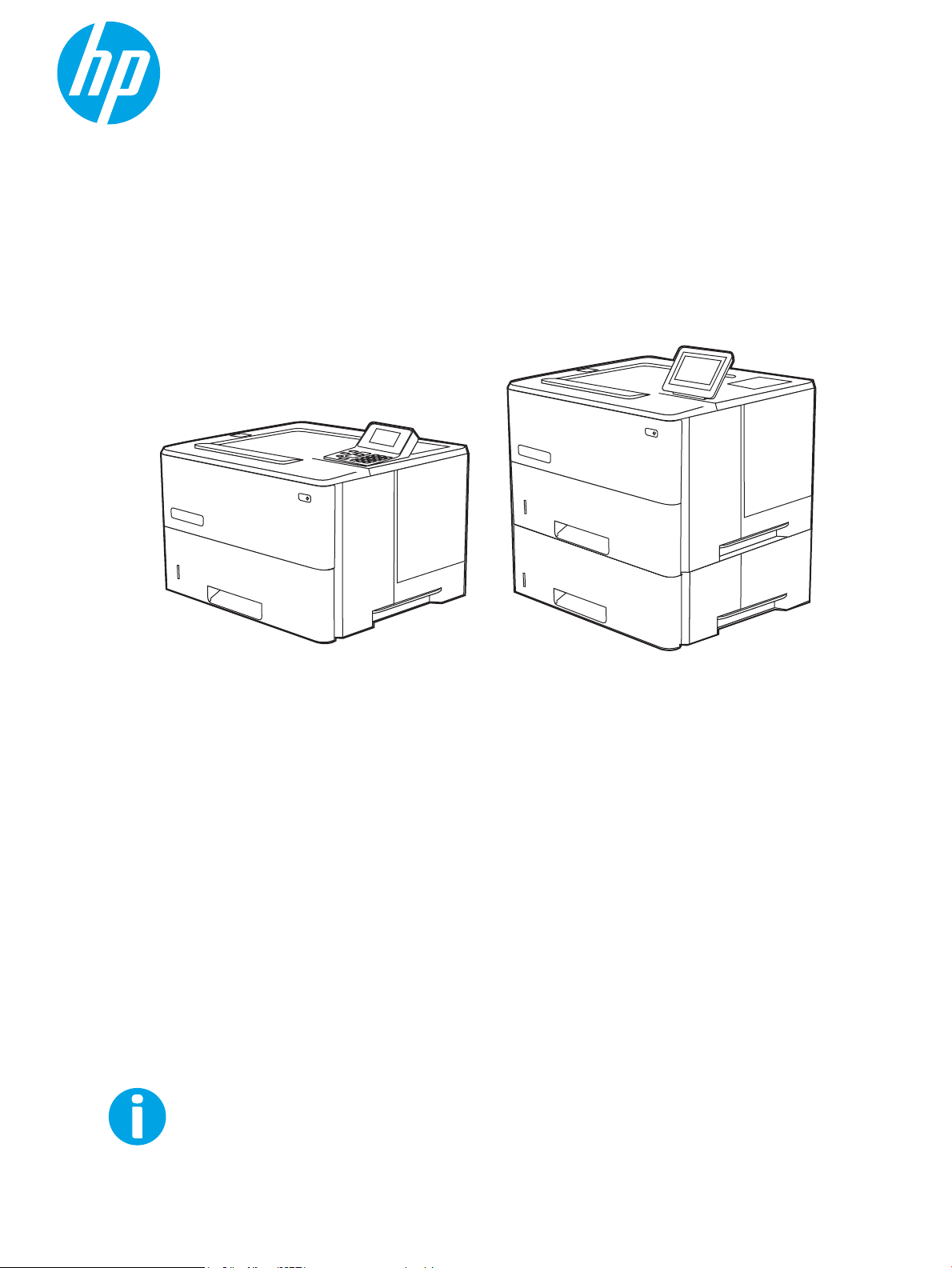
Felhasználói útmutató
LaserJet Enterprise M507
www.hp.com/videos/LaserJet
www.hp.com/support/ljM507
Page 2
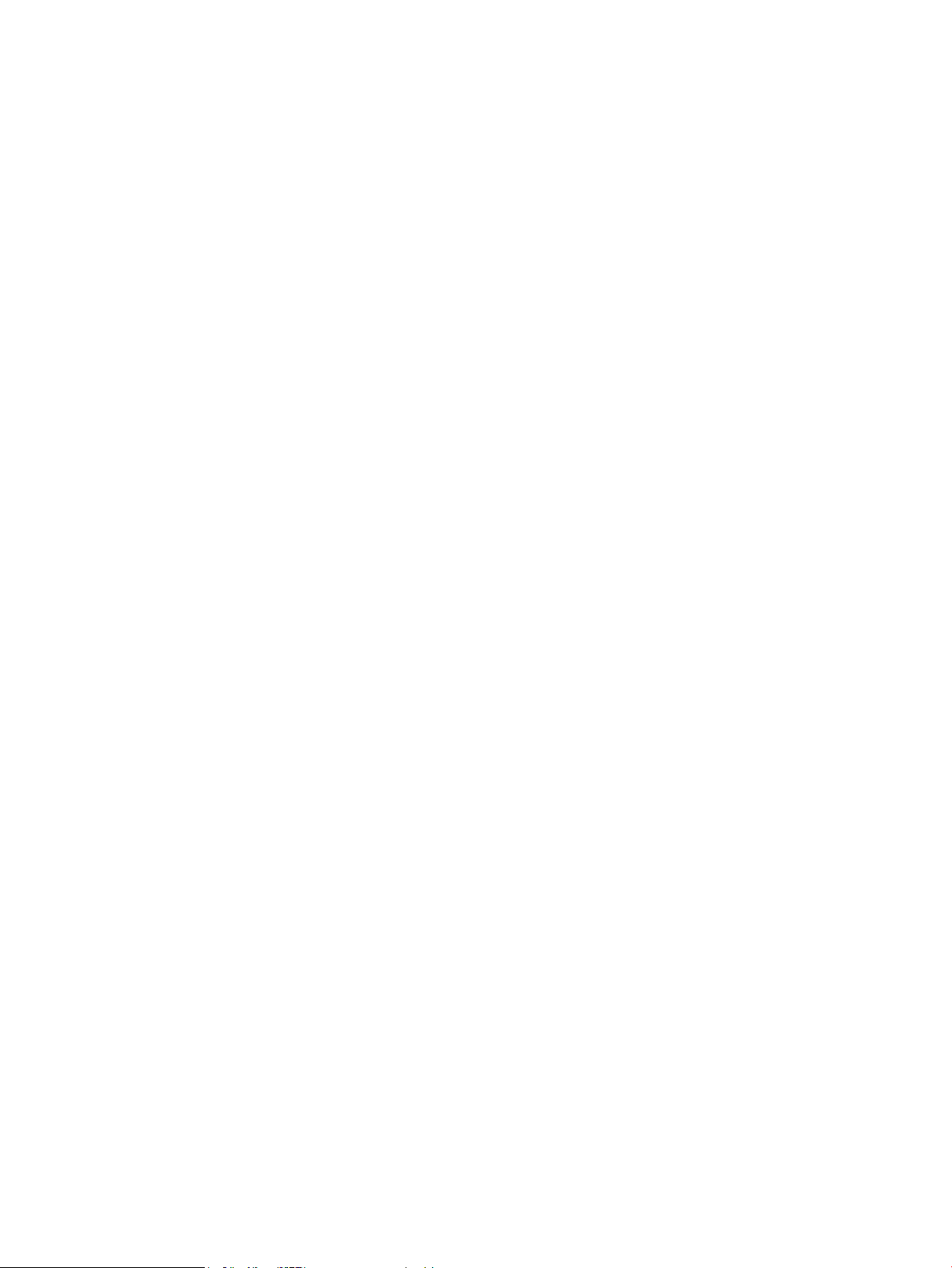
Page 3
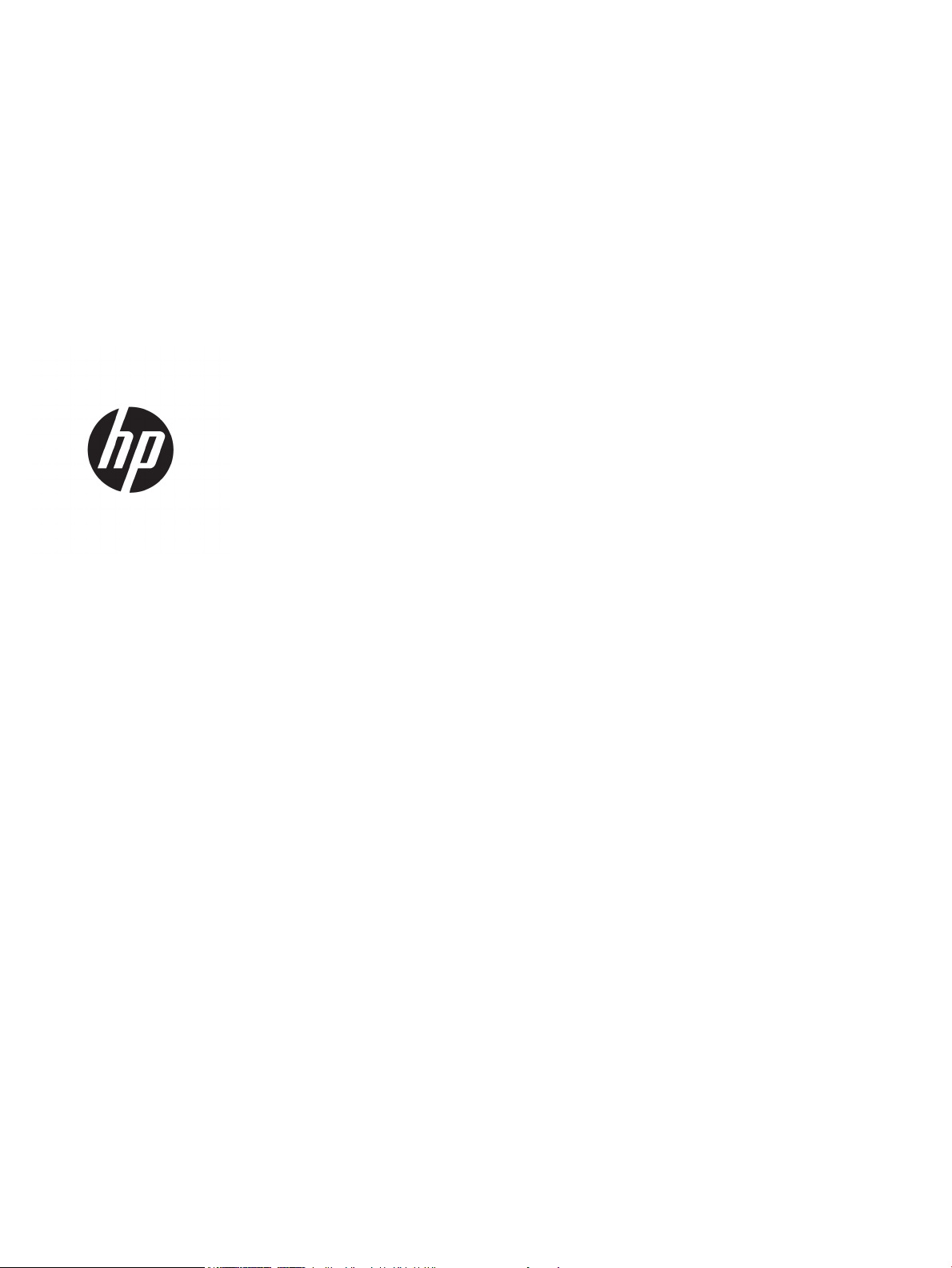
HP LaserJet Enterprise M507
Felhasználói útmutató
Page 4
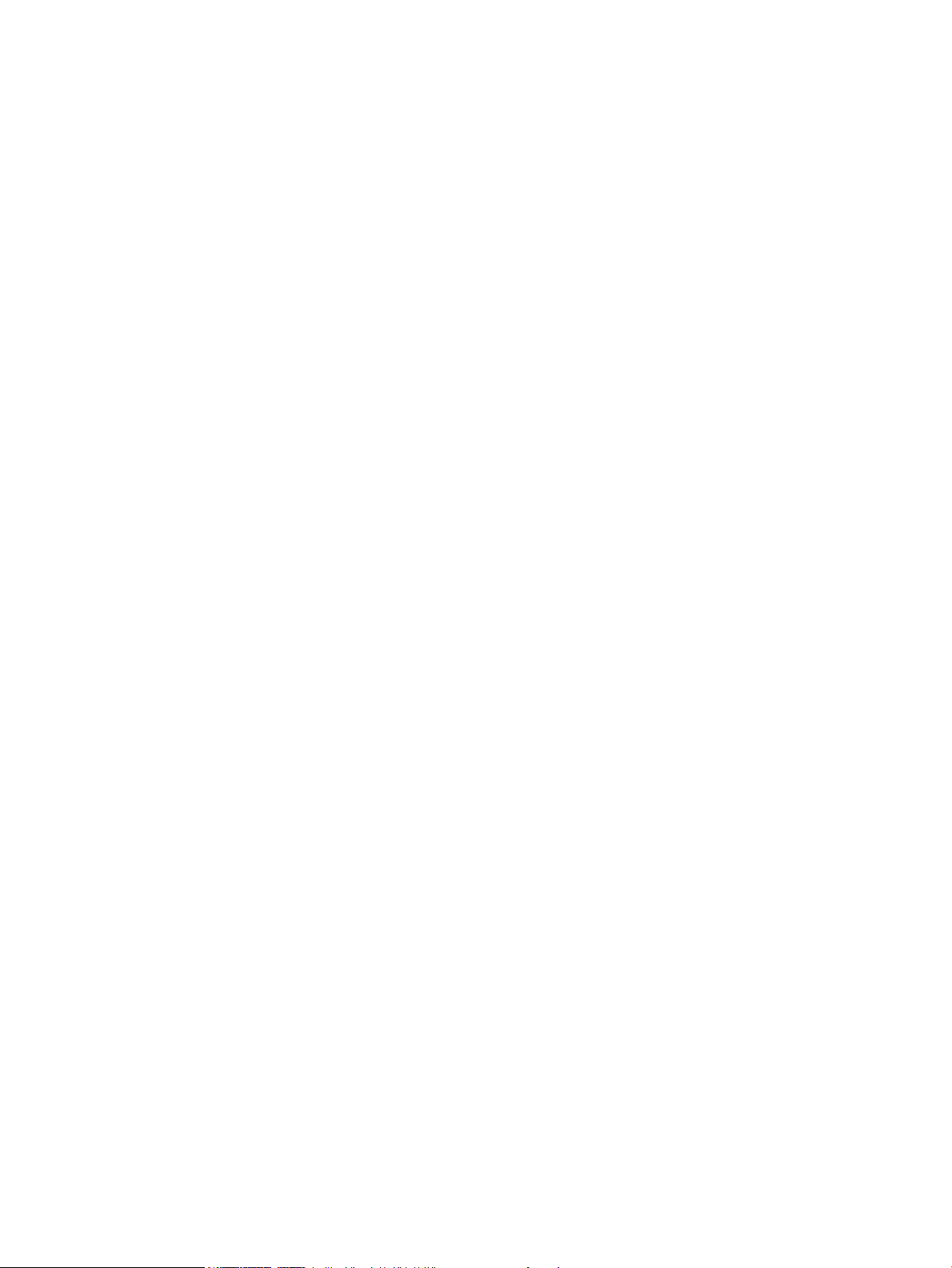
Szerzői jog és licenc
Kereskedelmi védjegyek
© Copyright 2019 HP Development Company,
L.P.
Előzetes írásbeli engedély nélküli reprodukálása,
adaptálása vagy fordítása tilos, kivéve, ahol ezt
a szerzői jogi rendelkezések megengedik.
Jelen dokumentum tartalma előzetes értesítés
nélkül változhat.
A garancia kizárólag azon HP termékekre és
szolgáltatásokra vonatkozik, amelyekre a
vállalat kifejezetten garanciát vállalt. A jelen
dokumentumban foglaltak semmiképpen sem
tekinthetők további garanciavállalásnak. A HP
nem vállal felelősséget a jelen dokumentum
esetleges szerkesztési hibáiért, műszaki
tévedéseiért vagy hiányosságaiért.
Edition 1, 4/2019
Az Adobe®, az Adobe Photoshop®, az Acrobat®és
a PostScript
®
az Adobe Systems Incorporated
védjegye.
Az Apple és az Apple embléma az Apple, Inc.
Egyesült Államokban és más országokban/
térségekben bejegyzett védjegye.
A macOS az Apple Inc. Egyesült Államokban és
más országokban bejegyzett védjegye.
Az AirPrint az Apple Inc. Egyesült Államokban és
más országokban/térségekben bejegyzett
védjegye.
A Google™ a Google Inc. védjegye.
A Microsoft®, a Windows®, a Windows XP® és a
Windows Vista® a Microsoft Corporation
Egyesült Államokban bejegyzett védjegye.
UNIX® a The Open Group bejegyzett védjegye.
Page 5
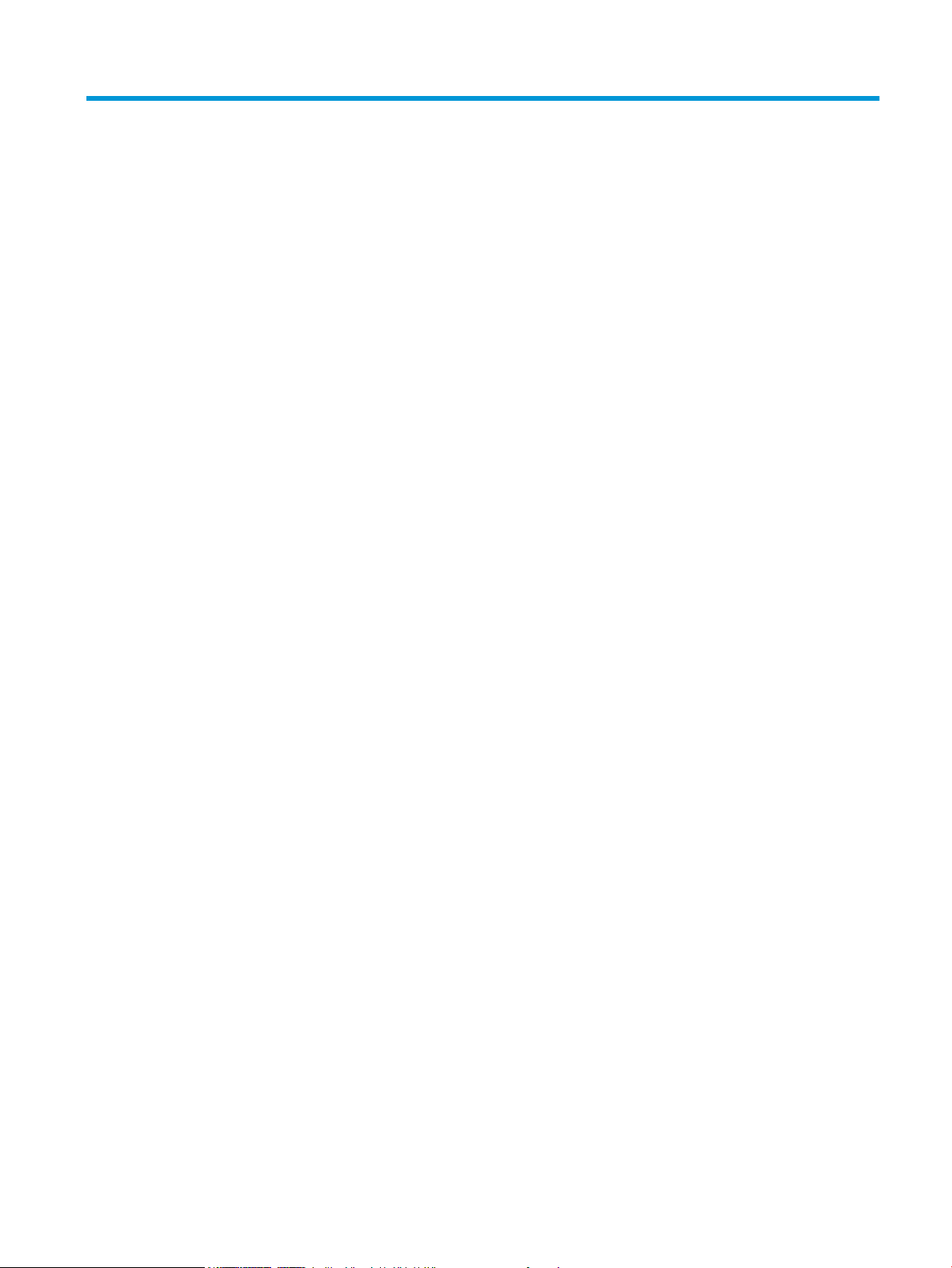
Tartalomjegyzék
1 A nyomtató áttekintése ........................................................................................................................................................................... 1
Figyelmeztető ikonok .............................................................................................................................................................. 1
Fennáll az áramütés veszélye ................................................................................................................................................ 3
Nyomtatónézetek ..................................................................................................................................................................... 4
A nyomtató elölnézete ........................................................................................................................................ 4
A nyomtató hátulnézete ..................................................................................................................................... 5
Illesztőportok ........................................................................................................................................................ 5
Kezelőpanel nézete (2,7”-es, színes QVGA LCD kijelző 24 gombos billentyűzettel, n és dn
típusok) .................................................................................................................................................................. 6
Kezelőpanel nézet (érintőképernyő, csak az x típusok) ................................................................................ 9
Az érintőképernyős kezelőpanel használata ........................................................................... 10
A nyomtató műszaki adatai .................................................................................................................................................. 12
Műszaki adatok .................................................................................................................................................. 12
Támogatott operációs rendszerek ................................................................................................................. 13
Mobilnyomtatási megoldások ......................................................................................................................... 16
A nyomtató méretei .......................................................................................................................................... 16
Energiafogyasztás, elektromos jellemzők és zajkibocsátás ...................................................................... 17
Az üzemelési környezeti tartomány .............................................................................................................. 17
Nyomtatóhardver-beállítás és szoftvertelepítés .............................................................................................................. 17
2 Papírtálcák ............................................................................................................................................................................................... 19
Bevezetés ................................................................................................................................................................................ 19
Papír betöltése az 1. tálcába ................................................................................................................................................ 20
Az 1. tálca (többfunkciós tálca) feltöltése ..................................................................................................... 20
1. tálca papírtájolása ......................................................................................................................................... 21
A Váltakozó fejléces mód használata ............................................................................................................. 22
Váltakozó fejléces mód engedélyezése a nyomtató kezelőpaneljének menüiben ........... 22
Papír a betöltése a 2. tálcába és az 550 lapos tálcákba .................................................................................................. 23
Papír a betöltése a 2. tálcába és az 550 lapos tálcákba ............................................................................. 23
A 2. tálca és az 550 lapos tálcák papírtájolása ............................................................................................. 25
A Váltakozó fejléces mód használata ............................................................................................................. 22
Váltakozó fejléces mód engedélyezése a nyomtató kezelőpaneljének menüiben ........... 22
HUWW iii
Page 6
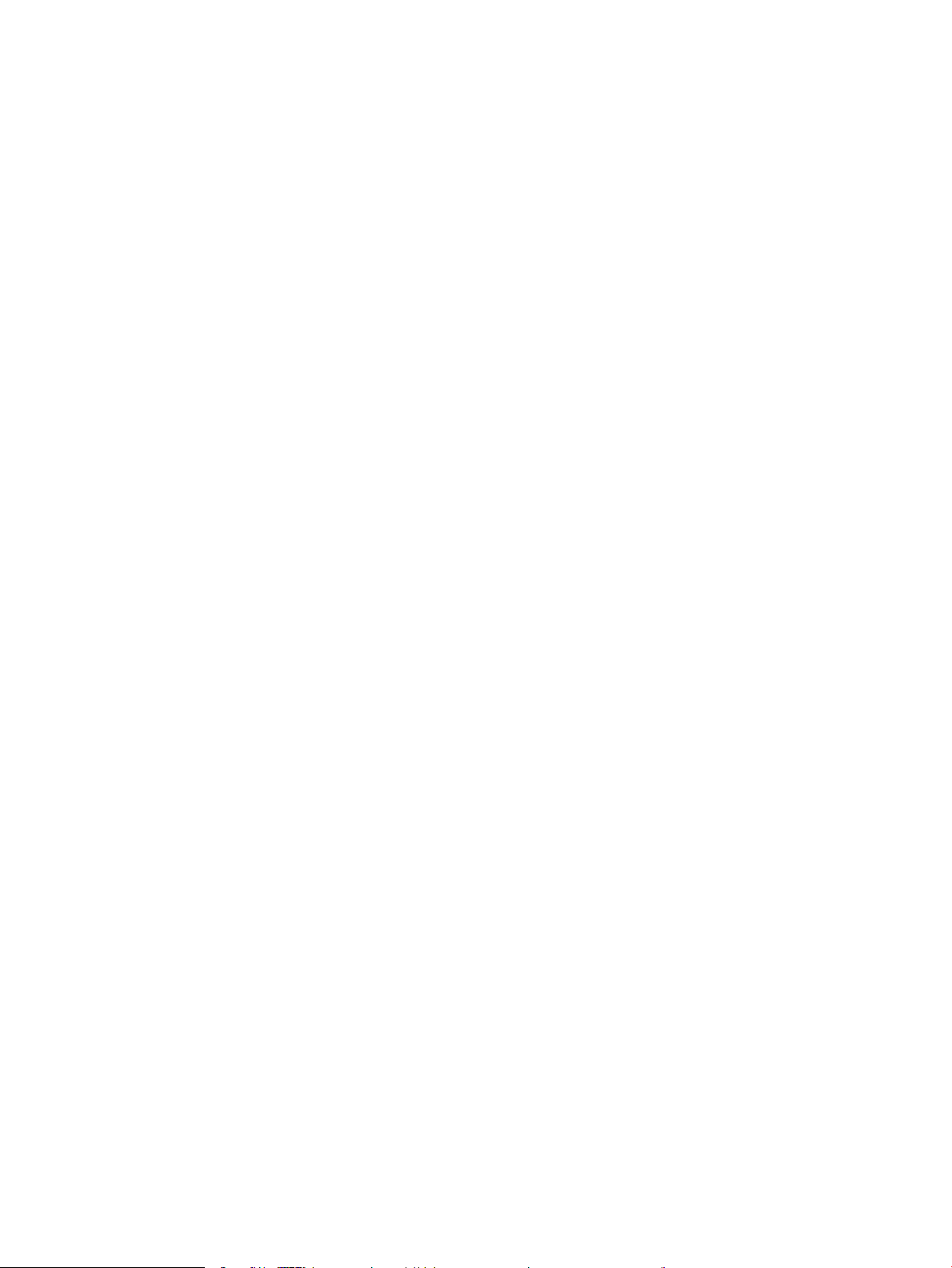
Borítékok betöltése és nyomtatása .................................................................................................................................... 27
Borítékok nyomtatása ...................................................................................................................................... 27
A boríték tájolása ............................................................................................................................................... 27
Címkék betöltése és nyomtatása ........................................................................................................................................ 28
Kézi adagolású címkék ..................................................................................................................................... 28
Címketájolás ....................................................................................................................................................... 28
3 Kellékek, tartozékok és alkatrészek .................................................................................................................................................... 29
Kellékek, tartozékok és alkatrészek rendelése ................................................................................................................. 30
Megrendelés ....................................................................................................................................................... 30
Kellékek és tartozékok ...................................................................................................................................... 30
Vásárló által cserélhető alkatrészek .............................................................................................................. 31
A HP tonerkazetta-védelmet szolgáló kellékbeállításainak kongurálása .................................................................. 32
Bevezetés ........................................................................................................................................................... 32
A Festékkazetta-stratégia funkció engedélyezése vagy letiltása ............................................................. 33
A Festékkazetta-stratégia funkció engedélyezése a nyomtató kezelőpaneljének
használatával ................................................................................................................................ 33
A Festékkazetta-stratégia funkció letiltása a nyomtató kezelőpaneljének
használatával ................................................................................................................................ 33
A Festékkazetta-stratégia funkció engedélyezése a HP beágyazott webszerver
(EWS) segítségével ....................................................................................................................... 33
A Festékkazetta-stratégia funkció letiltása a HP beágyazott webszerver (EWS)
segítségével ................................................................................................................................... 34
Festékkazetta-stratégiával kapcsolatos, kezelőpanelen megjelenő hibaüzenetek
hibaelhárítása ................................................................................................................................ 35
A Festékkazetta-védelem funkció engedélyezése vagy letiltása .............................................................. 37
A Festékkazetta-védelem funkció engedélyezése a nyomtató kezelőpaneljének
segítségével ................................................................................................................................... 37
A Festékkazetta-védelem funkció letiltása a nyomtató kezelőpaneljének
segítségével ................................................................................................................................... 37
A Festékkazetta-védelem funkció engedélyezése a HP beágyazott webszerver
(EWS) segítségével ....................................................................................................................... 38
A Festékkazetta-védelem funkció letiltása a HP beágyazott webszerver (EWS)
segítségével ................................................................................................................................... 39
Festékkazetta-védelemmel kapcsolatos, kezelőpanelen megjelenő hibaüzenetek
hibaelhárítása ................................................................................................................................ 39
A festékkazetta visszahelyezése ......................................................................................................................................... 41
Festékkazettával kapcsolatos tudnivalók ..................................................................................................... 41
A patron eltávolítása és cseréje ...................................................................................................................... 42
4 Nyomtatás ............................................................................................................................................................................................... 45
Nyomtatási feladatok (Windows) ........................................................................................................................................ 46
iv HUWW
Page 7
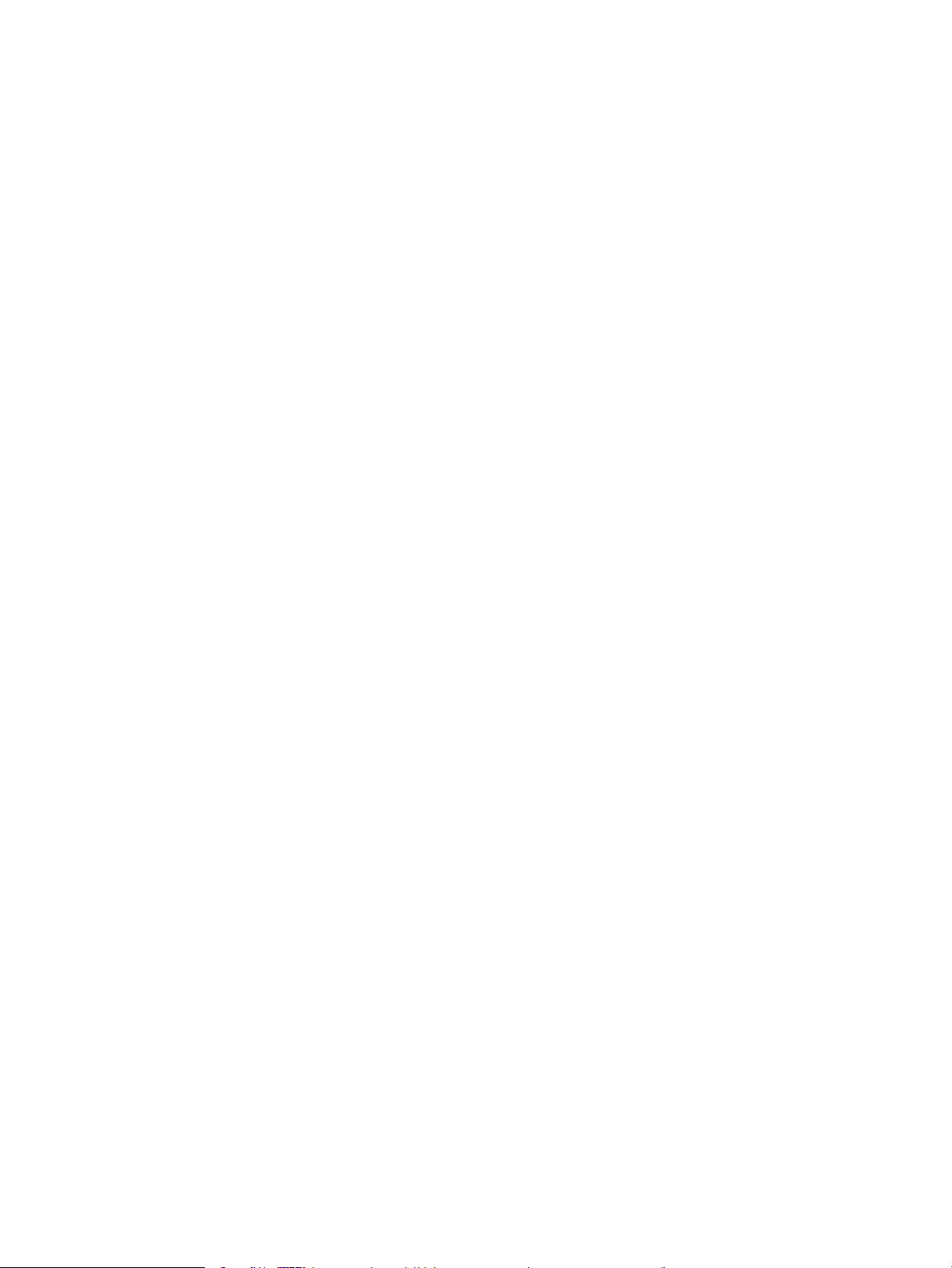
Nyomtatás (Windows) ...................................................................................................................................... 46
Automatikus nyomtatás mindkét oldalra (Windows) .................................................................................. 46
Nyomtatás mindkét oldalra kézi átfordítással (Windows) .......................................................................... 47
Több oldal nyomtatása egy lapra (Windows) ............................................................................................... 48
A papírtípus kiválasztása (Windows) .............................................................................................................. 48
További nyomtatási feladatok ......................................................................................................................... 49
Nyomtatási feladatok (macOS) ............................................................................................................................................ 50
A nyomtatás módja (macOS) ........................................................................................................................... 50
Automatikus nyomtatás mindkét oldalra (macOS) ...................................................................................... 50
Manuális nyomtatás mindkét oldalra (macOS) ............................................................................................. 50
Több oldal nyomtatása egy lapra (macOS) ................................................................................................... 51
Papírtípus kiválasztása (macOS) ..................................................................................................................... 51
További nyomtatási feladatok ......................................................................................................................... 49
Nyomtatási feladatok tárolása a nyomtatón későbbi nyomtatáshoz vagy magánjellegű nyomtatáshoz ............. 53
Bevezetés ........................................................................................................................................................... 53
Tárolt feladat létrehozása (Windows) ............................................................................................................ 53
Tárolt feladat létrehozása (macOS) ................................................................................................................ 54
Tárolt feladat kinyomtatása ............................................................................................................................ 55
Tárolt feladat törlése ........................................................................................................................................ 56
A nyomtatóban tárolt feladat törlése ........................................................................................ 56
A feladattárolási korlát módosítása .......................................................................................... 56
Adatküldés a nyomtatóra feladatelszámolás céljából ................................................................................ 56
Mobil nyomtatás ..................................................................................................................................................................... 57
Bevezetés ........................................................................................................................................................... 57
Wi-Fi, Wi-Fi Direct Print, NFC és BLE nyomtatás ........................................................................................... 58
A vezeték nélküli nyomtatás engedélyezése ........................................................................... 58
A Wi-Fi Direct név módosítása .................................................................................................... 58
HP ePrint e-mailen keresztül ........................................................................................................................... 59
AirPrint ................................................................................................................................................................. 60
Android beágyazott nyomtatás ...................................................................................................................... 60
Nyomtatás USB ash meghajtóról ...................................................................................................................................... 61
USB-port engedélyezése nyomtatásra ......................................................................................................... 62
Első módszer: Az USB-port engedélyezése a nyomtató kezelőpaneljéről ......................... 62
Második módszer: Az USB-port engedélyezése a HP beágyazott webkiszolgálóról
(csak hálózathoz csatlakoztatott nyomtatók esetében) ........................................................ 62
USB-dokumentumok nyomtatása ................................................................................................................. 64
USB-dokumentumok nyomtatása (billentyűzettel rendelkező kezelőpanel) .................... 64
USB-dokumentumok nyomtatása (érintőképernyős kezelőpanel) ..................................... 64
Nyomtatás nagy sebességű átvitelre alkalmas USB 2.0 porttal (vezetékes) .............................................................. 66
A nagy sebességű USB-port engedélyezése nyomtatáshoz ..................................................................... 67
HUWW v
Page 8
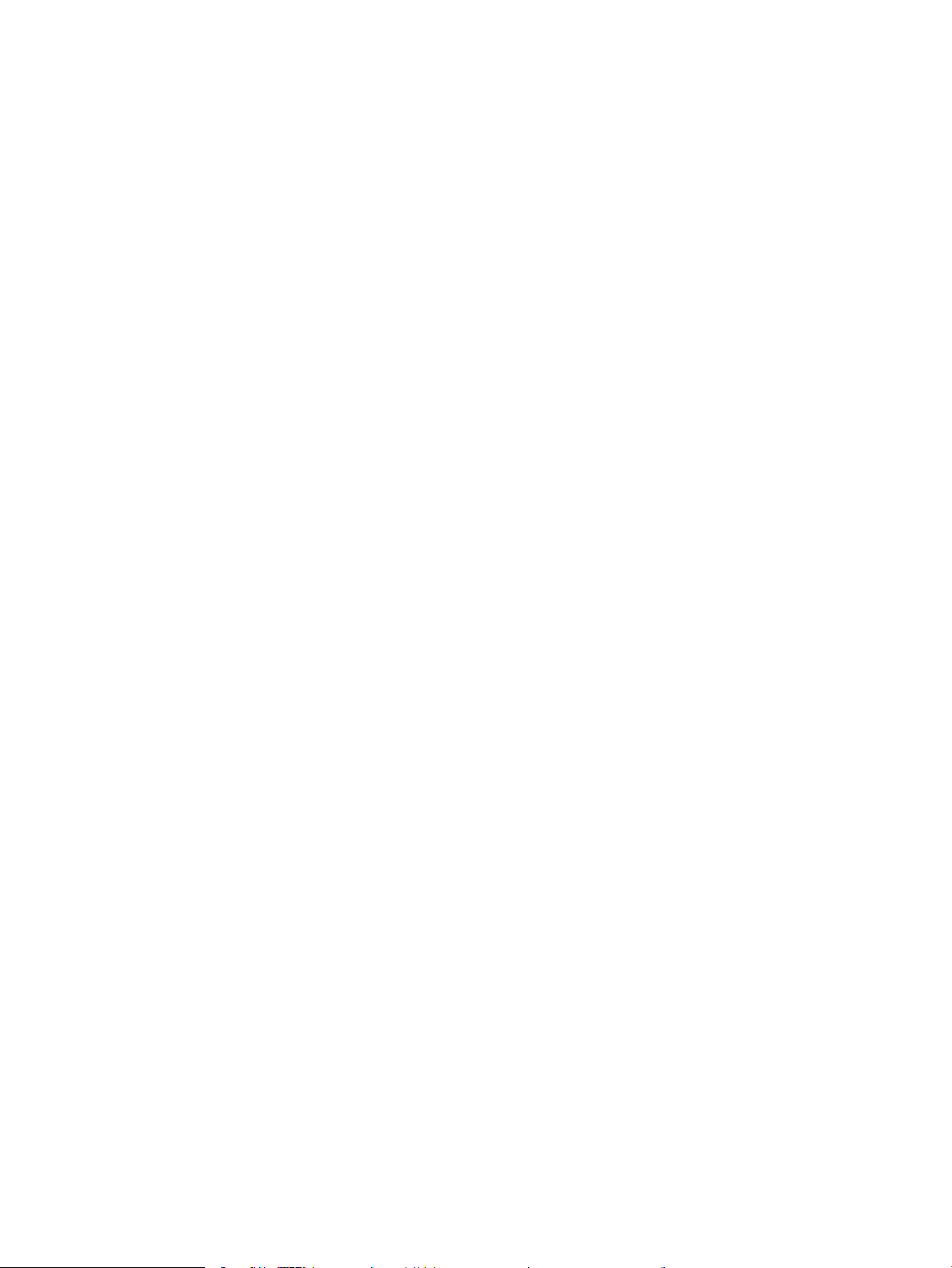
Első módszer: A nagy sebességű USB 2.0 port engedélyezése a nyomtató
kezelőpanel-menüiről .................................................................................................................. 67
Második módszer: A nagy sebességű USB 2.0 port engedélyezése a HP beágyazott
webkiszolgálójáról (csak a hálózathoz kapcsolódó nyomtatók esetén) ............................. 67
5 A nyomtató kezelése ............................................................................................................................................................................. 69
Haladó szintű kongurálás a HP beágyazott webszerver (EWS) segítségével ............................................................ 70
Bevezetés ........................................................................................................................................................... 70
A HP beépített webszerver (EWS) elérése ..................................................................................................... 70
A HP beépített webszerver funkciói ............................................................................................................... 72
Információ lap ................................................................................................................................ 72
Általános lap .................................................................................................................................. 72
Nyomtatás lap ............................................................................................................................... 74
Kellékanyagok lap ......................................................................................................................... 74
Hibaelhárítás lap ........................................................................................................................... 74
Biztonság lap ................................................................................................................................. 75
HP webszolgáltatások lap ........................................................................................................... 75
Hálózatkezelés lap ........................................................................................................................ 76
Egyéb hivatkozások lista ............................................................................................................. 77
IP hálózati beállítások kongurálása .................................................................................................................................. 78
Nyomtatómegosztásra vonatkozó korlátozó nyilatkozat .......................................................................... 78
Hálózati beállítások megtekintése és módosítása ...................................................................................... 78
A nyomtató átnevezése a hálózaton ............................................................................................................. 79
IPv4 TCP/IP-paraméterek kézi beállítása a kezelőpanelen ........................................................................ 80
IPv6 TCP/IP-paraméterek kézi beállítása a kezelőpanelen ........................................................................ 80
Kapcsolati sebesség és duplex beállítások ................................................................................................... 81
A nyomtató biztonsági funkciói ........................................................................................................................................... 83
Bevezetés ........................................................................................................................................................... 83
Biztonsági nyilatkozatok .................................................................................................................................. 83
Rendszergazdai jelszó hozzárendelése ......................................................................................................... 84
A HP beágyazott webkiszolgáló (EWS) segítségével állítsa be a jelszót. ............................ 84
Felhasználói hitelesítő adatok megadása a nyomtató kezelőpaneljén ............................... 85
IP Security (IP-biztonság) ................................................................................................................................. 85
Titkosítás támogatása: HP nagy teljesítményű biztonságos merevlemezek ......................................... 85
A formázó zárolása ........................................................................................................................................... 85
Energiamegtakarítási beállítások ........................................................................................................................................ 86
Nyomtatás EconoMode üzemmódban .......................................................................................................... 87
EconoMode beállítása a nyomtató-illesztőprogrammal ........................................................ 87
EconoMode üzemmód kongurálása a nyomtató kezelőpanelén ....................................... 87
Az alvásidőzítő beállítása és a nyomtató kongurálása 1 watt vagy annál kevesebb energia
felhasználására ................................................................................................................................................. 87
vi HUWW
Page 9
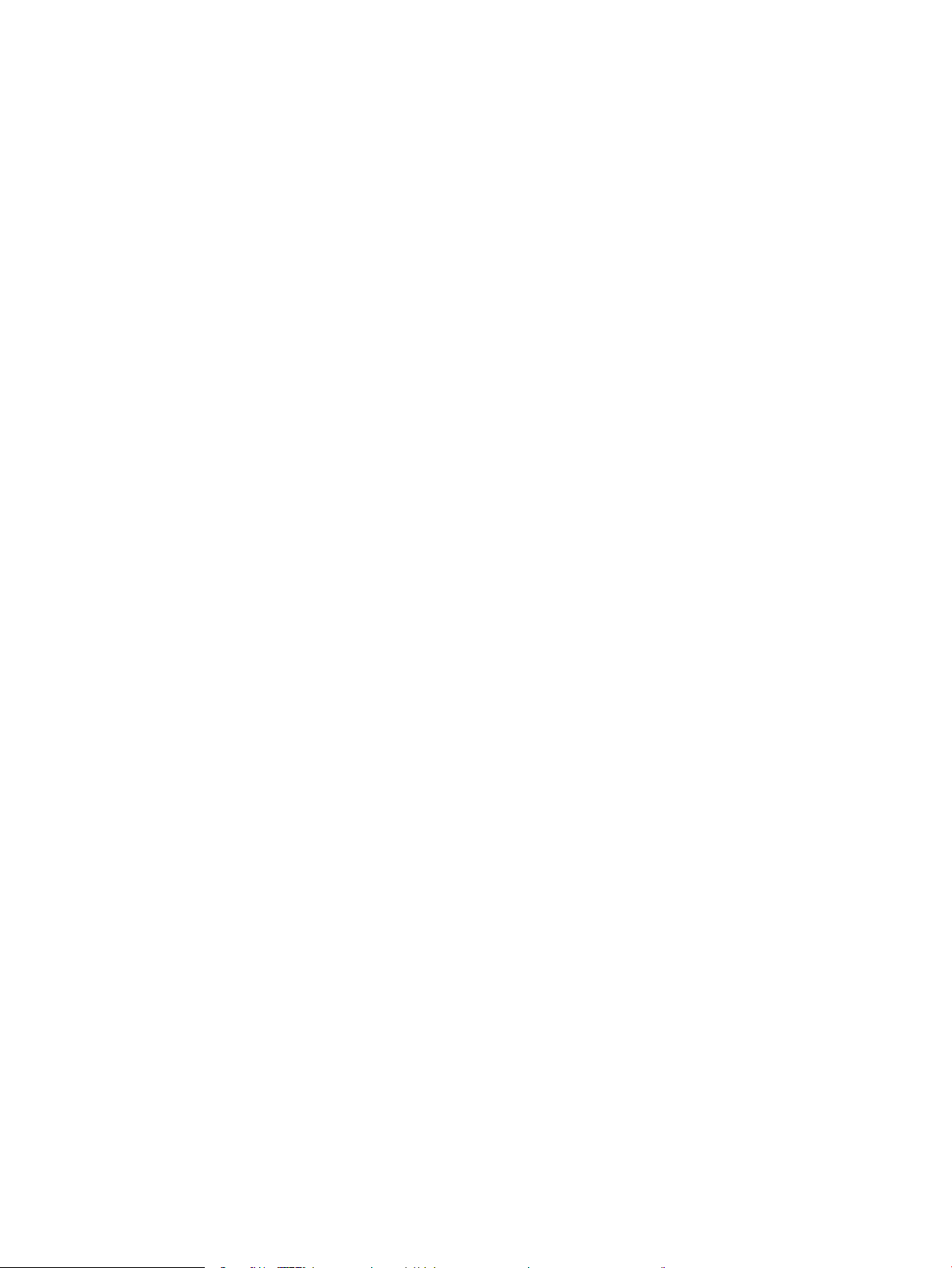
HP Web Jetadmin ................................................................................................................................................................... 88
Szoftver- és rmware-frissítések ........................................................................................................................................ 88
6 Hibaelhárítás ........................................................................................................................................................................................... 89
Ügyfélszolgálat ....................................................................................................................................................................... 90
A kezelőpanel súgója ............................................................................................................................................................. 90
Gyári beállítások visszaállítása ............................................................................................................................................ 92
Bevezetés ........................................................................................................................................................... 92
Első módszer: Gyári alapbeállítások visszaállítása a nyomtató kezelőpaneljéről ................................. 92
Második módszer: Gyári alapbeállítások visszaállítása a HP beágyazott webszerverről (csak a
hálózathoz csatlakoztatott nyomtatók esetében) ...................................................................................... 92
A nyomtató kezelőpaneljén megjelenik a „Patron festékszintje alacsony” vagy a „Patron festékszintje
nagyon alacsony” üzenet ..................................................................................................................................................... 94
A „Nagyon alacsony” beállítások módosítása .............................................................................................. 95
A „Nagyon alacsony” beállítások módosítása a kezelőpanelen ............................................ 95
Faxként is használható nyomtatóknál ...................................................................................... 95
Order supplies (Kellékanyagok rendelése) .................................................................................................... 95
A nyomtató nem húz be papírt a papírtálcáról, vagy hibásan tölti be a papírt ............................................................ 96
Bevezetés ........................................................................................................................................................... 96
A nyomtató nem húz be papírt ....................................................................................................................... 96
A nyomtató egyszerre több lapot húz be ...................................................................................................... 98
Papírelakadások megszüntetése ...................................................................................................................................... 102
Bevezetés ......................................................................................................................................................... 102
Papírelakadások lehetséges helye ............................................................................................................... 102
Automatikus navigáció a papírelakadások megszüntetéséhez .............................................................. 103
Gyakori, visszatérő papírelakadásokat tapasztal? .................................................................................... 103
Papírelakadások megszüntetése az 1. tálcában – 13.A1 ......................................................................... 103
Papírelakadások megszüntetése a 2. tálcában, a 3. tálcában, a 4. tálcában, az 5. tálcában –
13.A2, 13.A3, 13.A4, 13.A5 ........................................................................................................................... 106
Papírelakadások megszüntetése a kimeneti tálcában – 13.E1 .............................................................. 109
Papírelakadások megszüntetése a duplex egységben – 13.CX.XX, 13.DX.XX ..................................... 110
A tonerkazetta környékén kialakult papírelakadások megszüntetése .................................................. 114
Papírelakadások megszüntetése a beégetőműnél – 13.B9, 13.B2, 13.FF ........................................... 116
A nyomtatási minőséggel kapcsolatos problémák megoldása ................................................................................... 118
Bevezetés ......................................................................................................................................................... 118
A nyomtatási minőséggel kapcsolatos hibák elhárítása .......................................................................... 119
A nyomtató rmware-ének frissítése ..................................................................................... 119
Másik szoftverprogramból történő nyomtatás ..................................................................... 119
A papírtípus ellenőrzése a nyomtatási feladathoz ............................................................... 120
A nyomtató papírtípus-beállításának ellenőrzése ........................................... 120
A papírtípus-beállítás ellenőrzése (Windows) ................................................... 120
HUWW vii
Page 10
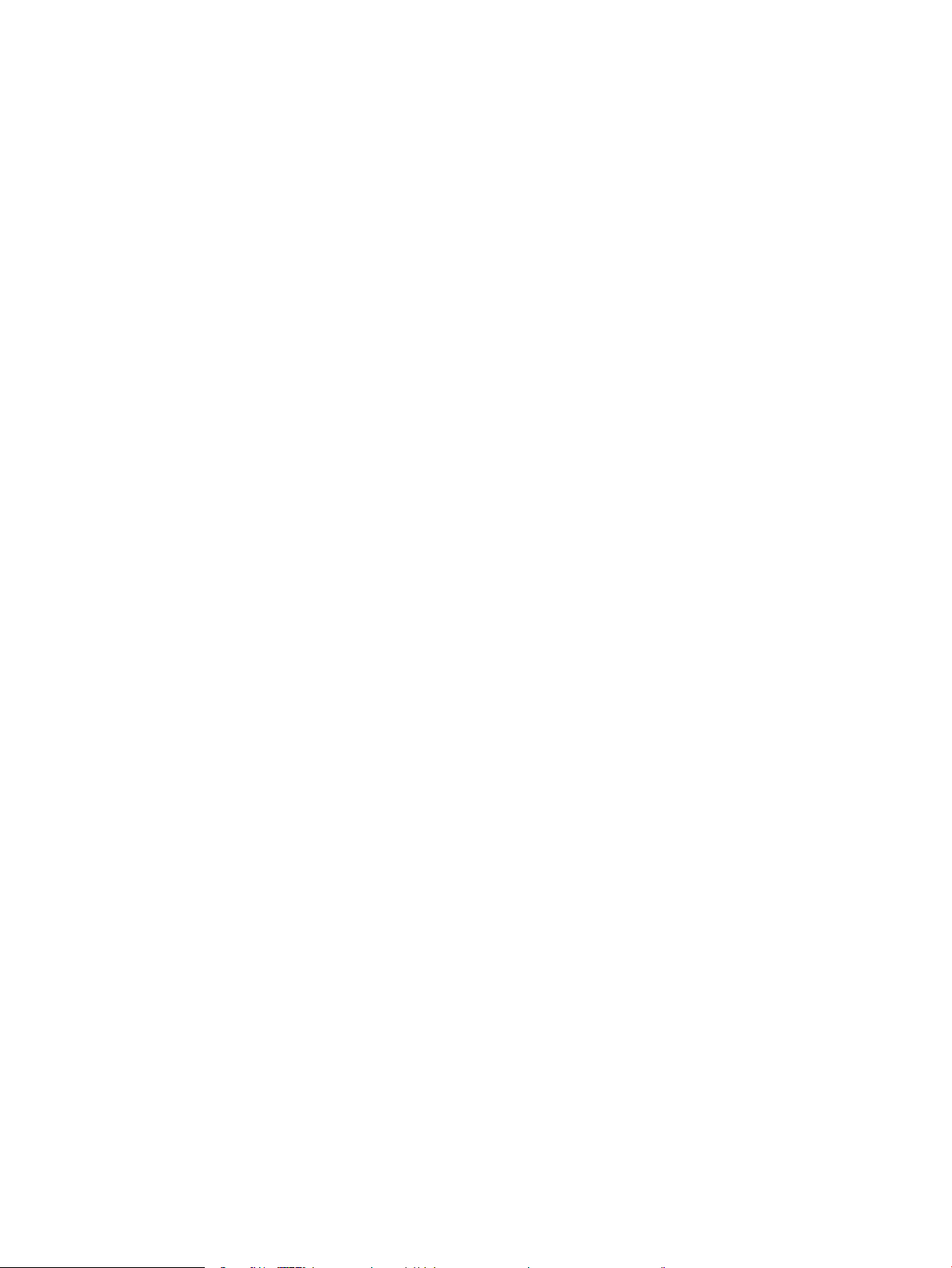
A papírtípus-beállítás ellenőrzése (macOS) ...................................................... 120
A tonerkazetta állapotának ellenőrzése ................................................................................. 121
Első lépés: A kellékállapot-oldal nyomtatása ................................................... 121
Második lépés: Kellékek állapotának ellenőrzése ............................................ 121
Tisztítóoldal nyomtatása .......................................................................................................... 121
A tonerkazetta vagy kazetták vizuális vizsgálata ................................................................. 122
Ellenőrizze a papírt és a nyomtatási környezetet ................................................................. 123
Első lépés: A HP specikációknak megfelelő papír használata ...................... 123
Második lépés: Ellenőrizze a nyomtatási környezetet ..................................... 123
Harmadik lépés: Az egyes tálcák beállítása ...................................................... 123
Tegyen próbát egy másik nyomtató-illesztőprogrammal .................................................. 124
Az EconoMode beállítások ellenőrzése .................................................................................. 124
Nyomtatási sűrűség beállítása ................................................................................................. 125
Képhibák hibaelhárítása ............................................................................................................ 125
Vezetékes hálózati problémák megoldása ..................................................................................................................... 134
Bevezetés ......................................................................................................................................................... 134
Rossz minőségű zikai csatlakozás ............................................................................................................. 134
A számítógép nem tud kommunikálni a nyomtatóval .............................................................................. 134
A nyomtató nem megfelelő kapcsolódási és kétoldalas nyomtatási beállításokat használ a
hálózathoz ....................................................................................................................................................... 135
Lehet, hogy az új szoftverek kompatibilitási problémákat okoznak ...................................................... 135
Lehet, hogy a számítógép vagy a munkaállomás nem megfelelően van beállítva ............................. 135
A nyomtató le van tiltva, vagy a hálózat egyéb beállításai nem megfelelőek ...................................... 135
Vezeték nélküli hálózati problémák megoldása ............................................................................................................. 136
Bevezetés ......................................................................................................................................................... 136
A vezeték nélküli kapcsolat ellenőrzőlistája ............................................................................................... 136
A nyomtató nem nyomtat a vezeték nélküli kapcsolat beállításának befejeződése után ................. 137
A nyomtató nem nyomtat, és a számítógéphez külső tűzfal van telepítve .......................................... 137
A vezeték nélküli kapcsolat nem működik a vezeték nélküli útválasztó vagy nyomtató
áthelyezése után ............................................................................................................................................. 138
Nem lehet több számítógépet csatlakoztatni a vezeték nélküli nyomtatóhoz .................................... 138
Ha a vezeték nélküli nyomtató virtuális magánhálózathoz (VPN) csatlakozik, megszakad a
kapcsolat .......................................................................................................................................................... 138
A hálózat nem jelenik meg a vezeték nélküli hálózatok listájában ........................................................ 138
A vezeték nélküli hálózat nem működik ..................................................................................................... 138
Az interferencia csökkentése vezeték nélküli hálózatban ....................................................................... 139
Tárgymutató ............................................................................................................................................................................................. 141
viii HUWW
Page 11
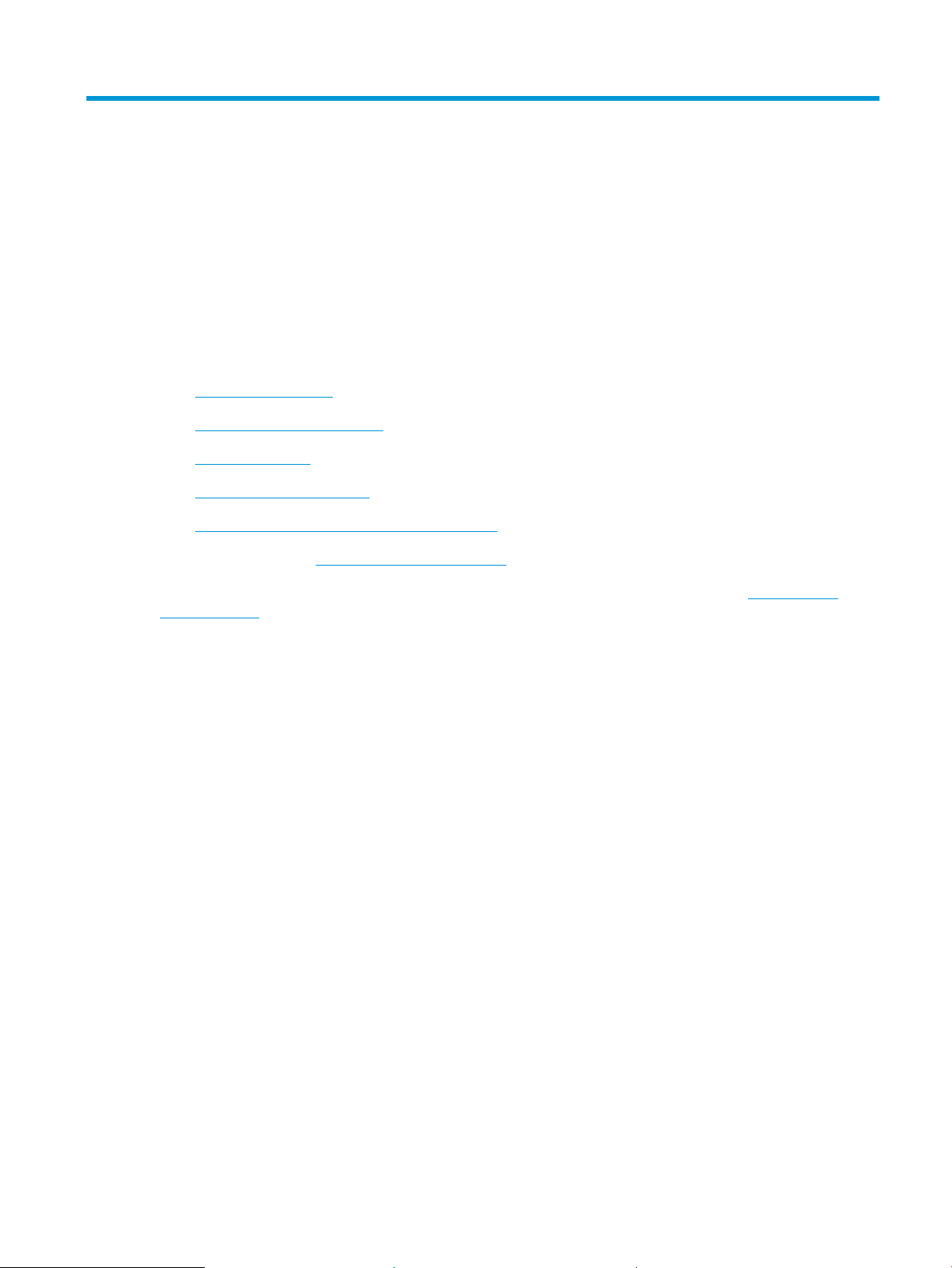
1 A nyomtató áttekintése
Nézze át a nyomtató funkcióinak helyét, a nyomtató zikai és műszaki adatait, illetve hogy hol találhatók a
beállítási adatok.
●
Figyelmeztető ikonok
●
Fennáll az áramütés veszélye
●
Nyomtatónézetek
●
A nyomtató műszaki adatai
●
Nyomtatóhardver-beállítás és szoftvertelepítés
Videós segítségért lásd: www.hp.com/videos/LaserJet.
Az alábbi információk a megjelenés idején helyesek voltak. A legfrissebb információkat lásd: www.hp.com/
support/ljM507.
További tudnivalók:
A HP mindenre kiterjedő nyomtatósúgója az alábbi információkat tartalmazza:
● Telepítés és kongurálás
● Tanulás és használat
● Hibaelhárítás
● Szoftver- és rmware-frissítések letöltése
● Csatlakozás a támogatási fórumokhoz
● Garanciális és szabályzati információk keresése
Figyelmeztető ikonok
Az ikonmeghatározásokban jelzett módon körültekintően járjon el, ha gyelmeztető ikont lát a HP nyomtatón.
● Figyelem: Áramütés okozta személyi sérülések
HUWW 1
Page 12
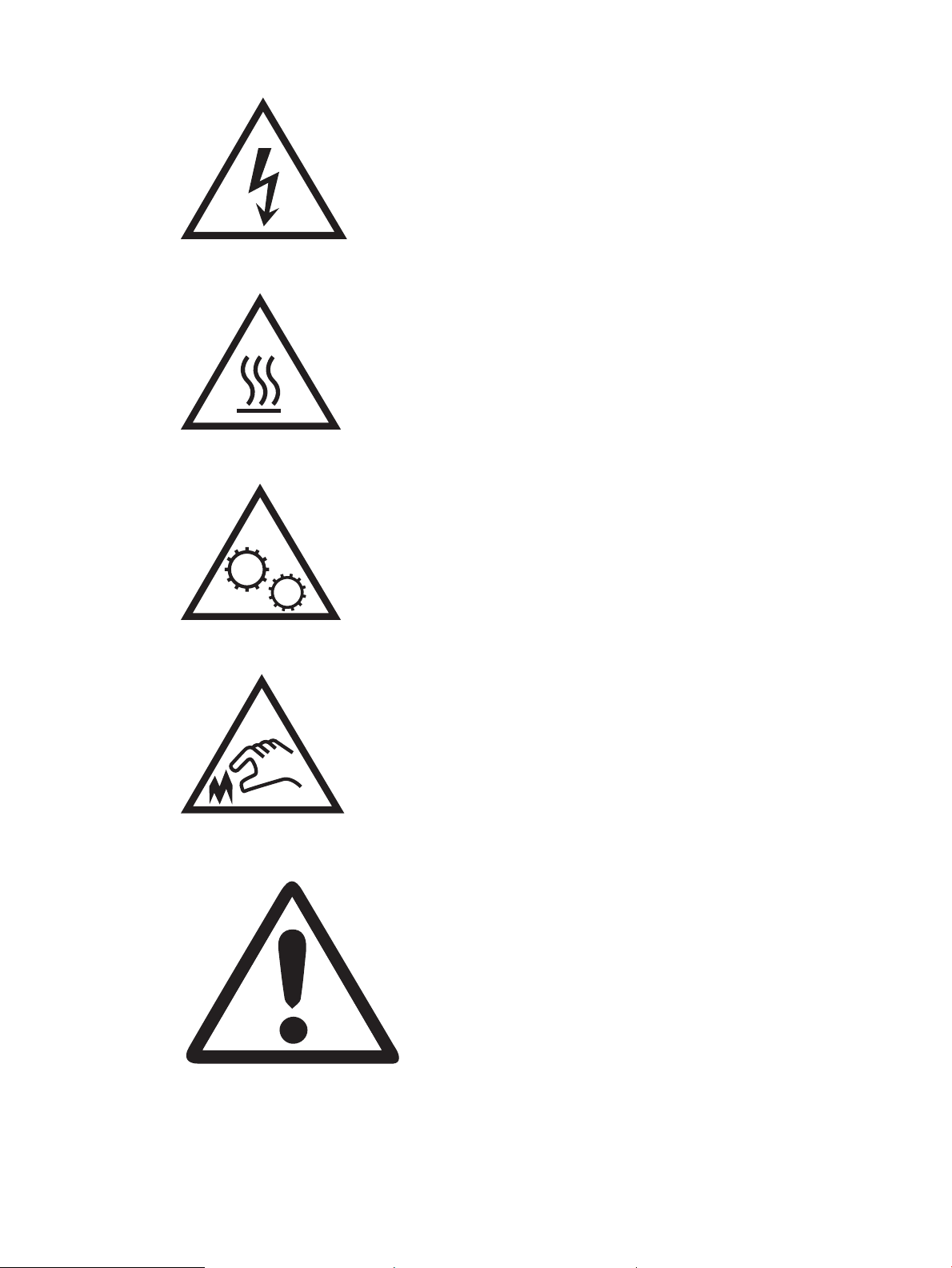
● Figyelem: Forró felületek
● Figyelem: Ne érintse meg a mozgó alkatrészeket
● Figyelem: Szorosan egymás mellett elhelyezkedő éles szélek
● Figyelmeztetés
2 1. fejezet A nyomtató áttekintése HUWW
Page 13
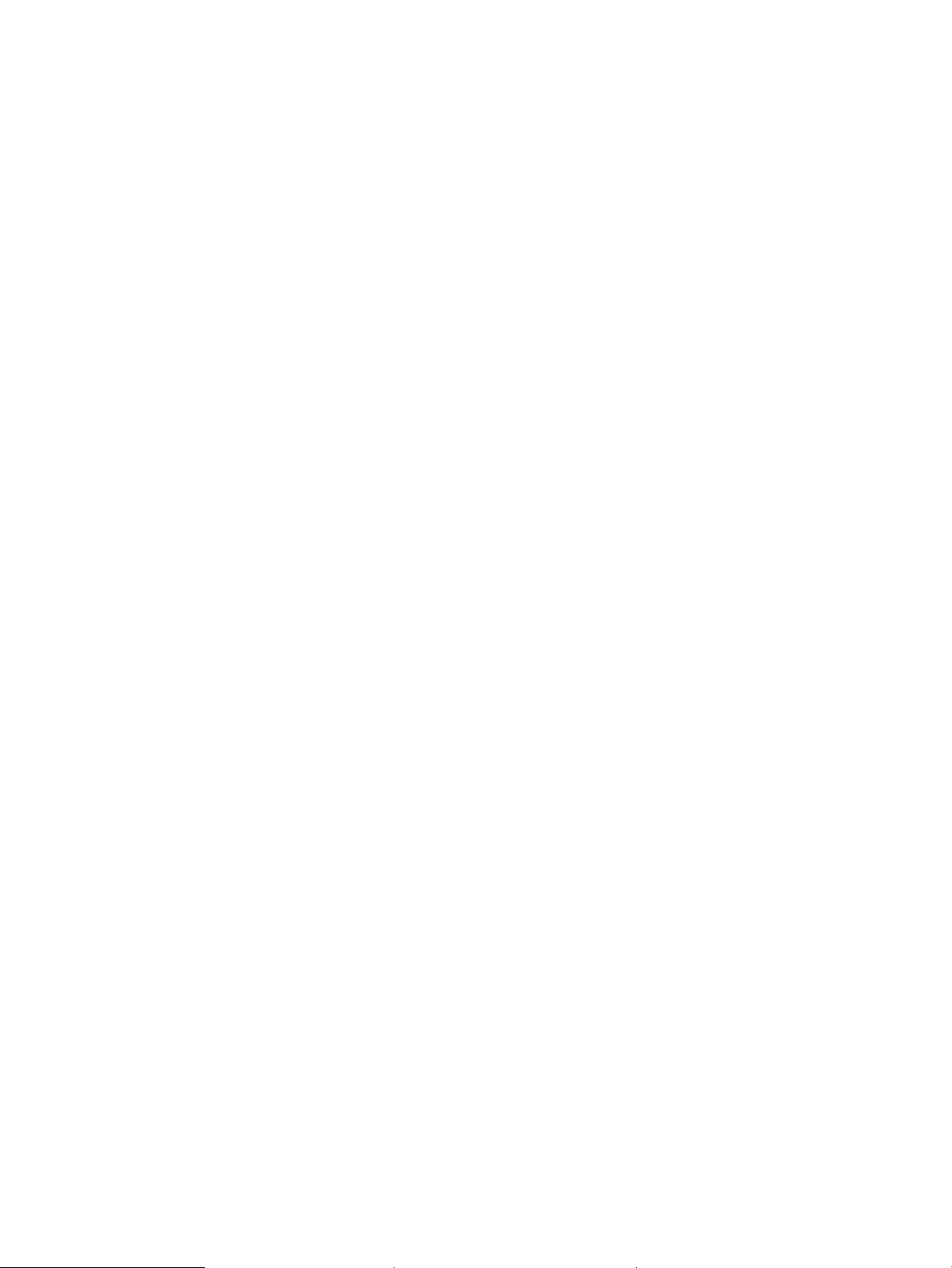
Fennáll az áramütés veszélye
Tekintse át a fontos biztonsági tudnivalókat.
● Tanulmányozza ezeket a biztonsági nyilatkozatokat az áramütés veszélyének elkerülése érdekében.
● A termék használata során mindenkor érvényesíteni kell azokat az alapvető biztonsági előírásokat, melyek
révén elkerülhetők a tűz vagy áramütés okozta személyi sérülések.
● Tanulmányozza a felhasználói kézikönyv utasításait.
Tartsa szem előtt a készüléken feltüntetett valamennyi gyelmeztetést és utasítást.
● Csak földelt aljzatot használjon a készülék áramforráshoz történő csatlakoztatásakor. Amennyiben nem
biztos abban, hogy a csatlakozóaljzat el van látva földeléssel, forduljon szakemberhez.
● Ne nyúljon a készülék foglalatainak érintkezőihez. A sérült vezetékeket haladéktalanul cserélje ki.
● Tisztítás előtt húzza ki a készülék csatlakozóját a fali aljzatból.
● A készüléket nem szabad víz közelében illetőleg nedves testtel üzembe helyezni és használni.
● A készüléket vízszintes, szilárd felületen kell elhelyezni.
● A készüléket olyan védett helyre telepítse, ahol senki sem tud rálépni a vezetékre vagy átesni rajta.
HUWW Fennáll az áramütés veszélye 3
Page 14
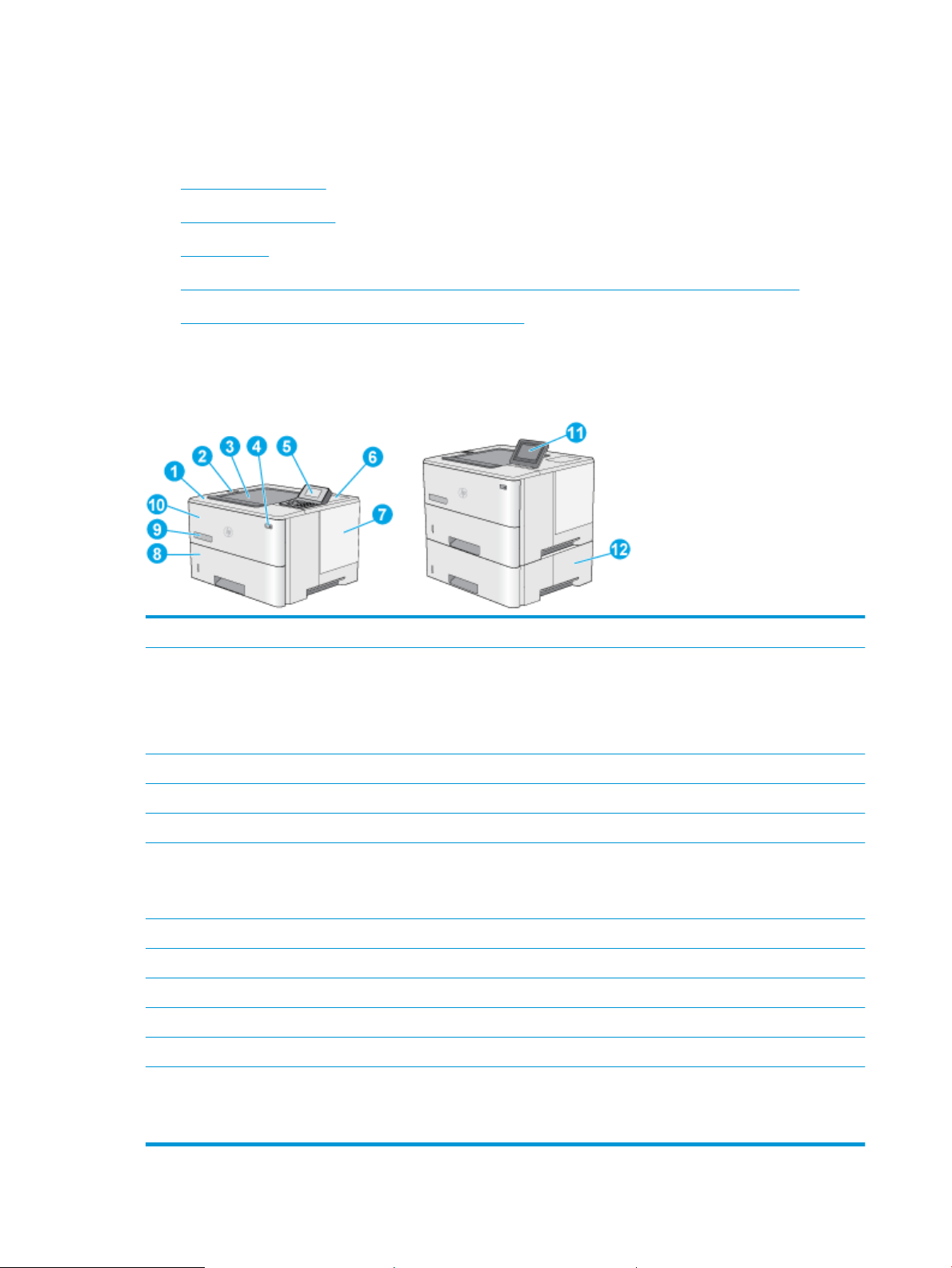
Nyomtatónézetek
Azonosítsa a nyomtató és a kezelőpanel bizonyos részeit.
●
A nyomtató elölnézete
●
A nyomtató hátulnézete
●
Illesztőportok
●
Kezelőpanel nézete (2,7”-es, színes QVGA LCD kijelző 24 gombos billentyűzettel, n és dn típusok)
●
Kezelőpanel nézet (érintőképernyő, csak az x típusok)
A nyomtató elölnézete
Használja a diagramot a nyomtató fontos alkatrészeinek megkereséséhez.
1 Felső fedél (a tonerkazetta eléréséhez)
2 Könnyen hozzáférhető USB-port
Helyezzen be egy USB ash meghajtót, ha számítógép nélkül szeretne nyomtatni, illetve ha a nyomtató rmware-ét szeretné
frissíteni.
MEGJEGYZÉS: A rendszergazdának használat előtt engedélyeznie kell ezt a portot.
3 Kimeneti tálca
4 Be/ki gomb
5 2,7”-es, színes QVGA LCD kijelző 24 gombos billentyűzettel (n és dn típusok)
6 Hardverillesztő rekesz (kiegészítők és más gyártótól származó eszközök csatlakoztatásához)
MEGJEGYZÉS: A hardver beillesztésére szolgáló rekesz (HIP) használatához telepítse a HP belső USB-port tartozékot
(B5L28A). Ellenkező esetben a HIP-ben lévő USB-port nem működik.
7 Formázó fedele
8 2. tálca
9 Típusnév
10 1. tálca
11 Kezelőpanel színes érintőképernyős kijelzővel (csak az x típusok esetében)
12 1 x 550 lapos papíradagoló, 3. tálca (az x típus esetén alaptartozék, a többi típus esetén opcionálisan megvásárolható)
MEGJEGYZÉS: Minden egyes nyomtatótípus legfeljebb három opcionális 1 x 550 lapos adagolót (3, 4. és 5. tálca) képes
kezelni. A 3. tálca az x típus alaptartozéka.
4 1. fejezet A nyomtató áttekintése HUWW
Page 15
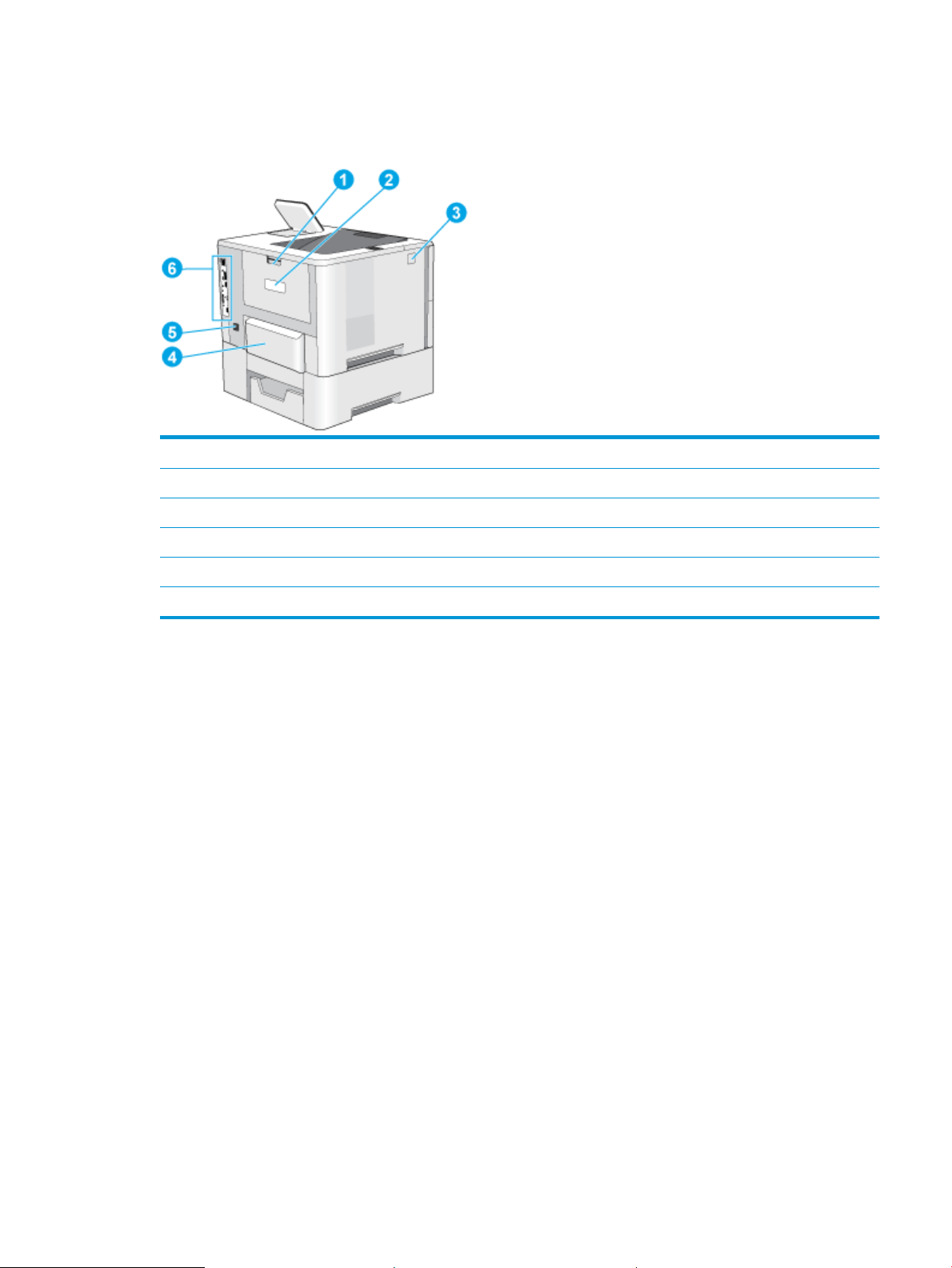
A nyomtató hátulnézete
Használja a diagramot a nyomtató fontos alkatrészeinek megkereséséhez.
1 Hátsó ajtó (hozzáférés papírelakadások elhárítása céljából)
2 Sorozatszám és termékszám címkéje
3 Felső fedél kioldógombja
4 2. tálca porvédője (Legal méretű papír betöltésekor felnyílik)
5 Tápcsatlakozás
6 Formázó (itt találhatók az interfészportok)
Illesztőportok
Használja az ábrát a nyomtató illesztőportjainak azonosításához.
HUWW Nyomtatónézetek 5
Page 16
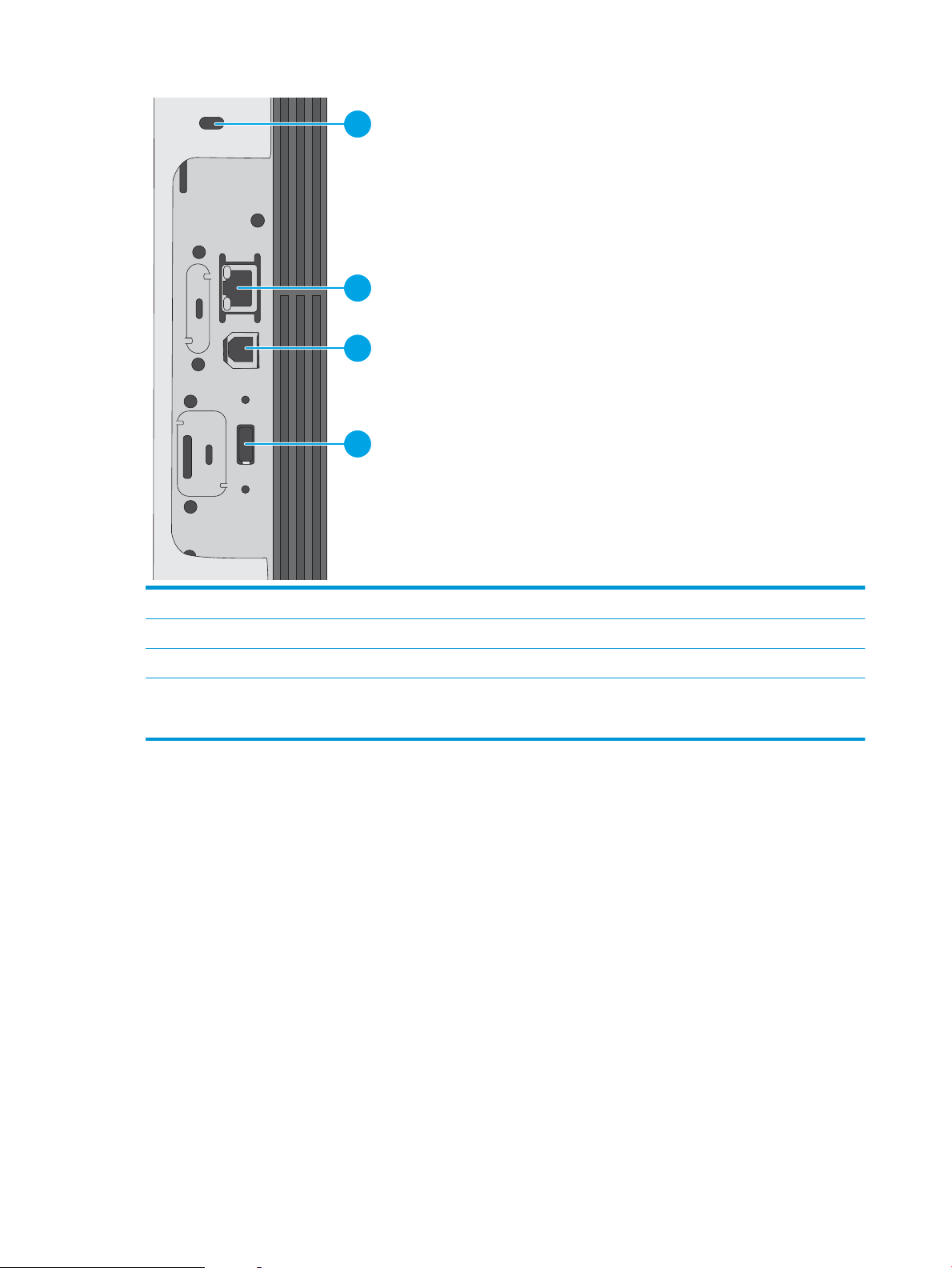
1
2
3
4
1 Rés kábel típusú biztonsági zár számára
2 Helyi hálózati (LAN) Ethernet 10/100/1000 hálózati port
3 Nagy sebességű USB 2.0 nyomtatási port
4 USB-port a külső USB-eszközök csatlakoztatásához (előfordulhat, hogy el van takarva)
MEGJEGYZÉS: A könnyen elérhető USB nyomtatáshoz használja a kezelőpanel melletti USB-portot.
Kezelőpanel nézete (2,7”-es, színes QVGA LCD kijelző 24 gombos billentyűzettel, n és dn típusok)
A 2 soros kezelőpanel segítségével hozzáférhet a nyomtató- és feladatállapotokra vonatkozó információkhoz,
és kongurálhatja a készüléket.
6 1. fejezet A nyomtató áttekintése HUWW
Page 17
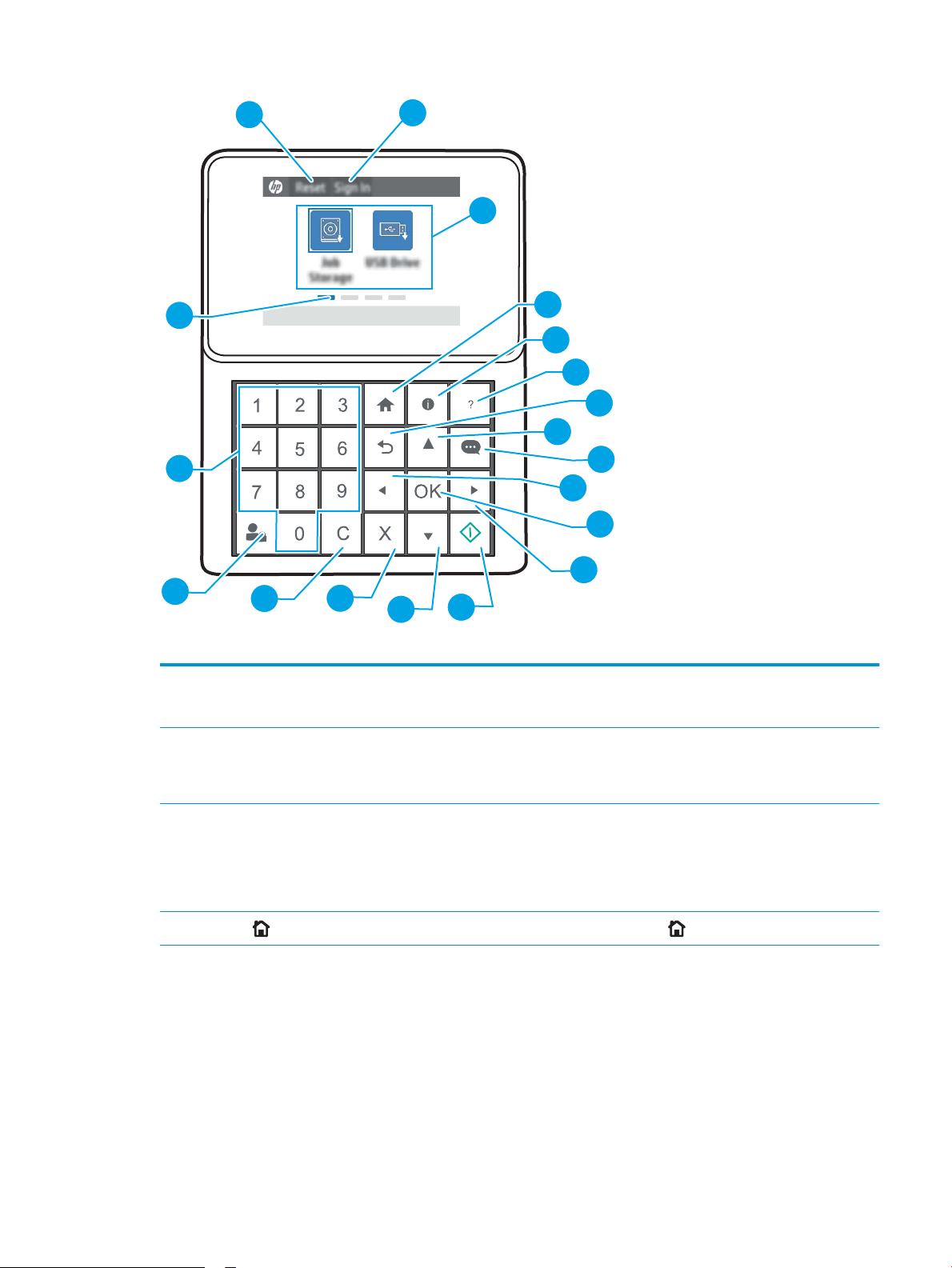
1
2
3
4
5
6
7
8
9
10
11
12
15
16
17
18
19
14
13
1 Visszaállítás gomb A Visszaállítás gomb kiválasztásával elvetheti a módosításokat, megszüntetheti a nyomtató leállított
helyzetét, megjelenítheti a rejtett hibákat, valamint visszaállíthatja az alapértelmezett beállításokat
2 Bejelentkezés vagy
Kijelentkezés gomb
(beleértve a nyelvet és a billentyűzetkiosztást).
A Bejelentkezés gomb kiválasztásával megnyithatja a Bejelentkezés képernyőt.
A Kijelentkezés gomb kiválasztásával kijelentkezhet a nyomtatóból. A nyomtató az alapértelmezett
beállításokra állítja vissza az összes beállítást.
3 Alkalmazások területe Az egyes alkalmazások megnyitásához válassza ki a megfelelő ikont. További alkalmazások
4
Kezdőlap gomb A Kezdőképernyőre való visszatéréshez válassza ki a Kezdőlap gombot.
eléréséhez húzza el az ujját a képernyőn oldalirányba.
MEGJEGYZÉS: A rendelkezésre álló alkalmazások nyomtatónként eltérőek. A rendszergazda
kongurálhatja, hogy mely alkalmazások jelenjenek meg, illetve a megjelenés sorrendjét is ő állíthatja
be.
HUWW Nyomtatónézetek 7
Page 18
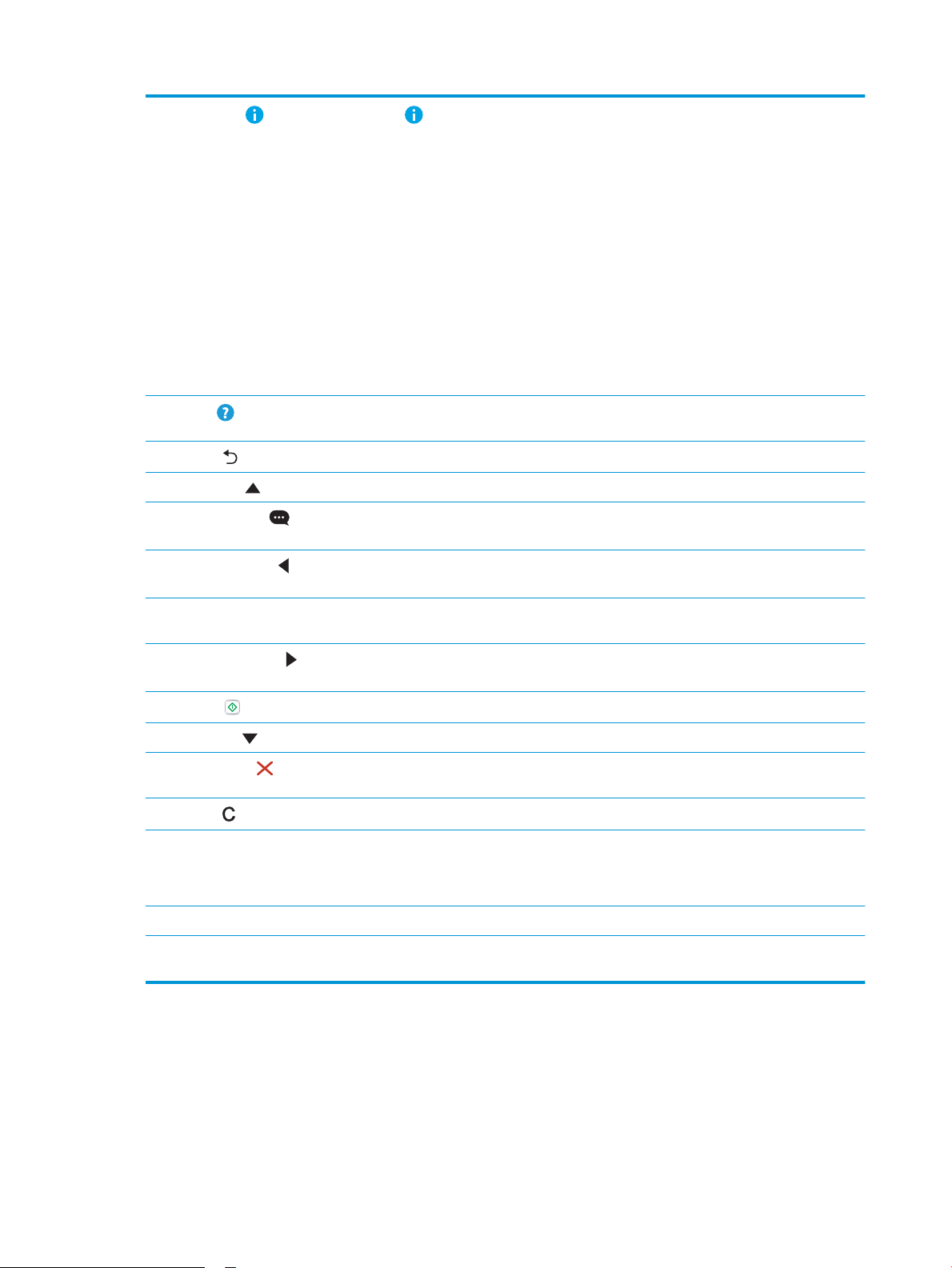
5
Információ gomb Az Információ gomb kiválasztásával megjeleníthet egy képernyőt, amely számos
nyomtatóinformációhoz biztosít hozzáférést. A képernyő alján látható gombok kiválasztásával a
következő információk jeleníthetők meg:
● Megjelenítés nyelve: Az aktuális felhasználói munkamenet nyelvi beállításainak módosítása.
● Alvó üzemmód: A nyomtató alvó üzemmódba helyezése.
● Wi-Fi Direct: Információkat jelenít meg arról, hogyan lehet közvetlenül a nyomtatóhoz csatlakozni
telefon, táblagép vagy más Wi-Fi-képes eszköz használatával.
● Vezeték nélküli: Megtekintheti és módosíthatja a vezeték nélküli kapcsolat beállításait (csak
vezeték nélküli típusok esetén).
● Ethernet: Ethernet-kapcsolat beállításainak megtekintése és módosítása.
● HP webes szolgáltatások: Információkat tekinthet meg arról, hogyan lehet csatlakozni, illetve
nyomtatni a nyomtatóról a HP webes szolgáltatások (ePrint) használatával.
6
Súgó gomb
7
Vissza gomb
8 Felfelé nyíl gomb A lista előző elemére vagy widgetére lép, illetve növeli a numerikus értékeket.
9
Üzenetközpont
gomb
10
Balra mutató nyíl
gomb
11 OK gomb Elfogadja az adott elemhez kiválasztott értékeket, aktivál egy kijelölt gombot, megnyitja a
12
Jobbra mutató nyíl
gomb
13
Indítás gomb
14 Lefelé nyíl gomb A lista következő elemére vagy widgetére lép, illetve csökkenti a numerikus értékeket.
15
Mégse gomb gomb
16
Törlés gomb
17 Bejelentkezés vagy
Kijelentkezés gomb
Megtekintheti a súgótémakörök listáját, valamint a témakörrel kapcsolatos információkat a
kezdőképernyő, az egyes alkalmazások, beállítások vagy funkciók használata esetén.
Visszalépés egy szinttel a menürendszerben.
Megjeleníti az üzenetközpontot.
A menürendszer előző elemére, widgetére vagy szintjére lép (de nem lép ki az alkalmazásból), illetve
csökkenti a numerikus értékeket.
billentyűzetet a kijelölt szövegmező szerkesztéséhez vagy hasonló kiválasztási műveleteket aktivál.
A menürendszer következő elemére, widgetére vagy szintjére lép, illetve növeli a numerikus értékeket.
Elindítja a nyomtatási feladatot.
Szünetelteti a nyomtató működését és megnyitja az Aktív feladatok menüt. Az Aktív feladatok
képernyőről a felhasználó törölheti a feladatot vagy folytathatja a nyomtatást.
Törli a beviteli mező teljes bejegyzését.
A Bejelentkezés gomb megnyomásával megnyithatja a Bejelentkezés képernyőt.
Nyomja meg a Kijelentkezés gombot a nyomtatóból történő kijelentkezéshez. A nyomtató az
alapértelmezett beállításokra állítja vissza az összes beállítást.
18 Számbillentyűzet Számértékeket ad meg.
19 Kezdőképernyő
oldaljelzője
Az oldalak számát jelzi a kezdőképernyőn vagy a kezdőképernyő mappában. Az aktuális oldal ki van
emelve. Az oldalak között a képernyő oldalirányú elhúzásával lapozhat.
8 1. fejezet A nyomtató áttekintése HUWW
Page 19
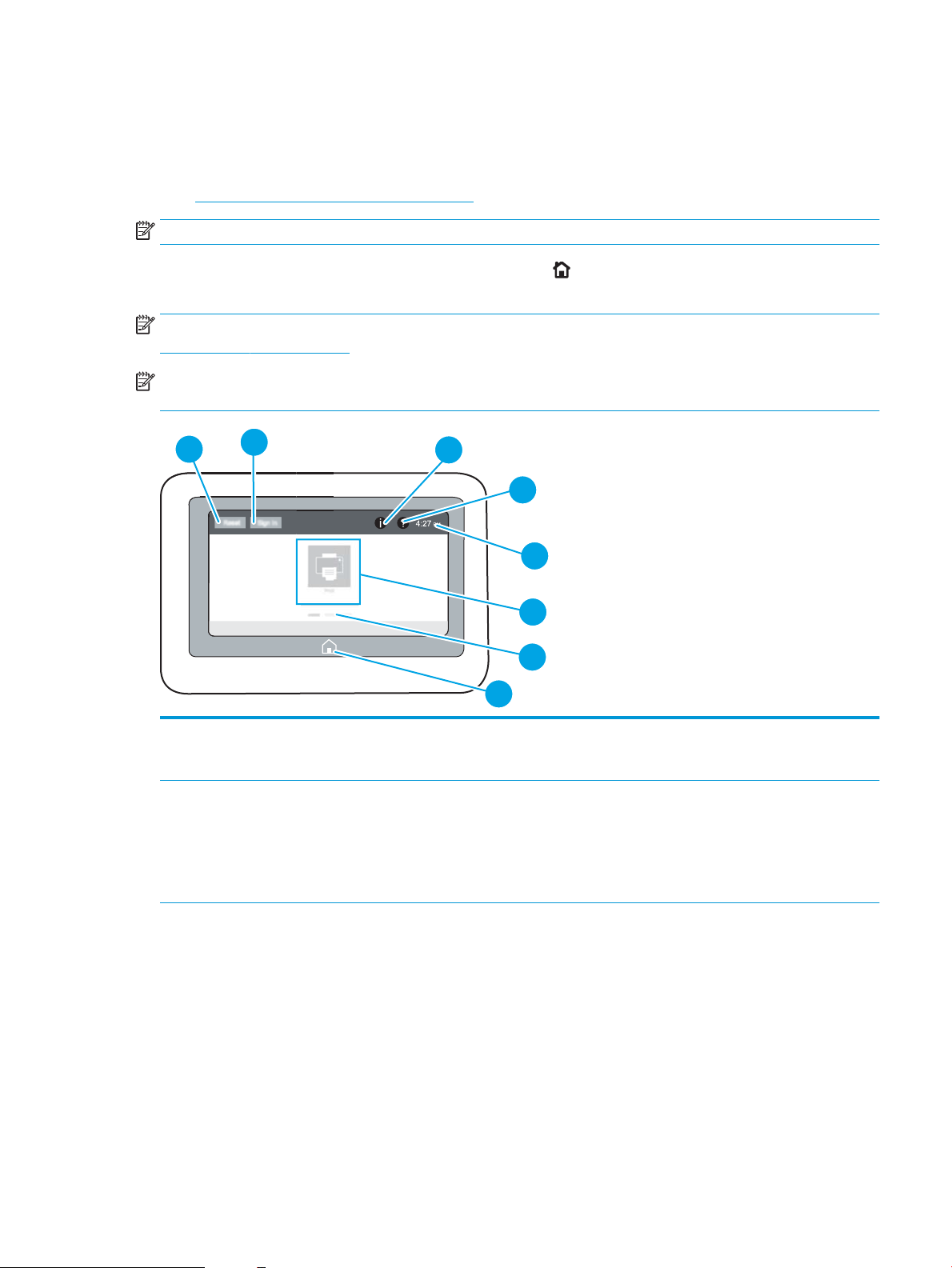
Kezelőpanel nézet (érintőképernyő, csak az x típusok)
4
6
7
5
8
2
3
1
A érintőképernyős kezelőpanel segítségével hozzáférhet a nyomtató- és feladatállapotokra vonatkozó
információkhoz, és kongurálhatja a készüléket.
●
Az érintőképernyős kezelőpanel használata
MEGJEGYZÉS: A kényelmesebb megtekintés érdekében döntse meg a kezelőpanelt.
A nyomtató kezelőpaneljének alsó részén található Kezdőlap gomb kiválasztásával bármikor visszatérhet a
kezdőképernyőre.
MEGJEGYZÉS: A nyomtató kezelőpaneljének funkcióival kapcsolatos további információkért látogasson el ide:
www.hp.com/support/ljM507. Válassza a Kézikönyvek, majd az Általános referencia lehetőséget.
MEGJEGYZÉS: A kezdőképernyőn megjelenő funkciók – a nyomtató kongurációjától függően – eltérőek
lehetnek.
1 Visszaállítás gomb A Visszaállítás gomb kiválasztásával elvetheti a módosításokat, megszüntetheti a nyomtató leállított
helyzetét, megjelenítheti a rejtett hibákat, valamint visszaállíthatja az alapértelmezett beállításokat
(beleértve a nyelvet és a billentyűzetkiosztást).
2 Bejelentkezés vagy
Kijelentkezés gomb
A Bejelentkezés gomb kiválasztásával megnyithatja a Bejelentkezés képernyőt.
A Kijelentkezés gomb kiválasztásával kijelentkezhet a nyomtatóból. A nyomtató az alapértelmezett
beállításokra állítja vissza az összes beállítást.
MEGJEGYZÉS: A gomb csak akkor jelenik meg, ha a rendszergazda úgy kongurálta a nyomtatót,
hogy csak engedéllyel lehessen hozzáférni az egyes funkciókhoz.
HUWW Nyomtatónézetek 9
Page 20
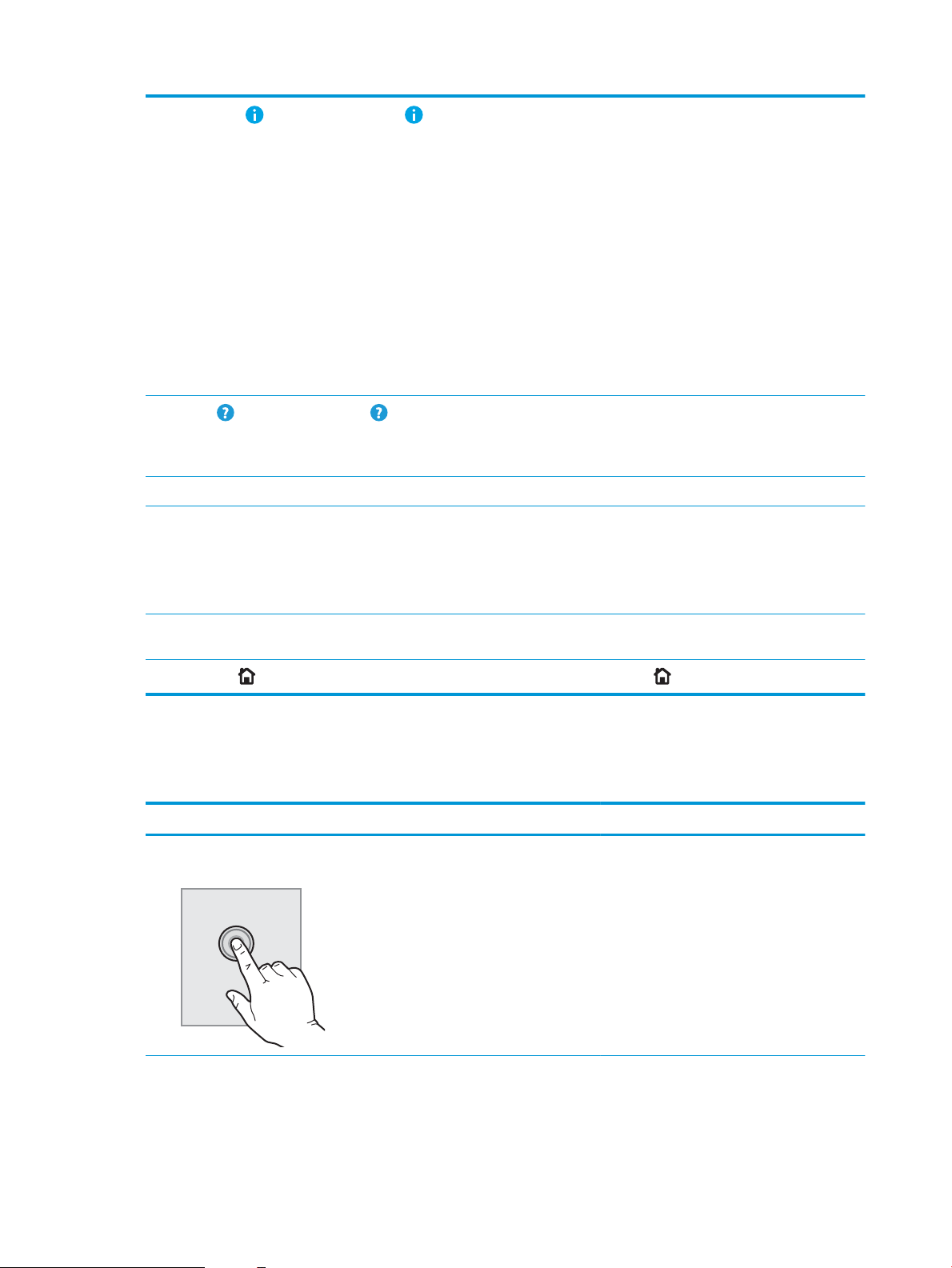
3
Információ gomb Az Információ gomb kiválasztásával megjeleníthet egy képernyőt, amely számos
nyomtatóinformációhoz biztosít hozzáférést. A képernyő alján látható gombok kiválasztásával a
következő információk jeleníthetők meg:
● Megjelenítés nyelve: Az aktuális felhasználói munkamenet nyelvi beállításainak módosítása.
● Alvó üzemmód: A nyomtató alvó üzemmódba helyezése.
● Wi-Fi Direct: Információkat jelenít meg arról, hogyan lehet közvetlenül a nyomtatóhoz csatlakozni
telefon, táblagép vagy más Wi-Fi-képes eszköz használatával.
● Vezeték nélküli: A vezeték nélküli kapcsolat beállításainak megtekintésére és módosítására
szolgál (egyes modellek esetén opcionális vezeték nélküli tartozékra van szükség).
● Ethernet: Ethernet-kapcsolat beállításainak megtekintése és módosítása.
● HP webes szolgáltatások: Információkat tekinthet meg arról, hogyan lehet csatlakozni, illetve
nyomtatni a nyomtatóról a HP webes szolgáltatások (ePrint) használatával.
4
Súgó gomb A Súgó gomb kiválasztásával megnyithatja a beépített súgórendszert.
Megtekintheti a súgótémakörök listáját, valamint a témakörrel kapcsolatos információkat a
kezdőképernyő, az egyes alkalmazások, beállítások vagy funkciók használata esetén.
5 Pontos idő Megjeleníti a pontos időt.
6 Alkalmazások területe Az egyes alkalmazások megnyitásához válassza ki a megfelelő ikont. További alkalmazások
eléréséhez húzza el az ujját a képernyőn oldalirányba.
MEGJEGYZÉS: A rendelkezésre álló alkalmazások nyomtatónként eltérőek. A rendszergazda
kongurálhatja, hogy mely alkalmazások jelenjenek meg, illetve a megjelenés sorrendjét is ő állíthatja
be.
7 Kezdőképernyő
oldaljelzője
8
Kezdőlap gomb A Kezdőképernyőre való visszatéréshez válassza ki a Kezdőlap gombot.
Az oldalak számát jelzi a kezdőképernyőn vagy egy alkalmazásban. Az aktuális oldal ki van emelve. Az
oldalak között a képernyő oldalirányú elhúzásával lapozhat.
Az érintőképernyős kezelőpanel használata
A nyomtató érintőképernyős kezelőpanelének használatához alkalmazza az alábbi műveleteket.
Művelet Leírás Példa
Érintés A képernyő elemeinek megérintésével kijelölheti
azokat, illetve az adott menüt nyithatja meg. A
menükben történő görgetés közben röviden
érintse meg a képernyőt, így befejezheti a
görgetést.
A Beállítások ikont megérintve megnyithatja a
Beállítások alkalmazást.
10 1. fejezet A nyomtató áttekintése HUWW
Page 21
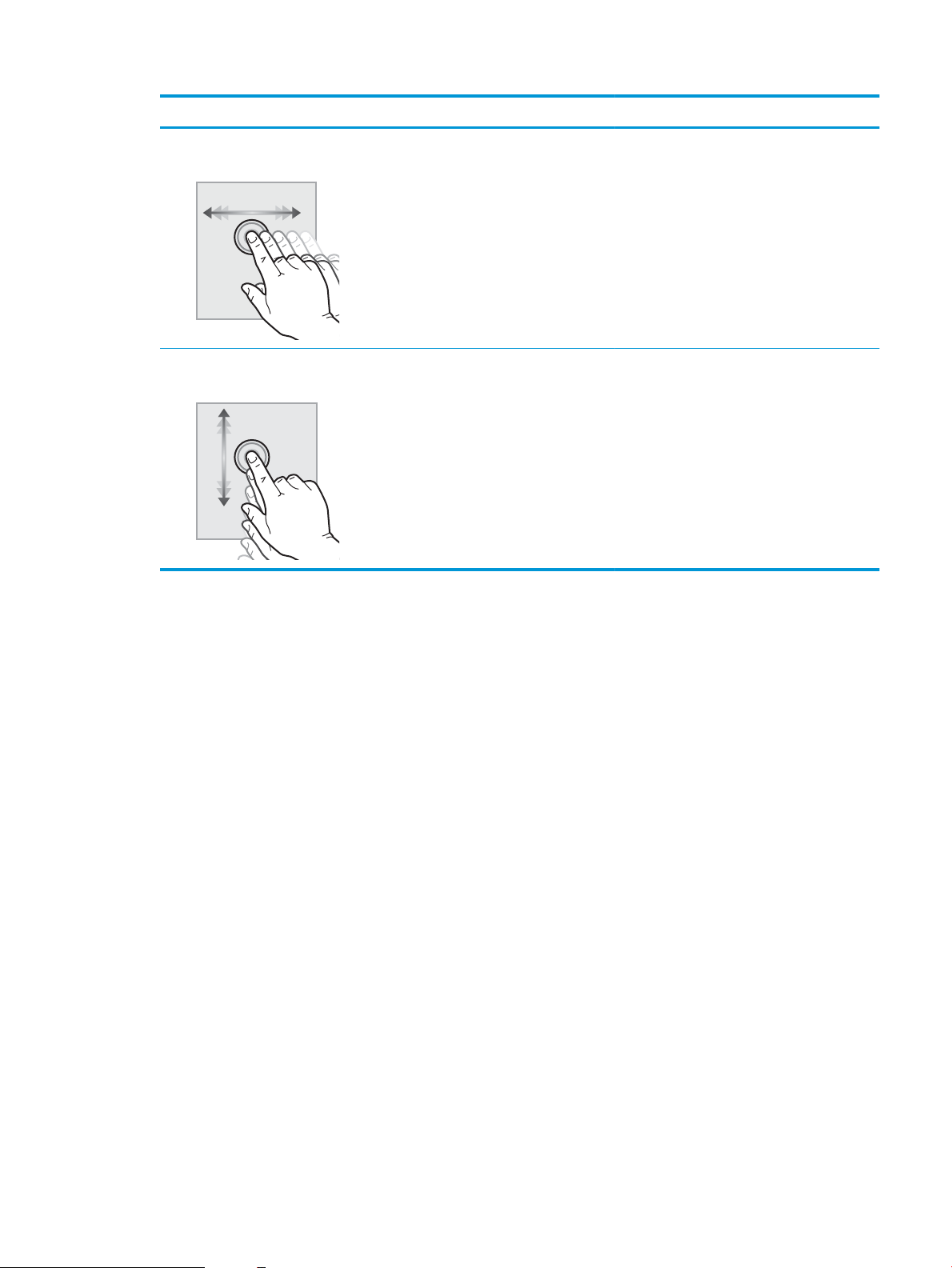
Művelet Leírás Példa
Pöccintés Érintse meg a képernyőt, majd mozgassa az ujját
vízszintesen a képernyő oldalirányú
görgetéséhez.
Görgetés Érintse meg a képernyőt, majd mozgassa az ujját
függőlegesen a képernyő felfelé és lefelé történő
görgetéséhez. A menükben történő görgetés
közben röviden érintse meg a képernyőt, így
befejezheti a görgetést.
Lapozzon addig, amíg a Beállítások alkalmazás
meg nem jelenik.
Görgesse végig a Beállítások alkalmazást.
HUWW Nyomtatónézetek 11
Page 22
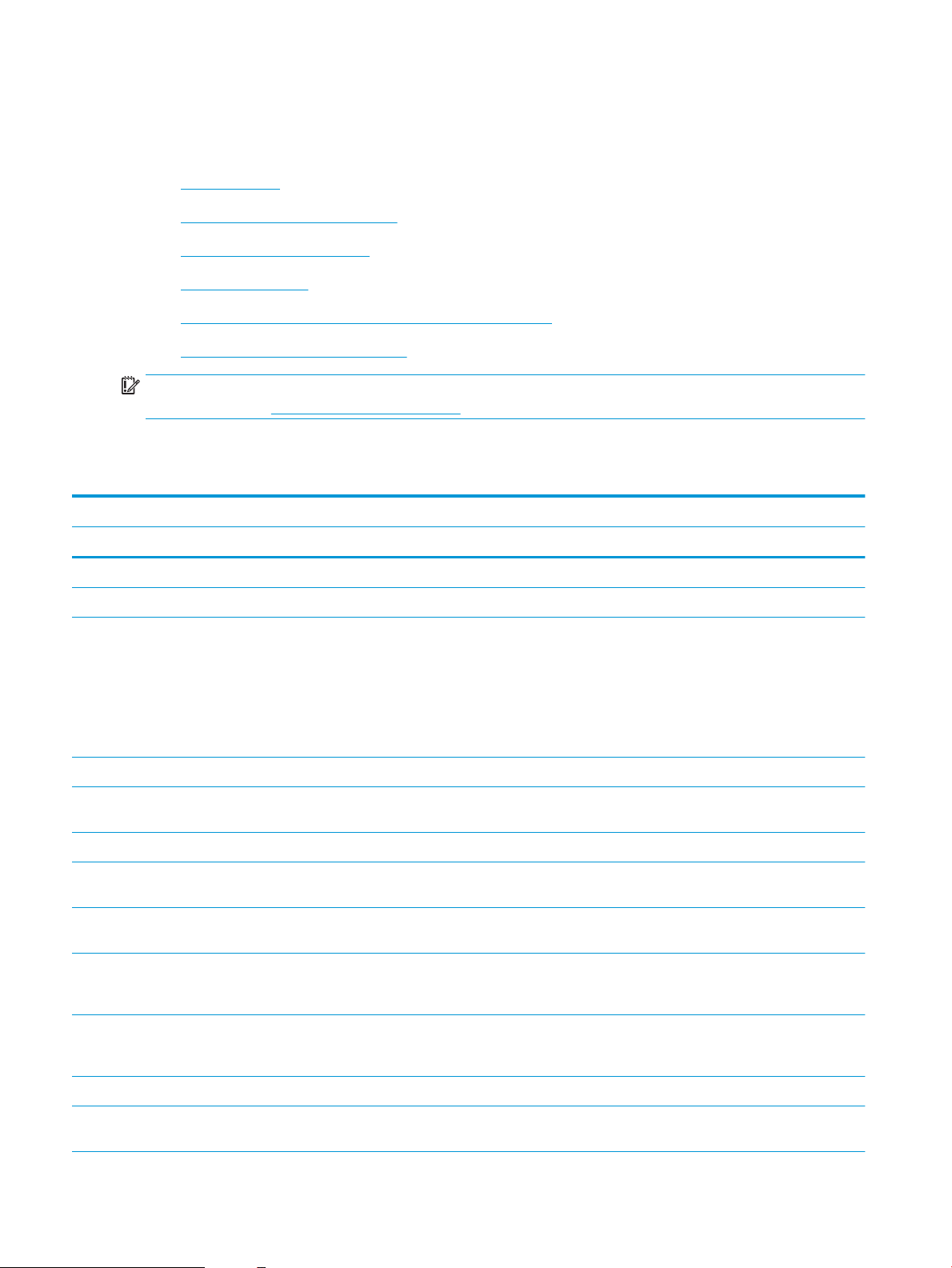
A nyomtató műszaki adatai
A nyomtató műszaki adatainak segítségével állíthatja be és működtetheti a nyomtatót.
●
Műszaki adatok
●
Támogatott operációs rendszerek
●
Mobilnyomtatási megoldások
●
A nyomtató méretei
●
Energiafogyasztás, elektromos jellemzők és zajkibocsátás
●
Az üzemelési környezeti tartomány
FONTOS: Az alábbi adatok a megjelenés idején érvényesek, és értesítés nélkül változhatnak. A legfrissebb
információkat lásd: www.hp.com/support/ljM507.
Műszaki adatok
Típusnév M507n M507dn M507x
Termékszám 1PV86A 1PV87A 1PV88A
Papírkezelés 1. tálca (100 lapos kapacitás) Tartalmazza Tartalmazza Tartalmazza
2. tálca (550 lapos kapacitás) Tartalmazza Tartalmazza Tartalmazza
3. tálca (550 lapos kapacitás)
MEGJEGYZÉS: A nyomtatón
legfeljebb öt bemeneti tálca
használható, beleértve az MP tálcát,
a főkazettát és az egymásra
helyezhető, max. 2300 oldalas
adagolótálcát.
Automatikus kétoldalas nyomtatás Nem érhető el Tartalmazza Tartalmazza
Csatlakoztathatóság 10/100/1000 Ethernet LAN
kapcsolat IPv4 és IPv6 protokollal
Nagy sebességű USB 2.0 Tartalmazza Tartalmazza Tartalmazza
Nyomtatókiszolgáló vezeték nélküli
hálózati csatlakozáshoz
USB-port a számítógéptől független
nyomtatáshoz
Hardverillesztő rekesz más
gyártótól származó eszközök és
kiegészítők csatlakoztatásához
Bluetooth Low Energy (BLE)
mobileszközökről való
nyomtatáshoz
Opcionális Opcionális Tartalmazza
Tartalmazza Tartalmazza Tartalmazza
Tartalmazza Tartalmazza Tartalmazza
Tartalmazza Tartalmazza Tartalmazza
Tartalmazza Tartalmazza Tartalmazza
Nem érhető el Nem érhető el Tartalmazza
HP belső USB-portok Opcionális Tartalmazza Tartalmazza
HP Jetdirect 3100w BLE/NFC/
vezeték nélküli tartozék
Opcionális Opcionális Opcionális
12 1. fejezet A nyomtató áttekintése HUWW
Page 23
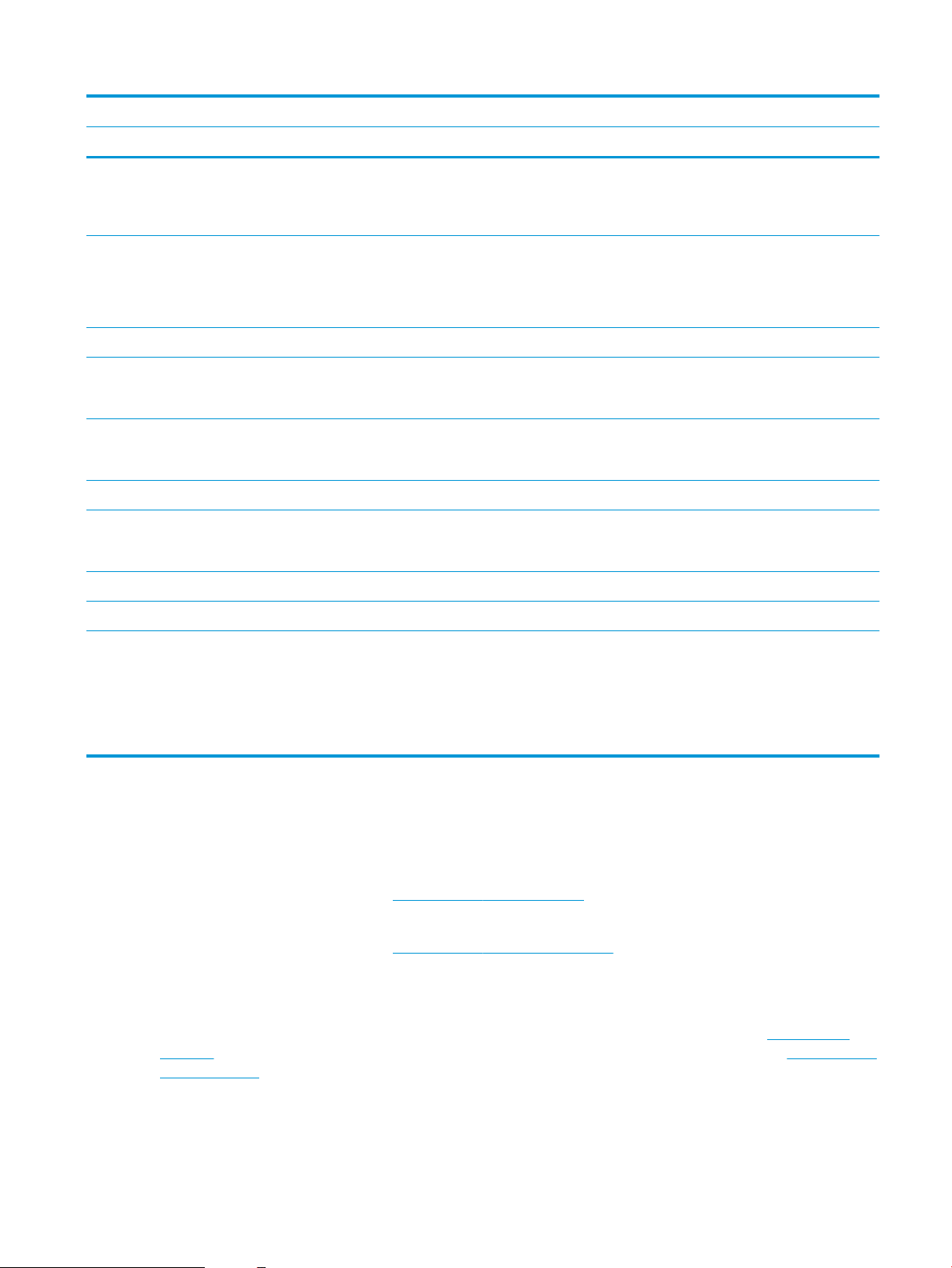
Típusnév M507n M507dn M507x
Termékszám 1PV86A 1PV87A 1PV88A
HP Jetdirect 2900nw
nyomtatókiszolgáló tartozék a
vezeték nélküli
csatlakoztathatósághoz
Memória 1 GB alapmemória
MEGJEGYZÉS: Az alapmemória
DIMM memóriamodul
hozzáadásával 2 GB-ra bővíthető.
Háttértár Titkosított FIPS HDD Opcionális Opcionális Opcionális
Biztonság HP Trusted Platform modul a
nyomtatón keresztülhaladó minden
adat titkosításához
Kezelőpanel-kijelző és bemenet Színes grakus kijelzővel és
billentyűzettel rendelkező
kezelőpanel
Színes érintőképernyős kezelőpanel Nem érhető el Nem érhető el Tartalmazza
Nyomtatás Percenként 43 oldalt nyomtat A4
méretű papírra, illetve percenként
45 oldalt Letter méretű papírra
Nyomtatás USB alatt Tartalmazza Tartalmazza Tartalmazza
Nyomtatás mobileszközről/felhőből Opcionális Opcionális Opcionális
Nem érhető el Opcionális Opcionális
Tartalmazza Tartalmazza Tartalmazza
Opcionális Opcionális Opcionális
Tartalmazza Tartalmazza Nem érhető el
Tartalmazza Tartalmazza Tartalmazza
Feladatok tárolása a nyomtató
memóriájában későbbi nyomtatás
vagy magánjellegű nyomtatás
céljából
(16 GB-os vagy nagyobb USB
pendrive szükséges.)
Támogatott operációs rendszerek
A nyomtató és az operációs rendszer kompatibilitásának biztosításához használja a következő információkat.
Linux: A Linux operációs rendszerhez használható nyomtató-illesztőprogramokról és egyéb tudnivalókról a
következő webhelyen tájékozódhat: www.hp.com/go/linuxprinting.
UNIX: A UNIX® operációs rendszerhez használható nyomtató-illesztőprogramokról és egyéb tudnivalókról a
következő webhelyen tájékozódhat: www.hp.com/go/unixmodelscripts.
A következő információk a nyomtatóspecikus Windows HP PCL 6 nyomtató-illesztőprogramokra, a macOS HP
nyomtató-illesztőprogramjaira és a szoftvertelepítőre érvényesek.
Windows: A HP nyomtató-illesztőprogram telepítéséhez töltse le a HP Easy Start programot az 123.hp.com/
LaserJet webhelyről. Vagy látogasson el a nyomtatóhoz tartozó nyomtatótámogatási weboldalra, www.hp.com/
support/ljM507, és töltse le a nyomtató-illesztőprogramot vagy a szoftvertelepítőt a HP nyomtató-
illesztőprogram telepítéséhez.
Tartalmazza Tartalmazza Tartalmazza
HUWW A nyomtató műszaki adatai 13
Page 24
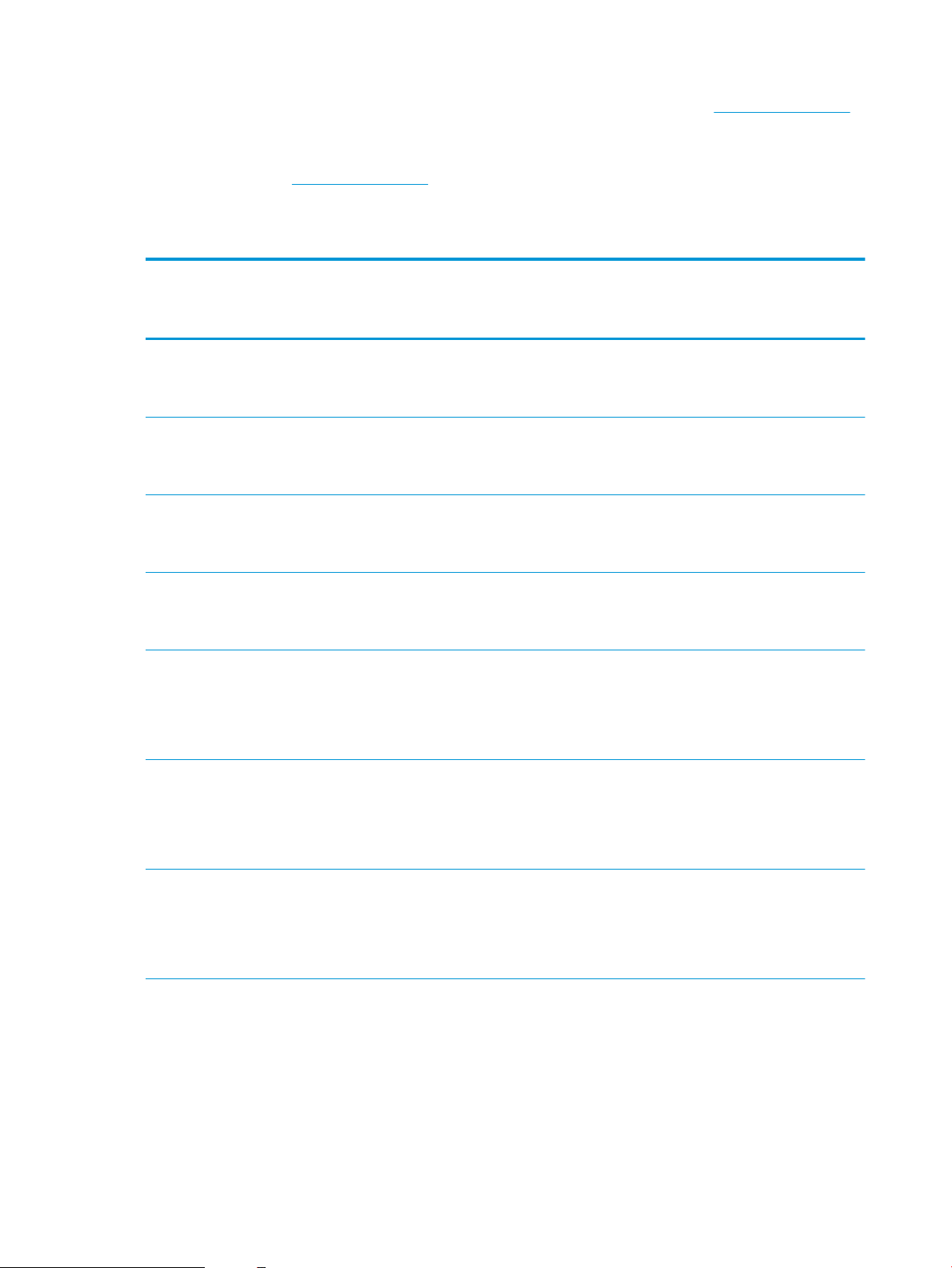
macOS: A nyomtató Mac gépekkel is használható. Töltse le a HP Easy Start programot az 123.hp.com/LaserJet
vagy a nyomtatótámogatási oldalról, majd a HP Easy Start segítségével telepítse a HP nyomtatóillesztőprogramot.
1. Látogasson el az 123.hp.com/LaserJet webhelyre.
2. Kövesse a nyomtatószoftver letöltésére szolgáló lépéseket.
1-1. táblázat: Támogatott operációs rendszerek és nyomtató-illesztőprogramok
Operációs rendszer Telepített nyomtató-illesztőprogram
(Windows rendszerhez, vagy macOS
operációs rendszerhez tartozó webes
telepítőhöz)
Windows 7, 32 bites és 64 bites Ehhez az operációs rendszerhez a „HP PCL
6” nyomtató-specikus nyomtatóillesztőprogram a szoftvertelepítés
részeként kerül telepítésre.
Windows 8, 32 bites és 64 bites Ehhez az operációs rendszerhez a „HP PCL
6” nyomtató-specikus nyomtatóillesztőprogram a szoftvertelepítés
részeként kerül telepítésre.
Windows 8.1, 32 bites és 64 bites Ehhez az operációs rendszerhez a „HP
PCL-6” V4 nyomtató-specikus nyomtatóillesztőprogram a szoftvertelepítés
részeként kerül telepítésre.
Windows 10, 32 bites és 64 bites Ehhez az operációs rendszerhez a „HP
PCL-6” V4 nyomtató-specikus nyomtatóillesztőprogram a szoftvertelepítés
részeként kerül telepítésre.
Windows Server 2008 R2, SP 1, 64 bites A PCL 6 nyomtatóspecikus nyomtató-
illesztőprogram a nyomtatótámogatás
weboldaláról tölthető le. Töltse le az
illesztőprogramot, majd telepítse azt a
Microsoft Nyomtató hozzáadása
eszközével.
Megjegyzések
A Windows 8 RT támogatását a Microsoft
rendszerebe integrált, 4-es verziójú, 32
bites illesztőprogramja biztosítja.
A Windows 8.1 RT támogatását a Microsoft
rendszerebe integrált, 4-es verziójú, 32
bites illesztőprogramja biztosítja.
Windows Server 2012, 64 bites A PCL 6 nyomtatóspecikus nyomtató-
illesztőprogram a nyomtatótámogatás
weboldaláról tölthető le. Töltse le az
illesztőprogramot, majd telepítse azt a
Microsoft Nyomtató hozzáadása
eszközével.
Windows Server 2012 R2, 64 bites A PCL 6 nyomtatóspecikus nyomtató-
illesztőprogram a nyomtatótámogatás
weboldaláról tölthető le. Töltse le az
illesztőprogramot, majd telepítse azt a
Microsoft Nyomtató hozzáadása
eszközével.
14 1. fejezet A nyomtató áttekintése HUWW
Page 25
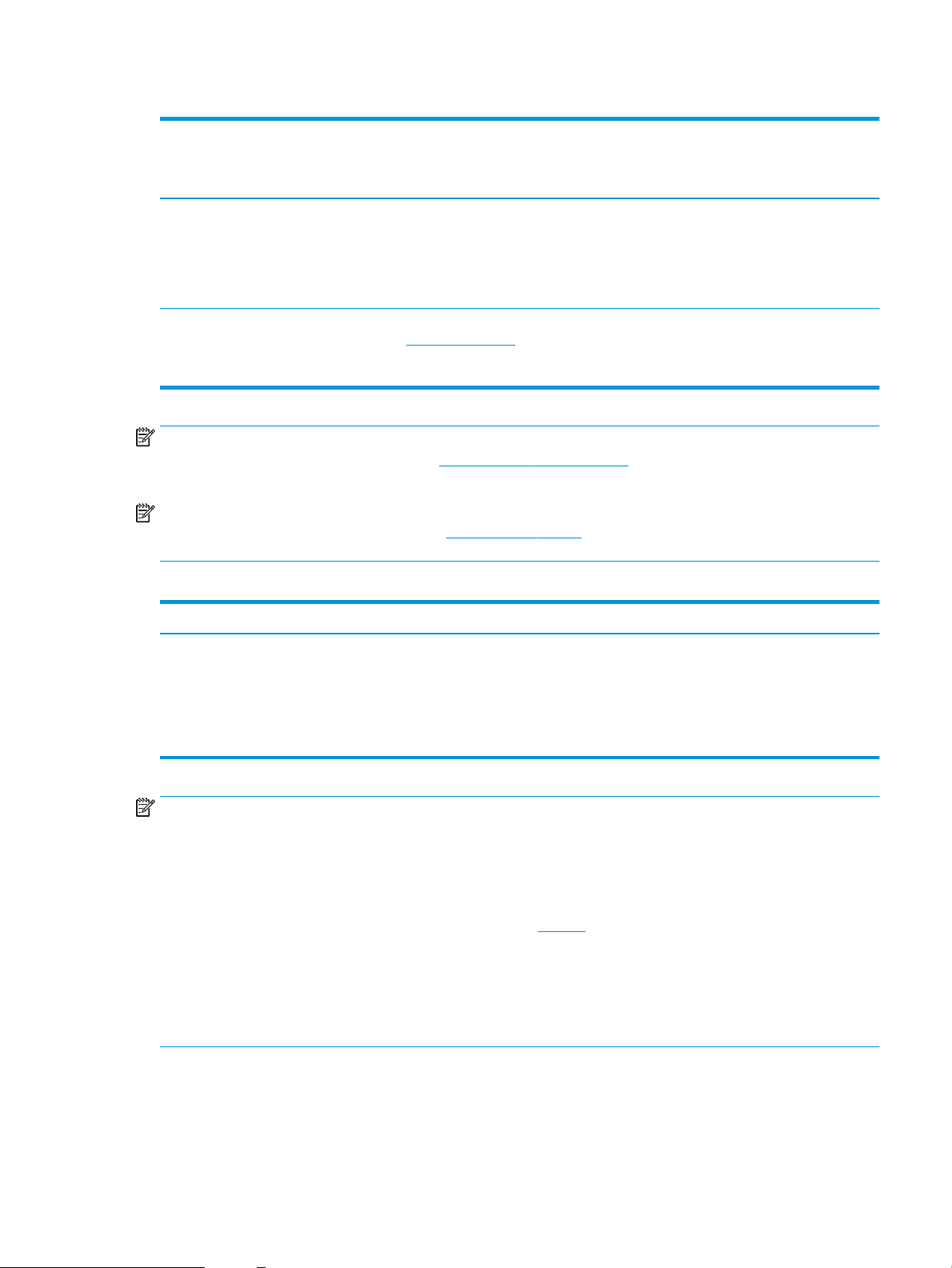
1-1. táblázat: Támogatott operációs rendszerek és nyomtató-illesztőprogramok (folytatás)
Operációs rendszer Telepített nyomtató-illesztőprogram
(Windows rendszerhez, vagy macOS
operációs rendszerhez tartozó webes
telepítőhöz)
Windows Server 2016, 64 bites A PCL 6 nyomtatóspecikus nyomtató-
illesztőprogram a nyomtatótámogatás
weboldaláról tölthető le. Töltse le az
illesztőprogramot, majd telepítse azt a
Microsoft Nyomtató hozzáadása
eszközével.
macOS 10.12 Sierra, macOS 10.13 High
Sierra
Töltse le a HP Easy Start programot az
123.hp.com/LaserJet webhelyről, majd a
segítségével telepítse a nyomtatóillesztőprogramot.
Megjegyzések
MEGJEGYZÉS: A támogatott operációs rendszerek változhatnak. A támogatott operációs rendszerek aktuális
listájának megtekintéséhez látogasson el a www.hp.com/support/ljM507 címre, ahol a HP teljes körű
támogatást nyújt nyomtatójához.
MEGJEGYZÉS: A kliens- és kiszolgálóalapú operációs rendszerekkel és a nyomtató HP UPD illesztőprogram-
támogatásával kapcsolatban tekintse meg a www.hp.com/go/upd oldalt. A További információk alatt kattintson
a hivatkozásokra.
1-2. táblázat: Minimális rendszerkövetelmények
Windows macOS
● Internetkapcsolat
● Külön USB 1.1 vagy 2.0 csatlakozás vagy hálózati kapcsolat
● 2 GB szabad merevlemez-terület
● 1 GB RAM (32 bites) vagy 2 GB RAM (64 bites)
● Internetkapcsolat
● Külön USB 1.1 vagy 2.0 csatlakozás vagy hálózati kapcsolat
● 1,5 GB szabad merevlemez-terület
MEGJEGYZÉS: A Windows szoftvertelepítő telepíti a HP Smart Device Agent Base szolgáltatást. A fájlméret
körülbelül 100 kb. E szolgáltatás egyetlen funkciója, hogy óránként ellenőrzi, hogy vannak-e USB-n keresztül
csatlakoztatott nyomtatók. A szolgáltatás nem gyűjt adatokat. Ha USB-nyomtatót talál, megpróbálja
megkeresni a JetAdvantage Management Connector (JAMc) példányát a hálózaton. Ha a JAMc példánya
megtalálható, akkor a HP Smart Device Agent Base a JAMc révén biztonságosan frissül a Smart Device Agent
teljes változatára, amely azután lehetővé teszi a nyomatott oldalak elszámolását egy felügyelt nyomtatási
szolgáltatásokhoz (MPS) tartozó ókban. A nyomtatóhoz a hp.com webhelyről letöltött és a Nyomtató
hozzáadása varázslóval telepített, csak illesztőprogramot tartalmazó webes csomagok nem telepítik ezt a
szolgáltatást.
A szolgáltatás eltávolításához nyissa meg a Windows Vezérlőpultot, válassza a Programok vagy a Programok és
szolgáltatások lehetőséget, majd válassza a Programok telepítése és törlése vagy a Program törlése
lehetőséget. A fájl neve: HPSmartDeviceAgentBase.
HUWW A nyomtató műszaki adatai 15
Page 26
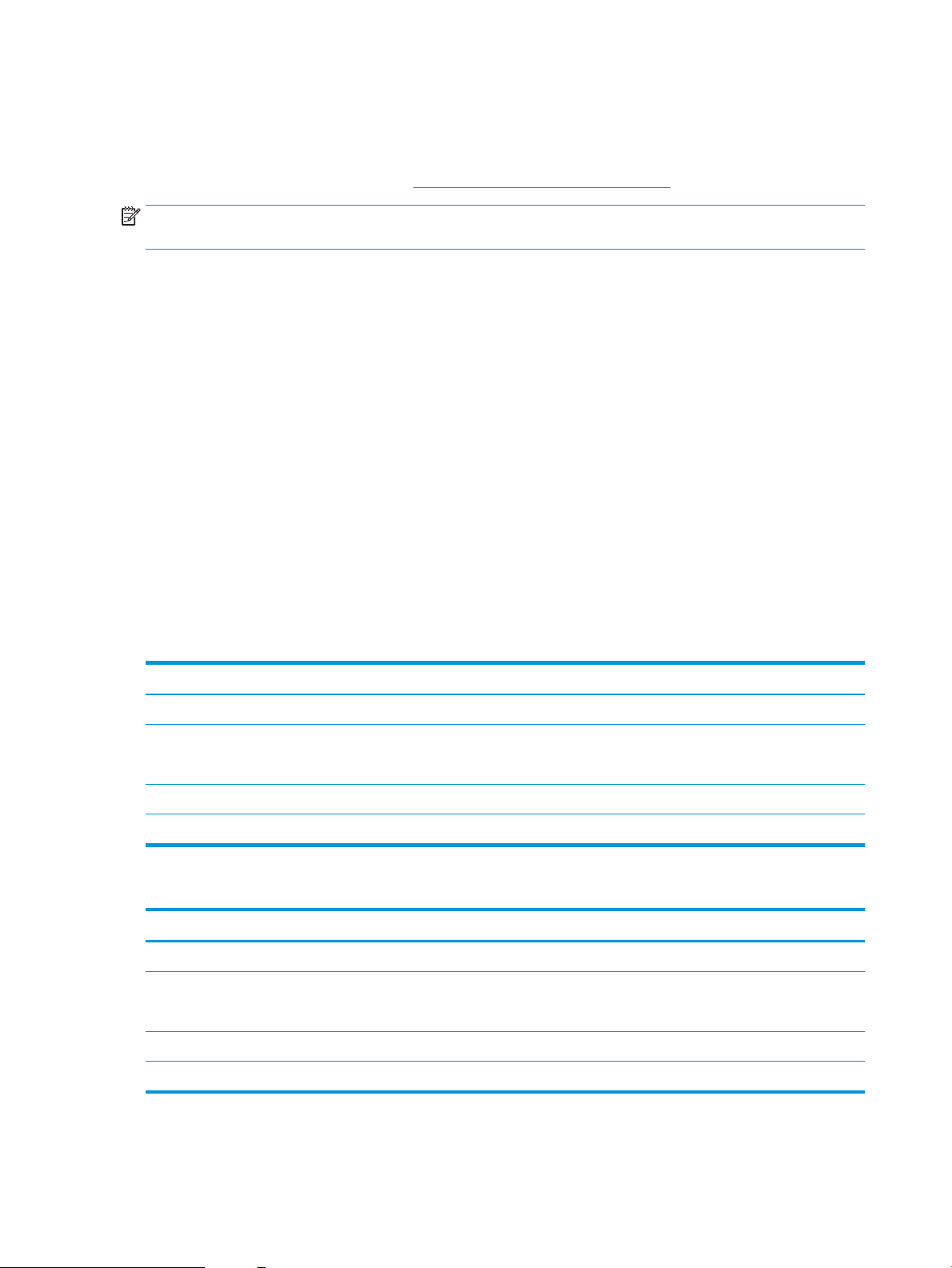
Mobilnyomtatási megoldások
A HP számos mobil nyomtatási megoldást kínál a laptopról, táblagépről, okostelefonról, illetve más
mobileszközről HP nyomtatóra történő egyszerű nyomtatás lehetővé tételére. A teljes lista megtekintéséhez és
a legjobb megoldás kiválasztásához lásd: www.hp.com/go/LaserJetMobilePrinting.
MEGJEGYZÉS: Frissítse a nyomtató rmware-ét az összes mobilnyomtatási funkció támogatásának
biztosításához.
● Wi-Fi Direct (csak vezeték nélküli típusok esetén, melyek HP Jetdirect 3100w NFC/BLE vezeték nélküli
tartozékkal rendelkeznek)
● Vezeték nélküli állomás (csak vezeték nélküli típusok esetén, melyek HP Jetdirect 3100w NFC/BLE vezeték
nélküli tartozékkal vagy HP 2900nw vezeték nélküli nyomtatókiszolgálóval rendelkeznek)
● HP ePrint e-mailen keresztül (engedélyezni kell hozzá a HP webszolgáltatásokat, valamint a nyomtatót
regisztrálni kell a HP Connected szolgáltatásra)
● HP Smart alkalmazás
● Google Cloud Print
● AirPrint
● Android nyomtatás
● HP Roam
A nyomtató méretei
1
-3. táblázat: Méretek az M507n és M507dn típusok esetében
Magasság 296 mm 296 mm
Mélység 2. tálca porvédő fedele bezárva:376 mm
Szélesség 410 mm 410 mm
Tömeg 12 kg
1-4. táblázat: Az M507x típusok méretei
Magasság 415 mm 487 mm
Mélység 2. tálca porvédő fedele bezárva:376 mm
Szélesség 410 mm 410 mm
Tömeg 13,4 kg
A nyomtató teljesen bezárt állapotban A nyomtató teljesen kinyitott állapotban
569 mm
2. tálca porvédő fedele nyitva:444 mm
A nyomtató teljesen bezárt állapotban A nyomtató teljesen kinyitott állapotban
569 mm
2. tálca porvédő fedele nyitva:444 mm
16 1. fejezet A nyomtató áttekintése HUWW
Page 27
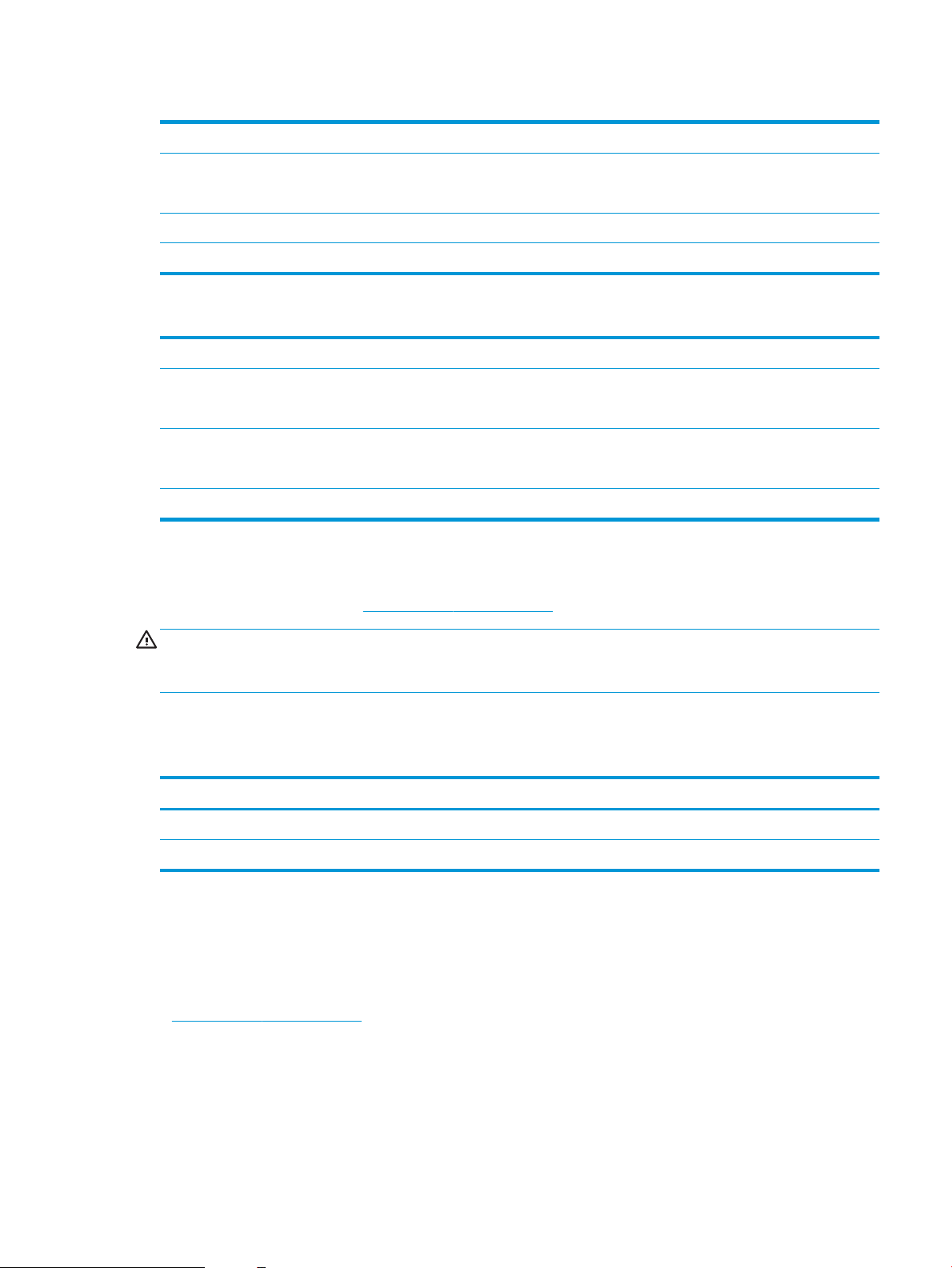
1-5. táblázat: Az 1 db 550 lapos papíradagoló méretei
Magasság 130 mm
Mélység Tálca bezárva: 376 mm
Tálca kinyitva: 569 mm
Szélesség 410 mm
Tömeg 1,4 kg
1-6. táblázat: A nyomtatószekrény/-állvány méretei
Magasság 381 mm
Mélység Ajtó bezárva: 632 mm
Ajtó nyitva és a hátsó gurítókerekek elforgatva: 865 mm
Szélesség Ajtó bezárva: 600 mm
Ajtó nyitva és a hátsó gurítókerekek elforgatva: 630 mm
Tömeg 9 kg
Energiafogyasztás, elektromos jellemzők és zajkibocsátás
Az aktuális információkért lásd: www.hp.com/support/ljM507.
VIGYÁZAT! A hálózati feszültséggel szembeni követelmények annak az országnak/térségnek felelnek meg,
ahol a nyomtató forgalomba kerül. Ne változtassa meg az üzemi feszültséget. Ez árt a nyomtatónak, és
érvényteleníti a nyomtatóra vonatkozó garanciát.
Az üzemelési környezeti tartomány
1
-7. táblázat: Az üzemelési környezettel szembeni követelmények
Környezet Javasolt Megengedett
Hőmérséklet 17–25 °C 15–30 °C
Relatív páratartalom 30–70%-os relatív páratartalom (RH) 10–80%-os relatív páratartalom
Nyomtatóhardver-beállítás és szoftvertelepítés
Üzembe helyezési alaputasítások: lásd a nyomtatóhoz mellékelt Hardvertelepítési útmutatót. További
információkért látogasson el a HP támogatási webhelyére.
A www.hp.com/support/ljM507 webhelyen a HP teljes körű segítséget nyújt nyomtatójához. Az alábbiakkal
kapcsolatos támogatás érhető el:
● Telepítés és kongurálás
● Tanulás és használat
● Hibaelhárítás
HUWW Nyomtatóhardver-beállítás és szoftvertelepítés 17
Page 28
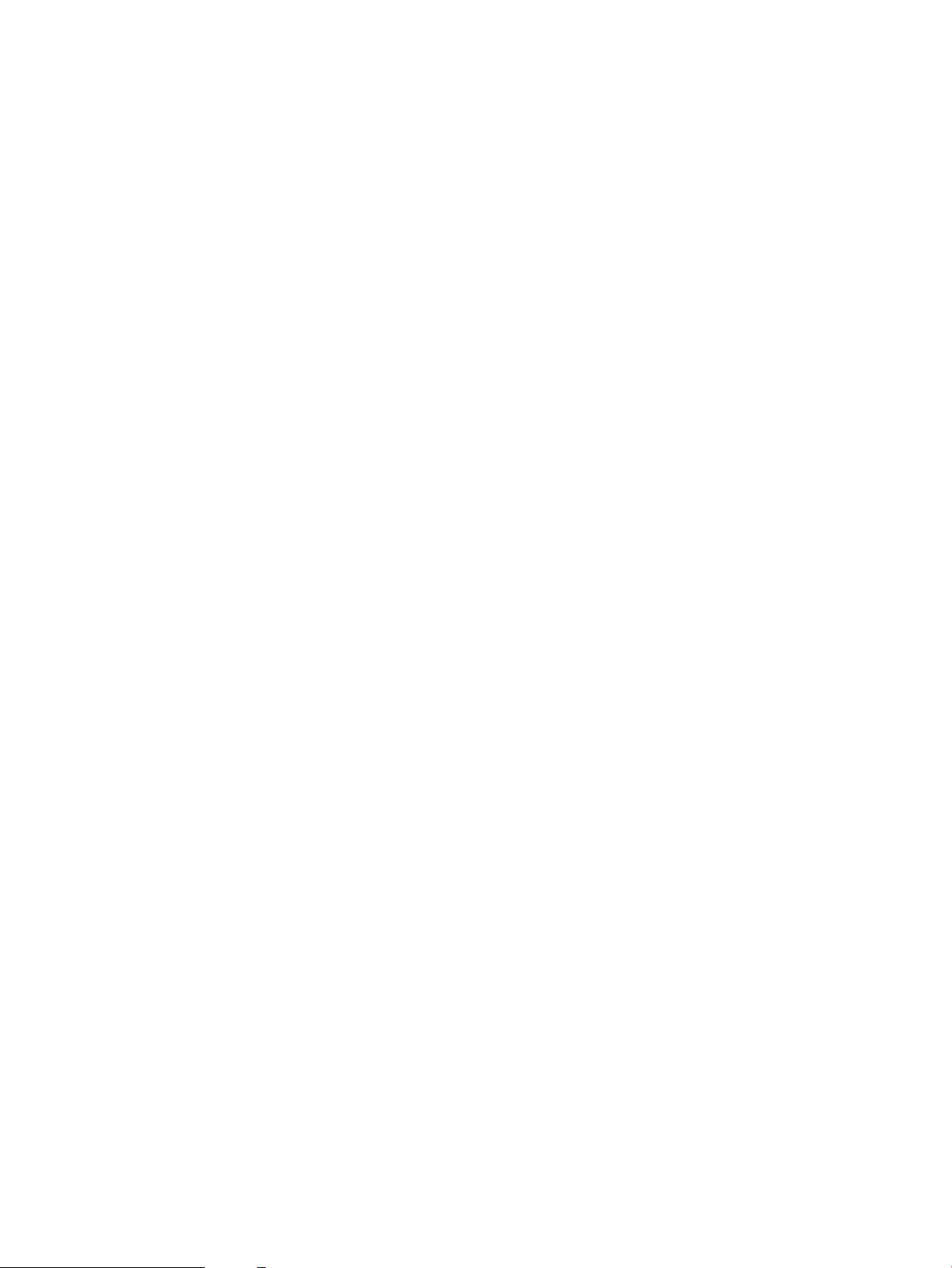
● Szoftver- és rmware-frissítések letöltése
● Csatlakozás a támogatási fórumokhoz
● Garanciális és szabályzati információk keresése
18 1. fejezet A nyomtató áttekintése HUWW
Page 29
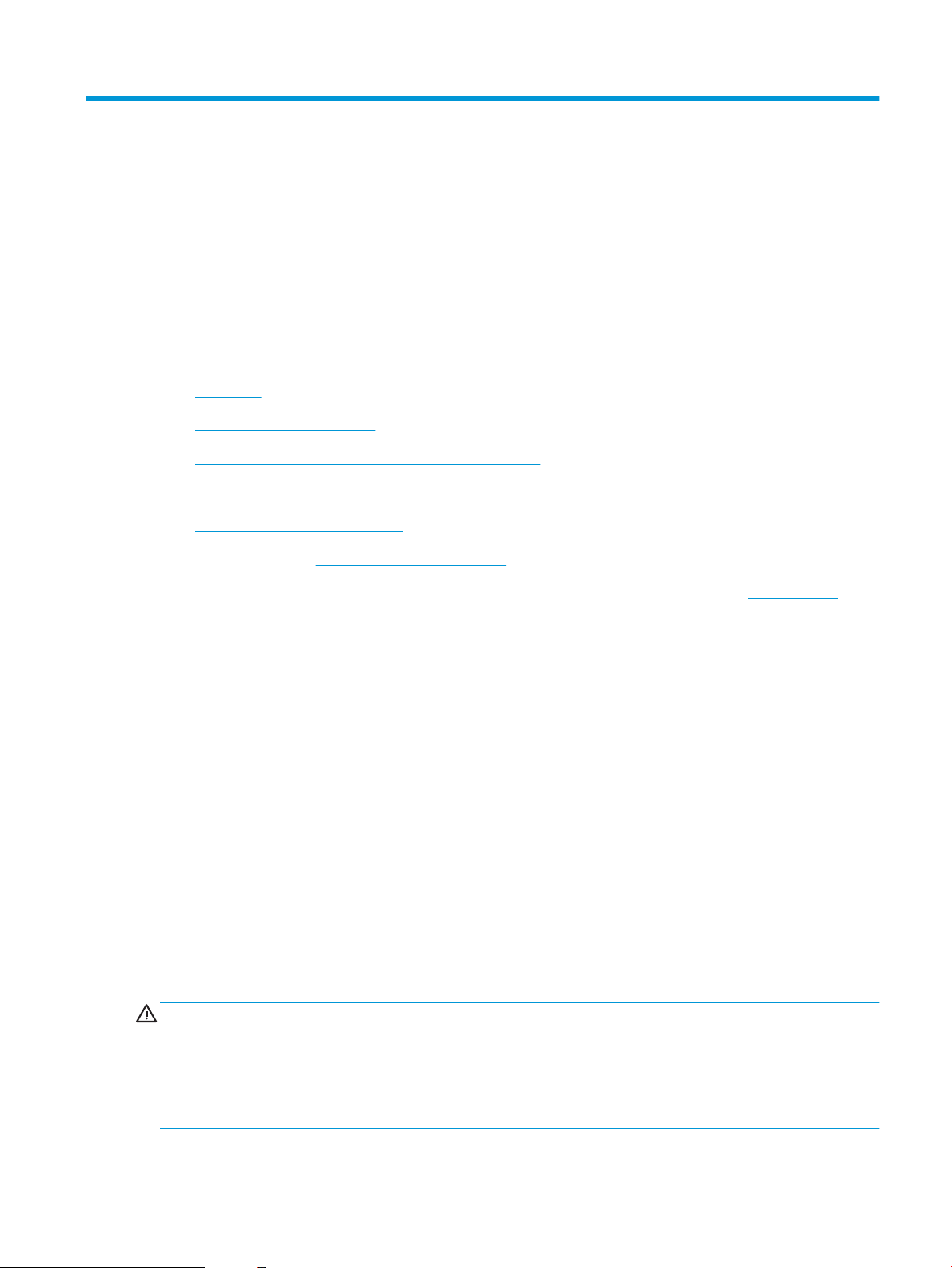
2 Papírtálcák
Ismerje meg, hogyan töltheti fel és használhatja a papírtálcákat, beleértve az olyan speciális elemek, mint a
borítékok és címkék feltöltését is.
●
Bevezetés
●
Papír betöltése az 1. tálcába
●
Papír a betöltése a 2. tálcába és az 550 lapos tálcákba
●
Borítékok betöltése és nyomtatása
●
Címkék betöltése és nyomtatása
Videós segítségért lásd: www.hp.com/videos/LaserJet.
Az alábbi információk a megjelenés idején helyesek voltak. A legfrissebb információkat lásd: www.hp.com/
support/ljM507.
További tudnivalók:
A HP mindenre kiterjedő nyomtatósúgója az alábbi információkat tartalmazza:
● Telepítés és kongurálás
● Tanulás és használat
● Hibaelhárítás
● Szoftver- és rmware-frissítések letöltése
● Csatlakozás a támogatási fórumokhoz
● Garanciális és szabályzati információk keresése
Bevezetés
A papírtálcák feltöltésekor körültekintően járjon el.
VIGYÁZAT! Ne húzzon ki több papírtálcát egyszerre.
Ne használja a papírtálcát lépcsőként.
Ne hagyja a kezét a papírtálcákban, amikor becsukja őket.
A nyomtató mozgatásakor minden tálcának zárva kell lennie.
HUWW 19
Page 30
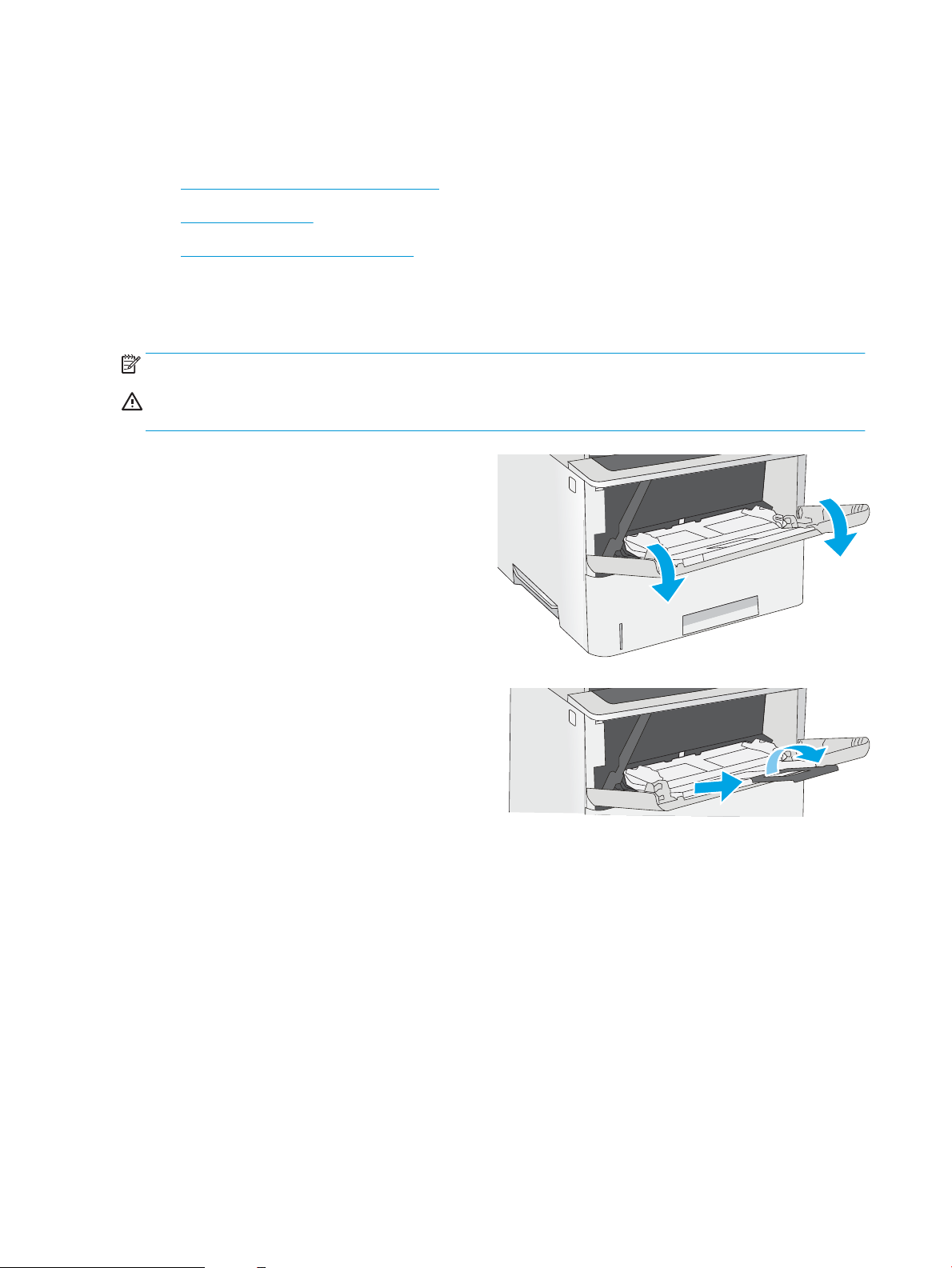
Papír betöltése az 1. tálcába
A következő információk bemutatják a papír 1. tálcára való betöltését.
●
Az 1. tálca (többfunkciós tálca) feltöltése
●
1. tálca papírtájolása
●
A Váltakozó fejléces mód használata
Az 1. tálca (többfunkciós tálca) feltöltése
Ebbe a tálcába 100 lap 75 g/m2 súlyú papír vagy 10 boríték tölthető be.
MEGJEGYZÉS: Nyomtatás előtt válassza ki a megfelelő papírtípust a nyomtató-illesztőprogramban.
VIGYÁZAT! Az elakadások megelőzése érdekében nyomtatás közben soha ne tegyen be papírt az 1. tálcába,
illetve ne vegyen ki onnan papírt.
1. Fogja meg az 1. tálca fogantyúit mindkét oldalon
és húzza a tálcát kifelé a kinyitásához.
2. Húzza ki a papírt tartó tálcahosszabbítót.
20 2. fejezet Papírtálcák HUWW
Page 31

3. Húzza szét a papírvezetőket a megfelelő méretre,
majd töltse be a papírt a tálcába. A papír
tájolásának módjával kapcsolatos további
tudnivalókat lásd: 1. tálca papírtájolása 21. oldal.
Ellenőrizze, hogy a papírköteg a vezetőkön lévő
szintjelző vonal alá kerüljön.
MEGJEGYZÉS: A legnagyobb kötegmagasság 10
mm vagy körülbelül 100 lap 75 g/m2 papír.
4. Az oldalsó vezetőket úgy állítsa be, hogy éppen
érintsék a papírköteget, de ne hajlítsák meg.
1. tálca papírtájolása
Papírtípus Egyoldalas nyomtatás Kétoldalas nyomtatás és Váltakozó fejléces mód
Fejléces, előnyomott vagy előlyukasztott Nyomtatási oldallal felfelé
Felső él a nyomtató felé néz
Nyomtatási oldallal lefelé
Alsó él a nyomtató felé néz
HUWW Papír betöltése az 1. tálcába 21
Page 32

A Váltakozó fejléces mód használata
Ha a Váltakozó fejléces mód funkciót használja, minden feladat esetében ugyanúgy tölthet fejléces vagy
előnyomott papírokat a tálcába, akár egyoldalas, akár kétoldalas nyomtatásról, illetve másolásról van szó. Ha
ezt az üzemmódot használja, úgy töltse be a papírt, ahogyan az automatikus kétoldalas nyomtatáshoz szokta.
●
Váltakozó fejléces mód engedélyezése a nyomtató kezelőpaneljének menüiben
Váltakozó fejléces mód engedélyezése a nyomtató kezelőpaneljének menüiben
A Beállítások menü segítségével adja meg a Váltakozó fejléces mód beállítását
1. A nyomtató kezelőpaneljének kezdőképernyőjén nyissa meg a Beállítások menüt.
2. Nyissa meg a következő menüket:
● Másolás/Nyomtatás vagy Nyomtatás
● Tálcák kezelése
● Váltakozó fejléces mód
3. Válassza az Engedélyezve lehetőséget, majd érintse meg a Mentés gombot vagy nyomja le az OK gombot.
22 2. fejezet Papírtálcák HUWW
Page 33

Papír a betöltése a 2. tálcába és az 550 lapos tálcákba
A következő információk bemutatják a papír betöltésének módját a 2. tálcába és az opcionális 550 lapos
tálcákba.
●
Papír a betöltése a 2. tálcába és az 550 lapos tálcákba
●
A 2. tálca és az 550 lapos tálcák papírtájolása
●
A Váltakozó fejléces mód használata
MEGJEGYZÉS: A papírfeltöltési eljárás ugyanaz az 550 lapos tálcák esetében, mint a 2. tálcánál. Az ábrán csak
a 2. tálca szerepel.
VIGYÁZAT! Ne húzzon ki több papírtálcát egyszerre.
Papír a betöltése a 2. tálcába és az 550 lapos tálcákba
A következő leírás bemutatja a papír betöltésének módját a 2. tálcába és az opcionális 550 lapos tálcákba.
Ezekbe a tálcákba 550 lap 75 g/m
MEGJEGYZÉS: A papírfeltöltési eljárás ugyanaz az 550 lapos tálcák esetében, mint a 2. tálcánál. Az ábrán csak
a 2. tálca szerepel.
MEGJEGYZÉS: Ne húzzon ki több papírtálcát egyszerre.
1. Nyissa ki a tálcát.
MEGJEGYZÉS: Ne nyissa ki ezt a tálcát, amikor
használatban van.
2. A papír betöltése előtt állítsa be a papírszélesség-
beállítókat a beállítóreteszek összenyomásával és
a beállítóknak a használt papír méretének
megfelelő helyre húzásával.
2
súlyú papír tölthető be.
HUWW Papír a betöltése a 2. tálcába és az 550 lapos tálcákba 23
Page 34

3. Állítsa be a papírhossz-beállítót a beállítóretesz
B5
11 LTR
14 LGL
14 LGL
megszorításával és a beállítónak a használt papír
méretének megfelelő helyre húzásával.
4. A tálca Legal méretű papírral való feltöltéséhez
nyomja össze a tálca hátulján lévő kart, amely a
tálca közepéhez képest balra helyezkedik el, majd
húzza ki a tálcát a megfelelő papírmérethez.
MEGJEGYZÉS: Ez a lépés egyéb papírméretekre
nem vonatkozik.
5. Töltsön papírt a tálcába. A papír tájolásának
módjával kapcsolatos további információkért lásd:
A 2. tálca és az 550 lapos tálcák papírtájolása
25. oldal.
MEGJEGYZÉS: A beállításkor gyeljen arra, hogy a
papírvezetők ne legyenek túl szorosan a
papírköteghez nyomva. A papírvezetőket a tálcán
látható bevágások vagy egyéb jelölések szerint
állítsa be.
MEGJEGYZÉS: Az elakadások megakadályozása
érdekében igazítsa a papírvezetőket a megfelelő
méretre és ne töltse túl a tálcát. Ügyeljen arra,
hogy a köteg teteje a tálca telítettségét jelző vonal
alatt legyen, ahogy az a nagyított ábrán is látható.
24 2. fejezet Papírtálcák HUWW
Page 35

6. Csukja vissza a tálcát.
X
Y
123
123
7. A nyomtató kezelőpanelén megjelenik a tálca
beállítására felszólító üzenet.
8. Ha nem megfelelő a papírméret és a feltüntetett
típus, a Módosítás elemet kiválasztva válasszon ki
egy másik papírméretet vagy -típust.
Egyéni papírméret esetén meg kell adnia a papír X
és Y méretét, amikor megjelenik az ezt kérő üzenet
a nyomtató kezelőpanelén.
A 2. tálca és az 550 lapos tálcák papírtájolása
Papírtípus Egyoldalas nyomtatás Kétoldalas nyomtatás és Váltakozó fejléces mód
Fejléces, előnyomott vagy előlyukasztott Nyomtatási oldallal lefelé
Felső szél a tálca elülső oldalánál
Nyomtatási oldallal felfelé
Alsó szél a tálca elülső oldalánál
HUWW Papír a betöltése a 2. tálcába és az 550 lapos tálcákba 25
Page 36

A Váltakozó fejléces mód használata
Ha a Váltakozó fejléces mód funkciót használja, minden feladat esetében ugyanúgy tölthet fejléces vagy
előnyomott papírokat a tálcába, akár egyoldalas, akár kétoldalas nyomtatásról, illetve másolásról van szó. Ha
ezt az üzemmódot használja, úgy töltse be a papírt, ahogyan az automatikus kétoldalas nyomtatáshoz szokta.
●
Váltakozó fejléces mód engedélyezése a nyomtató kezelőpaneljének menüiben
Váltakozó fejléces mód engedélyezése a nyomtató kezelőpaneljének menüiben
A Beállítások menü segítségével adja meg a Váltakozó fejléces mód beállítását
1. A nyomtató kezelőpaneljének kezdőképernyőjén nyissa meg a Beállítások menüt.
2. Nyissa meg a következő menüket:
● Másolás/Nyomtatás vagy Nyomtatás
● Tálcák kezelése
● Váltakozó fejléces mód
3. Válassza az Engedélyezve lehetőséget, majd érintse meg a Mentés gombot vagy nyomja le az OK gombot.
26 2. fejezet Papírtálcák HUWW
Page 37

Borítékok betöltése és nyomtatása
Boríték nyomtatásához csak az 1. tálcát használja. A 1. tálca legfeljebb 10 borítékot képes befogadni.
●
Borítékok nyomtatása
●
A boríték tájolása
Borítékok nyomtatása
Ha kézi adagolással szeretne borítékokat nyomtatni, az alábbi lépéseket követve válassza ki a megfelelő
beállításokat a nyomtató-illesztőprogramban, majd a nyomtatási feladat nyomtatóra történő elküldése után
töltse be a borítékokat a tálcába.
1. A szoftveralkalmazásban válassza a Nyomtatás lehetőséget.
2. A nyomtatók listájáról válassza ki a nyomtatót, majd kattintson a Tulajdonságok vagy Beállítások gombra a
nyomtató-illesztőprogram megnyitásához.
MEGJEGYZÉS: A gomb neve a különböző szoftverek esetén eltérő lehet.
MEGJEGYZÉS: A funkciók Windows 8 vagy 8.1 kezdőképernyőről való eléréséhez válassza ki az Eszközök,
majd a Nyomtatás lehetőséget, végül pedig a nyomtatót.
3. Kattintson a Papír/minőség lapra.
4. A Papírméret legördülő listáról válassza ki a megfelelő méretet a borítékok számára.
5. A Papírtípus legördülő listáról válassza ki a Boríték elemet.
6. A Papírforrás legördülő listáról válassza ki a Kézi adagolás lehetőséget.
7. Az OK gombra kattintva zárja be a Dokumentum tulajdonságai párbeszédpanelt.
8. A Nyomtatás párbeszédpanelen kattintson az OK gombra a feladat kinyomtatásához.
A boríték tájolása
Töltse be a borítékokat a 1. tálcába nyomtatandó oldalukkal felfelé
úgy, hogy a rövid, címzési oldal a nyomtató irányába nézzen.
HUWW Borítékok betöltése és nyomtatása 27
Page 38

Címkék betöltése és nyomtatása
Címkeívekre való nyomtatáshoz használja az 1. tálcát. A 2. tálca és az opcionális 550 lapos tálcák nem
támogatják a címkéket.
●
Kézi adagolású címkék
●
Címketájolás
Kézi adagolású címkék
Címkeívek nyomtatásához használja az 1. tálca kézi adagolás üzemmódját.
1. A szoftveralkalmazásban válassza a Nyomtatás lehetőséget.
2. A nyomtatók listájáról válassza ki a nyomtatót, majd kattintson a Tulajdonságok vagy Beállítások gombra a
nyomtató-illesztőprogram megnyitásához.
MEGJEGYZÉS: A gomb neve a különböző szoftverek esetén eltérő lehet.
MEGJEGYZÉS: A funkciók Windows 8 vagy 8.1 kezdőképernyőről való eléréséhez válassza ki az Eszközök,
majd a Nyomtatás lehetőséget, végül pedig a nyomtatót.
3. Kattintson a Papír/minőség lapra.
4. A Papírméret legördülő listáról válassza ki a megfelelő méretet a címkeívek számára.
5. A Papírtípus legördülő listáról válassza ki a Címkék elemet.
6. A Papírforrás legördülő listáról válassza ki a Kézi adagolás lehetőséget.
7. Az OK gombra kattintva zárja be a Dokumentum tulajdonságai párbeszédpanelt.
8. A Nyomtatás párbeszédpanelen kattintson a Nyomtatás gombra a feladat kinyomtatásához.
Címketájolás
A megfelelő nyomtatás érdekében a címkéket meghatározott módon kell betölteni.
Tálca A címkék behelyezésének módja
1. tálca Töltse be a címkeíveket a nyomtatandó oldallal felfelé úgy, hogy az ív teteje a nyomtató belseje felé nézzen.
28 2. fejezet Papírtálcák HUWW
Page 39

3 Kellékek, tartozékok és alkatrészek
Rendeljen kellékeket vagy tartozékokat, cserélje ki a tonerkazettákat, illetve távolítson el vagy cseréljen ki egyéb
alkatrészeket.
●
Kellékek, tartozékok és alkatrészek rendelése
●
A HP tonerkazetta-védelmet szolgáló kellékbeállításainak kongurálása
●
A festékkazetta visszahelyezése
Videós segítségért lásd: www.hp.com/videos/LaserJet.
Az alábbi információk a megjelenés idején helyesek voltak. A legfrissebb információkat lásd: www.hp.com/
support/ljM507.
További tudnivalók:
A HP mindenre kiterjedő nyomtatósúgója az alábbi információkat tartalmazza:
● Telepítés és kongurálás
● Tanulás és használat
● Hibaelhárítás
● Szoftver- és rmware-frissítések letöltése
● Csatlakozás a támogatási fórumokhoz
● Garanciális és szabályzati információk keresése
HUWW 29
Page 40

Kellékek, tartozékok és alkatrészek rendelése
Tekintse át a nyomtatóhoz való kellékek, tartozékok és alkatrészek rendelésével kapcsolatos részleteket.
●
Megrendelés
●
Kellékek és tartozékok
●
Vásárló által cserélhető alkatrészek
Megrendelés
Kellékek és papírok rendelése www.hp.com/go/suresupply
Eredeti HP alkatrészek vagy tartozékok rendelése www.hp.com/buy/parts
Rendelés szervizen vagy ügyfélszolgálaton keresztül Forduljon a hivatalos HP-szervizhez vagy ügyfélszolgálathoz.
Rendelés a HP beágyazott webkiszolgáló (EWS) használatával A hozzáféréshez írja be a nyomtató IP-címét vagy a gazdagép nevét
a számítógépen egy támogatott webböngésző címsorába (URLmezőjébe). A HP beágyazott webkiszolgálón egy HP SureSupply
webhelyre mutató hivatkozás is található, ahol eredeti HP
kellékeket vásárolhat.
Kellékek és tartozékok
Elem Leírás Kazetta száma Cikkszám
Kellékek
HP 89A fekete, eredeti LaserJet
tonerkazetta
HP 89X nagy kapacitású, fekete, eredeti
LaserJet tonerkazetta
HP 89Y extra nagy kapacitású fekete
eredeti LaserJet tonerkazetta
Tartozékok
HP LaserJet 550 lapos papírtálca Opcionális 550 lapos papíradagoló
HP LaserJet nyomtatóállvány Opcionális nyomtatóállvány --- F2A73A
1 GB DDR3 SlimDIMM Opcionális DIMM a memória
HP Trusted Platform Module Automatikusan titkosítja a nyomtatón
HP Secure nagy teljesítményű
merevlemez-meghajtó
Fekete LaserJet festékkazetta 89A CF289A
Fekete LaserJet festékkazetta 89X CF289X
Fekete LaserJet festékkazetta 89Y CF289Y
--- F2A72A
MEGJEGYZÉS: A nyomtató legfeljebb
három 1 x 550 lapos papíradagolót
támogat, amennyiben nincsenek más
beviteli eszközök.
--- G6W84A
bővítéséhez
--- F5S62A
keresztülhaladó összes adatot
Opcionális biztonságos HDD --- B5L29A
HP Jetdirect 2900nw
nyomtatókiszolgáló
USB vezeték nélküli
nyomtatókiszolgáló kellék
--- J8031A
30 3. fejezet Kellékek, tartozékok és alkatrészek HUWW
Page 41

Elem Leírás Kazetta száma Cikkszám
HP Jetdirect 3100w BLE/NFC/vezeték
nélküli tartozék
HP belső USB-portok Két belső USB-port más gyártótól
Wi-Fi direct kiegészítő
mobileszközökről történő „touch”
nyomtatáshoz
származó eszközök
csatlakoztatásához
Vásárló által cserélhető alkatrészek
Számos HP LaserJet nyomtatóhoz elérhetők vásárló általi javításhoz (CSR) szükséges alkatrészek a javítási idő
csökkentése érdekében. A CSR-programmal kapcsolatos további információ, valamint a program nyújtotta
előnyök a www.hp.com/go/csr-support és a www.hp.com/go/csr-faq weboldalon olvashatók.
Eredeti HP cserealkatrészek a www.hp.com/buy/parts weboldalról, illetve a HP által felhatalmazott szervizből
vagy szolgáltatótól rendelhetők. Rendeléskor az alábbi adatok egyikére lesz szüksége: cikkszám, sorozatszám
(a nyomtató hátoldalán található), termékszám vagy terméknév.
● A Kötelező megjelölésű, vásárló által cserélhető alkatrészeket a vásárlónak kell telepítenie, hacsak a
megfelelő díjszabás ellenében nem bízza meg a HP szakemberét a művelet elvégzésével. A
HP nyomtatógarancia nem terjed ki ezen alkatrészek helyszínen vagy a vásárlás helyén történő
terméktámogatására.
● Az Opcionális jelzővel ellátott, vásárló által cserélhető alkatrészeket kérésre a HP szakembere külön
költség felszámítása nélkül is telepítheti a nyomtatóra vonatkozó garancia érvényességi ideje alatt.
--- 3JN69A
--- B5L28A
A vásárló általi csere
Elem Leírás
1 x 550 lapos adagolókészlet Csere 1 x 550 lapos adagoló Kötelező F2A72A
Biztonságos merevlemez-meghajtó Csere merevlemez Kötelező B5L29A
1 GB DDR3 SlimDIMM DIMM memória cseremodul Kötelező G6W84A
HP Trusted Platform Module készlet Csere platform-megbízhatósági modul Kötelező F5S62A
HP Jetdirect 2900nw nyomtatókiszolgáló Csere USB vezeték nélküli
nyomtatókiszolgáló kellék
HP Jetdirect 3100w BLE/NFC/vezeték
nélküli tartozék
HP belső USB-portok Csere belső USB-portok Kötelező B5L28A
Csere Wireless Direct nyomtatótartozék
mobilkészülékről történő „touch”
nyomtatáshoz
lehetőségei Cikkszám
Kötelező J8031A
Kötelező 3JN69A
HUWW Kellékek, tartozékok és alkatrészek rendelése 31
Page 42

A HP tonerkazetta-védelmet szolgáló kellékbeállításainak
kongurálása
A hálózati rendszergazda kongurálhatja a tonerkazetta-védelmet szolgáló beállításokat a nyomtató
kezelőpaneljének vagy a HP beágyazott webkiszolgáló (EWS) segítségével.
●
Bevezetés
●
A Festékkazetta-stratégia funkció engedélyezése vagy letiltása
●
A Festékkazetta-védelem funkció engedélyezése vagy letiltása
Bevezetés
A HP festékkazetta-stratégia és festékkazetta-védelem segítségével szabályozhatja, hogy milyen
festékkazetták legyenek a nyomtatóba helyezve, és meg tudja akadályozni, hogy a behelyezett festékkazettákat
eltulajdonítsák.
A HP Web Jetadmin programban a beállításokat az Eszközkezelés terület alábbi menüpontjában találja meg:
Konguráció > Kellékek > Kazettastratégia vagy Kazettavédelem.
Ezek a funkciók a 3-as verziójú és annál újabb HP FutureSmarttal érhetők el.
● Festékkazetta-stratégia: Ez a funkció védi a nyomtatót a hamisított tonerkazettákkal szemben, mivel csak
eredeti HP festékkazetták használatát teszi lehetővé. Az eredeti HP festékkazetták használata biztosítja a
lehető legjobb nyomtatási minőséget. Ha valaki nem eredeti HP festékkazettát telepít, a nyomtató
kezelőpanelje megjelenít egy üzenetet, miszerint a festékkazetta nincs engedélyezve, továbbá információt
nyújt a további teendőket illetően.
● Festékkazetta-védelem: Ez a funkció véglegesen társítja a tonerkazettákat az adott nyomtatóval, illetve
nyomtatócsoporttal, így azokat nem lehet más nyomtatókkal használni. A kazetták védelme az Ön
beruházásának védelmét szolgálja. Amikor ez a funkció engedélyezve van, ha valaki megkísérli áttenni a
védett kazettát az eredeti nyomtatóból egy nem támogatott nyomtatóba, az a nyomtató nem fog
nyomtatni a védett kazettával. A nyomtató kezelőpanelje megjelenít egy üzenetet, hogy a festékkazetta
védett, továbbá információt nyújt a további teendőket illetően.
VIGYÁZAT! Miután engedélyezte a nyomtatóhoz a festékkazetta-védelmet, a nyomtatóra ezt követően
telepített összes tonerkazetta automatikusan és véglegesen védett lesz. Ha nem szeretné védelem alá
helyezni az új festékkazettát, akkor tiltsa le a funkciót, mielőtt telepítené az új festékkazettát.
A funkció kikapcsolásával nem kapcsolja ki az aktuálisan telepített festékkazetták védelmét.
Mindkét funkció alapértelmezés szerint ki van kapcsolva. Az alábbi eljárásokat követve engedélyezheti vagy
letilthatja őket.
32 3. fejezet Kellékek, tartozékok és alkatrészek HUWW
Page 43

A Festékkazetta-stratégia funkció engedélyezése vagy letiltása
A Kazettastratégia funkció a kezelőpanel vagy a beágyazott webkiszolgáló (EWS) segítségével engedélyezhető
vagy tiltható le.
●
A Festékkazetta-stratégia funkció engedélyezése a nyomtató kezelőpaneljének használatával
●
A Festékkazetta-stratégia funkció letiltása a nyomtató kezelőpaneljének használatával
●
A Festékkazetta-stratégia funkció engedélyezése a HP beágyazott webszerver (EWS) segítségével
●
A Festékkazetta-stratégia funkció letiltása a HP beágyazott webszerver (EWS) segítségével
●
Festékkazetta-stratégiával kapcsolatos, kezelőpanelen megjelenő hibaüzenetek hibaelhárítása
MEGJEGYZÉS: Ennek a funkciónak az engedélyezéséhez vagy letiltásához szükség lehet a rendszergazdai
jelszó megadására.
A Festékkazetta-stratégia funkció engedélyezése a nyomtató kezelőpaneljének használatával
A nyomtató kezelőpaneljéről egy hálózati rendszergazda engedélyezheti a Kazettastratégia funkciót. Ez csak
eredeti HP kazetták használatát teszi lehetővé a nyomtatóval.
1. A nyomtató kezelőpaneljének kezdőképernyőjén lépjen a Beállítások alkalmazásra, majd válassza ki a
Beállítások ikont.
2. Nyissa meg a következő menüket:
● Kellékek kezelése
● Festékkazetta-stratégia
3. Válassza a Hivatalos HP elemet.
A Festékkazetta-stratégia funkció letiltása a nyomtató kezelőpaneljének használatával
A nyomtató kezelőpaneljéről egy hálózati rendszergazda letilthatja a Kazettastratégia funkciót. Ezzel
eltávolítható a korlátozás, amely csak eredeti HP kazetták használatát teszi lehetővé.
1. A nyomtató kezelőpaneljének kezdőképernyőjén lépjen a Beállítások alkalmazásra, majd válassza ki a
Beállítások ikont.
2. Nyissa meg a következő menüket:
● Kellékek kezelése
● Festékkazetta-stratégia
3. Válassza a Ki lehetőséget.
A Festékkazetta-stratégia funkció engedélyezése a HP beágyazott webszerver (EWS) segítségével
A beágyazott webkiszolgálóról egy hálózati rendszergazda engedélyezheti a Kazettastratégia funkciót. Ez csak
eredeti HP kazetták használatát teszi lehetővé a nyomtatóval.
1. Nyissa meg a HP beágyazott webszervert (EWS):
MEGJEGYZÉS: A lépések a kezelőpanel típusától függően változnak.
HUWW A HP tonerkazetta-védelmet szolgáló kellékbeállításainak kongurálása 33
Page 44

1
2
1 Billentyűzettel rendelkező kezelőpanel
2 Érintőképernyős kezelőpanel
a. Billentyűzettel rendelkező kezelőpanelek: A nyomtató kezelőpaneljén nyomja le az Információ
gombot, majd a nyílbillentyűk használatával válassza ki az Ethernet menüt. Nyomja le az OK
gombot a menü megnyitásához és az IP-cím vagy gazdagépnév megjelenítéséhez.
Érintőképernyős kezelőpanelek: Érintse meg a nyomtató kezelőpaneljén az Információ gombot,
majd a Hálózat ikont az IP-cím vagy a gazdagép nevének megjelenítéséhez.
b. Nyisson meg egy webböngészőt, és adja meg a címsorában az IP-címet vagy a gazdagép nevét
pontosan úgy, ahogyan a nyomtató kezelőpaneljén látható. Nyomja le a számítógép billentyűzetének
Enter billentyűjét. Megnyílik a beágyazott webkiszolgáló.
MEGJEGYZÉS: Ha a webböngészőben megjelenik egy üzenet, amely arra gyelmeztet, hogy a
webhely elérése nem feltétlenül biztonságos, válassza a folytatás lehetőséget. A webhely elérése
nem károsítja a számítógépet.
2. Nyissa meg a Másolás/Nyomtatás lapot.
3. A bal oldali navigációs ablakban válassza ki a Kellékek kezelése elemet.
4. A Kellékbeállítások részben válassza a HP által jóváhagyott elemet a Kazettastratégia legördülő listáról.
5. A módosítások mentéséhez kattintson az Alkalmaz gombra.
A Festékkazetta-stratégia funkció letiltása a HP beágyazott webszerver (EWS) segítségével
A beágyazott webkiszolgálóról egy hálózati rendszergazda letilthatja a Kazettastratégia funkciót. Ezzel
eltávolítható a korlátozás, amely csak eredeti HP kazetták használatát teszi lehetővé.
1. Nyissa meg a HP beágyazott webszervert (EWS):
MEGJEGYZÉS: A lépések a kezelőpanel típusától függően változnak.
34 3. fejezet Kellékek, tartozékok és alkatrészek HUWW
Page 45

1
2
1 Billentyűzettel rendelkező kezelőpanel
2 Érintőképernyős kezelőpanel
a. Billentyűzettel rendelkező kezelőpanelek: A nyomtató kezelőpaneljén nyomja le az Információ
gombot, majd a nyílbillentyűk használatával válassza ki az Ethernet menüt. Nyomja le az OK
gombot a menü megnyitásához és az IP-cím vagy gazdagépnév megjelenítéséhez.
Érintőképernyős kezelőpanelek: Érintse meg a nyomtató kezelőpaneljén az Információ gombot,
majd a Hálózat ikont az IP-cím vagy a gazdagép nevének megjelenítéséhez.
b. Nyisson meg egy webböngészőt, és adja meg a címsorában az IP-címet vagy a gazdagép nevét
pontosan úgy, ahogyan a nyomtató kezelőpaneljén látható. Nyomja le a számítógép billentyűzetének
Enter billentyűjét. Megnyílik a beágyazott webkiszolgáló.
MEGJEGYZÉS: Ha a webböngészőben megjelenik egy üzenet, amely arra gyelmeztet, hogy a
webhely elérése nem feltétlenül biztonságos, válassza a folytatás lehetőséget. A webhely elérése
nem károsítja a számítógépet.
2. Nyissa meg a Másolás/Nyomtatás lapot.
3. A bal oldali navigációs ablakban válassza ki a Kellékek kezelése elemet.
4. A Kellékbeállítások részben válassza a Ki elemet a Kazettastratégia legördülő listáról.
5. A módosítások mentéséhez kattintson az Alkalmaz gombra.
Festékkazetta-stratégiával kapcsolatos, kezelőpanelen megjelenő hibaüzenetek hibaelhárítása
Tekintse át a festékkazetta-stratégiával kapcsolatos hibaüzenetek esetén javasolt műveleteket.
HUWW A HP tonerkazetta-védelmet szolgáló kellékbeállításainak kongurálása 35
Page 46

Hibaüzenet Leírás Javasolt teendők
10.0x.30 Nem támogatott <Color>
festékkazetta
A rendszergazda úgy állította be a
nyomtatót, hogy csak garancia alatt álló,
eredeti HP kellékeket használhasson. A
kazettát ki kell cserélni a nyomtatás
folytatásához.
Cserélje a kazettát eredeti HP
tonerkazettára.
Ha Ön úgy tudja, hogy eredeti HP kelléket
vásárolt, látogasson el a www.hp.com/go/
anticounterfeit oldalra, hogy
megállapíthassa, hogy a festékkazetta
eredeti HP kazetta-e, és megtudja, hogy mi
a teendője, ha nem eredeti HP kazettáról
van szó.
36 3. fejezet Kellékek, tartozékok és alkatrészek HUWW
Page 47

A Festékkazetta-védelem funkció engedélyezése vagy letiltása
A Kazettavédelem funkció a kezelőpanel vagy a beágyazott webkiszolgáló (EWS) segítségével engedélyezhető
vagy tiltható le.
●
A Festékkazetta-védelem funkció engedélyezése a nyomtató kezelőpaneljének segítségével
●
A Festékkazetta-védelem funkció letiltása a nyomtató kezelőpaneljének segítségével
●
A Festékkazetta-védelem funkció engedélyezése a HP beágyazott webszerver (EWS) segítségével
●
A Festékkazetta-védelem funkció letiltása a HP beágyazott webszerver (EWS) segítségével
●
Festékkazetta-védelemmel kapcsolatos, kezelőpanelen megjelenő hibaüzenetek hibaelhárítása
MEGJEGYZÉS: Ennek a funkciónak az engedélyezéséhez vagy letiltásához szükség lehet a rendszergazdai
jelszó megadására.
A Festékkazetta-védelem funkció engedélyezése a nyomtató kezelőpaneljének segítségével
A nyomtató kezelőpaneljéről egy hálózati rendszergazda engedélyezheti a Kazettavédelem funkciót. Ez megvédi
a nyomtatóhoz rendelt kazettákat a lopástól, illetve a más nyomtatókban való használattól.
1. A nyomtató kezelőpaneljének kezdőképernyőjén lépjen a Beállítások alkalmazásra, majd válassza ki a
Beállítások ikont.
2. Nyissa meg a következő menüket:
● Kellékek kezelése
● Festékkazetta-védelem
3. Válassza ki a Festékkazetta-védelem lehetőséget.
4. Ha a nyomtató megerősítést kér, válassza a Folytatás lehetőséget a funkció engedélyezéséhez.
VIGYÁZAT! Miután engedélyezte a nyomtatóhoz a festékkazetta-védelmet, a nyomtatóra ezt követően
telepített összes tonerkazetta automatikusan és véglegesen védett lesz. Ha nem szeretné védelem alá
helyezni az új festékkazettát, akkor tiltsa le a funkciót, mielőtt telepítené az új festékkazettát.
A funkció kikapcsolásával nem kapcsolja ki az aktuálisan telepített festékkazetták védelmét.
A Festékkazetta-védelem funkció letiltása a nyomtató kezelőpaneljének segítségével
A nyomtató kezelőpaneljéről egy hálózati rendszergazda letilthatja a Kazettavédelem funkciót. Ezzel eltávolítja a
nyomtatóra telepített új kazetták védelmét.
1. A nyomtató kezelőpaneljének kezdőképernyőjén lépjen a Beállítások alkalmazásra, majd válassza ki a
Beállítások ikont.
2. Nyissa meg a következő menüket:
● Kellékek kezelése
● Festékkazetta-védelem
3. Válassza a Ki lehetőséget.
HUWW A HP tonerkazetta-védelmet szolgáló kellékbeállításainak kongurálása 37
Page 48

A Festékkazetta-védelem funkció engedélyezése a HP beágyazott webszerver (EWS) segítségével
1
2
A beágyazott webkiszolgálóról egy hálózati rendszergazda engedélyezheti a Kazettavédelem funkciót. Ez
megvédi a nyomtatóhoz rendelt kazettákat a lopástól, illetve a más nyomtatókban való használattól.
1. Nyissa meg a HP beágyazott webszervert (EWS):
MEGJEGYZÉS: A lépések a kezelőpanel típusától függően változnak.
1 Billentyűzettel rendelkező kezelőpanel
2 Érintőképernyős kezelőpanel
a. Billentyűzettel rendelkező kezelőpanelek: A nyomtató kezelőpaneljén nyomja le az Információ
gombot, majd a nyílbillentyűk használatával válassza ki az Ethernet menüt. Nyomja le az OK
gombot a menü megnyitásához és az IP-cím vagy gazdagépnév megjelenítéséhez.
Érintőképernyős kezelőpanelek: Érintse meg a nyomtató kezelőpaneljén az Információ gombot,
majd a Hálózat ikont az IP-cím vagy a gazdagép nevének megjelenítéséhez.
b. Nyisson meg egy webböngészőt, és adja meg a címsorában az IP-címet vagy a gazdagép nevét
pontosan úgy, ahogyan a nyomtató kezelőpaneljén látható. Nyomja le a számítógép billentyűzetének
Enter billentyűjét. Megnyílik a beágyazott webkiszolgáló.
MEGJEGYZÉS: Ha a webböngészőben megjelenik egy üzenet, amely arra gyelmeztet, hogy a
webhely elérése nem feltétlenül biztonságos, válassza a folytatás lehetőséget. A webhely elérése
nem károsítja a számítógépet.
2. Nyissa meg a Másolás/Nyomtatás lapot.
3. A bal oldali navigációs ablakban válassza ki a Kellékek kezelése elemet.
4. A Kellékbeállítások részben válassza a Kazettavédelem elemet a Kazettavédelem legördülő listáról.
5. A módosítások mentéséhez kattintson az Alkalmaz gombra.
VIGYÁZAT! Miután engedélyezte a nyomtatóhoz a festékkazetta-védelmet, a nyomtatóra ezt követően
telepített összes tonerkazetta automatikusan és véglegesen védett lesz. Ha nem szeretné védelem alá
helyezni az új festékkazettát, akkor tiltsa le a funkciót, mielőtt telepítené az új festékkazettát.
A funkció kikapcsolásával nem kapcsolja ki az aktuálisan telepített festékkazetták védelmét.
38 3. fejezet Kellékek, tartozékok és alkatrészek HUWW
Page 49

A Festékkazetta-védelem funkció letiltása a HP beágyazott webszerver (EWS) segítségével
1
2
A beágyazott webkiszolgálóról egy hálózati rendszergazda letilthatja a Kazettavédelem funkciót. Ezzel eltávolítja
a nyomtatóra telepített új kazetták védelmét.
1. Nyissa meg a HP beágyazott webszervert (EWS):
MEGJEGYZÉS: A lépések a kezelőpanel típusától függően változnak.
1 Billentyűzettel rendelkező kezelőpanel
2 Érintőképernyős kezelőpanel
a. Billentyűzettel rendelkező kezelőpanelek: A nyomtató kezelőpaneljén nyomja le az Információ
gombot, majd a nyílbillentyűk használatával válassza ki az Ethernet menüt. Nyomja le az OK
gombot a menü megnyitásához és az IP-cím vagy gazdagépnév megjelenítéséhez.
Érintőképernyős kezelőpanelek: Érintse meg a nyomtató kezelőpaneljén az Információ gombot,
majd a Hálózat ikont az IP-cím vagy a gazdagép nevének megjelenítéséhez.
b. Nyisson meg egy webböngészőt, és adja meg a címsorában az IP-címet vagy a gazdagép nevét
pontosan úgy, ahogyan a nyomtató kezelőpaneljén látható. Nyomja le a számítógép billentyűzetének
Enter billentyűjét. Megnyílik a beágyazott webkiszolgáló.
MEGJEGYZÉS: Ha a webböngészőben megjelenik egy üzenet, amely arra gyelmeztet, hogy a
webhely elérése nem feltétlenül biztonságos, válassza a folytatás lehetőséget. A webhely elérése
nem károsítja a számítógépet.
2. Nyissa meg a Másolás/Nyomtatás lapot.
3. A bal oldali navigációs ablakban válassza ki a Kellékek kezelése elemet.
4. A Kellékbeállítások részben válassza a Ki elemet a Kazettavédelem legördülő listáról.
5. A módosítások mentéséhez kattintson az Alkalmaz gombra.
Festékkazetta-védelemmel kapcsolatos, kezelőpanelen megjelenő hibaüzenetek hibaelhárítása
HUWW A HP tonerkazetta-védelmet szolgáló kellékbeállításainak kongurálása 39
Tekintse át a kazettavédelemmel kapcsolatos hibaüzenetek esetén javasolt műveleteket.
Page 50

Hibaüzenet Leírás Javasolt teendők
10.0x.57 Védett <Color> festékkazetta A kazettát csak abban a készülékben vagy
készülékcsoportban lehet használni,
amelyen keresztül azt eredetileg védelem
alá helyezték a HP kazettavédelem
használatával.
A kazettavédelem funkció lehetővé teszi a
rendszergazdának, hogy a kazetták
használatát egyetlen készülékre vagy
készülékcsoportra korlátozza. A kazettát ki
kell cserélni a nyomtatás folytatásához.
Cserélje a kazettát új tonerkazettára.
40 3. fejezet Kellékek, tartozékok és alkatrészek HUWW
Page 51

A festékkazetta visszahelyezése
Cserélje ki a tonerkazettát, ha a nyomtatón üzenet jelenik meg, vagy ha nyomtatási minőséggel kapcsolatos
problémák állnak fenn.
●
Festékkazettával kapcsolatos tudnivalók
●
A patron eltávolítása és cseréje
Festékkazettával kapcsolatos tudnivalók
Folytassa a jelenlegi kazettával a nyomtatást, amíg a festék újraelosztása elfogadható nyomtatási minőséget
eredményez. Az egyenletes festékeloszlás érdekében vegye ki a tonerkazettát, majd óvatosan mozgassa
vízszintesen előre-hátra. Szemléltető ábrákért lásd a tonerkazetta cseréjére vonatkozó utasításokat. Helyezze
be újra a tonerkazettát a nyomtatóba, majd csukja be a fedelet.
Festékkazetták vásárlásához, illetve a festékkazetta nyomtatóval való kompatibilitásának ellenőrzéséhez
látogasson el a HP SureSupply oldalra a www.hp.com/go/SureSupply címen. Az oldal aljára görgetve ellenőrizze,
hogy a megfelelő ország/térség van-e beállítva.
Elem Leírás Kazetta száma Cikkszám
HP 89A fekete, eredeti LaserJet
tonerkazetta
HP 89X nagy kapacitású, fekete,
eredeti LaserJet tonerkazetta
HP 89Y extra nagy kapacitású
fekete eredeti LaserJet
tonerkazetta
Fekete LaserJet festékkazetta 89A CF289A
Fekete LaserJet festékkazetta 89X CF289X
Fekete LaserJet festékkazetta 89Y CF289Y
MEGJEGYZÉS: A nagy kapacitású tonerkazetták a több kinyomtatott oldal érdekében a normál
tonerkazettáknál több festéket tartalmaznak. További tudnivalók: www.hp.com/go/learnaboutsupplies.
Ne vegye ki a tonerkazettát a csomagolásából, amíg nem kell kazettát cserélni.
VIGYÁZAT! A tonerkazetta károsodásának megelőzése érdekében ne tegye ki azt néhány percnél hosszabb
ideig fénynek. Takarja le a zöld képalkotó dobot, ha a tonerkazettát hosszabb időre el kell távolítani a
nyomtatóból.
A következő ábrán láthatók a tonerkazetta alkatrészei.
HUWW A festékkazetta visszahelyezése 41
Page 52

1 2
1 Memóriachip
2 Képalkotó dob
VIGYÁZAT! Ne érintse meg a képalkotó dobot. Az ujjlenyomatok gyengíthetik a nyomtatási minőséget.
VIGYÁZAT! Ha festék került a ruhájára, száraz törlővel törölje le a festéket, és hideg vízben mossa ki a ruhát. A
forró víz megköti a festéket a szövetben.
MEGJEGYZÉS: A használt tonerkazetták újrahasznosítására vonatkozó információk a kazetta dobozán
találhatók.
A patron eltávolítása és cseréje
1. Nyomja meg a felső fedél kioldógombját a
nyomtató bal oldalán.
2. Nyissa ki az elülső ajtót.
42 3. fejezet Kellékek, tartozékok és alkatrészek HUWW
Page 53

3. Fogja meg a használt tonerkazetta fogantyúját, és
1
2
3
kifelé húzva távolítsa el a kazettát.
4. Vegye ki az új tonerkazettát a védőborításból a
műanyag csík letépésével és a csomagolás
kinyitásával. Őrizzen meg minden
csomagolóanyagot a használt tonerkazetta
újrahasznosításához.
5. Fogja meg a tonerkazetta két oldalát, és rázza
meg a kazettát 5-6 alkalommal.
HUWW A festékkazetta visszahelyezése 43
Page 54

6. Igazítsa a tonerkazettát a nyíláshoz, majd
1
2
csúsztassa be azt a nyomtatóba.
7. Zárja be az elülső ajtót.
8. Csomagolja be a használt tonerkazettát az új
kazetta dobozába. Olvassa el az újrahasznosításra
vonatkozó információkat a patronhoz mellékelt
újrahasznosítási útmutatóban.
Az Egyesült Államokban és Kanadában
díjmentesített szállítási címke is található a
dobozban. Más ország/térség esetén látogasson el
a www.hp.com/recycle oldalra a díjmentesített
szállítási címke kinyomtatásához.
Ragassza a díjmentesített szállítási címkét a
dobozra és küldje vissza a használt kazettát a HPnek újrahasznosítás céljára.
44 3. fejezet Kellékek, tartozékok és alkatrészek HUWW
Page 55

4 Nyomtatás
Nyomtasson a szoftverrel, vagy nyomtasson mobileszközről vagy USB ash meghajtóról.
●
Nyomtatási feladatok (Windows)
●
Nyomtatási feladatok (macOS)
●
Nyomtatási feladatok tárolása a nyomtatón későbbi nyomtatáshoz vagy magánjellegű nyomtatáshoz
●
Mobil nyomtatás
●
Nyomtatás USB ash meghajtóról
●
Nyomtatás nagy sebességű átvitelre alkalmas USB 2.0 porttal (vezetékes)
Videós segítségért lásd: www.hp.com/videos/LaserJet.
Az alábbi információk a megjelenés idején helyesek voltak. A legfrissebb információkat lásd: www.hp.com/
support/ljM507.
További tudnivalók:
A HP mindenre kiterjedő nyomtatósúgója az alábbi információkat tartalmazza:
● Telepítés és kongurálás
● Tanulás és használat
● Hibaelhárítás
● Szoftver- és rmware-frissítések letöltése
● Csatlakozás a támogatási fórumokhoz
● Garanciális és szabályzati információk keresése
HUWW 45
Page 56

Nyomtatási feladatok (Windows)
Ismerje meg a Windows felhasználók számára elérhető általános nyomtatási feladatokat.
●
Nyomtatás (Windows)
●
Automatikus nyomtatás mindkét oldalra (Windows)
●
Nyomtatás mindkét oldalra kézi átfordítással (Windows)
●
Több oldal nyomtatása egy lapra (Windows)
●
A papírtípus kiválasztása (Windows)
●
További nyomtatási feladatok
Nyomtatás (Windows)
A szoftveralkalmazás Nyomtatás lehetőségének segítségével válassza ki a nyomtatót és a nyomtatási feladat
alapvető beállításait.
A következő eljárás ismerteti a Windows rendszeren történő alapvető nyomtatási folyamatot.
1. A szoftveralkalmazásban válassza a Nyomtatás lehetőséget.
2. Válassza ki a nyomtatót a nyomtatók listájáról. A beállítások módosításához kattintson a Tulajdonságok
vagy Beállítások gombra a nyomtató-illesztőprogram megnyitásához.
MEGJEGYZÉS: A gomb neve a különböző szoftverek esetén eltérő lehet.
Windows 10, 8.1 és 8 operációs rendszerek esetén ezen alkalmazások eltérő elrendezéssel és funkciókkal
rendelkeznek az asztali alkalmazások alább felsorolt jellemzőihez képest. Egy nyomtatási funkció
Kezdőképernyő alkalmazásból történő eléréséhez kövesse az alábbi lépéseket:
● Windows 10: Válassza a Nyomtatás lehetőséget, majd válassza ki a nyomtatót.
● Windows 8.1 vagy 8: Válassza az Eszközök, majd a Nyomtatás lehetőséget, végül válassza ki a
nyomtatót.
HP PCL-6 V4 illesztőprogram esetén a HP AiO Printer Remote alkalmazás további illesztőprogramfunkciókat tölt le, amennyiben a
MEGJEGYZÉS: További tudnivalókért kattintson a nyomtató-illesztőprogramban található Súgó (?)
gombra.
3. A rendelkezésre álló opciók kongurálásához kattintson a nyomtató-illesztőprogram füleire. Például a
papír tájolását a Kivitelezés lapon állíthatja be, a papírforrást, a papírtípust, a papírméretet és a minőségi
beállításokat pedig a Papír/Minőség részen.
4. Kattintson az OK gombra a Nyomtatás párbeszédpanelbe történő visszatéréshez. Válassza ki a
nyomtatandó példányszámot ezen a képernyőn.
5. A feladat nyomtatásához kattintson a Nyomtatás gombra.
További beállítások lehetőség ki van jelölve.
Automatikus nyomtatás mindkét oldalra (Windows)
Ha a nyomtató rendelkezik telepített automatikus duplex egységgel, automatikusan nyomtathat a papír mindkét
oldalára. Használjon a duplex egység által támogatott papírméretet és típust.
46 4. fejezet Nyomtatás HUWW
Page 57

1. A szoftveralkalmazásban válassza a Nyomtatás lehetőséget.
2. A nyomtatók listájáról válassza ki a nyomtatót, majd kattintson a Tulajdonságok vagy Beállítások gombra a
nyomtató-illesztőprogram megnyitásához.
MEGJEGYZÉS: A gomb neve a különböző szoftverek esetén eltérő lehet.
Windows 10, 8.1 és 8 operációs rendszerek esetén ezen alkalmazások eltérő elrendezéssel és funkciókkal
rendelkeznek az asztali alkalmazások alább felsorolt jellemzőihez képest. Egy nyomtatási funkció
Kezdőképernyő alkalmazásból történő eléréséhez kövesse az alábbi lépéseket:
● Windows 10: Válassza a Nyomtatás lehetőséget, majd válassza ki a nyomtatót.
● Windows 8.1 vagy 8: Válassza az Eszközök, majd a Nyomtatás lehetőséget, végül válassza ki a
nyomtatót.
HP PCL-6 V4 illesztőprogram esetén a HP AiO Printer Remote alkalmazás további illesztőprogramfunkciókat tölt le, amennyiben a
3. Kattintson az Utómunka fülre.
4. Válassza a Nyomtatás mindkét oldalra lehetőséget. Az OK gombra kattintva zárja be a Dokumentum
tulajdonságai párbeszédpanelt.
5. A Nyomtatás párbeszédpanelen kattintson a Nyomtatás gombra a feladat kinyomtatásához.
További beállítások lehetőség ki van jelölve.
Nyomtatás mindkét oldalra kézi átfordítással (Windows)
Ez az eljárás a telepített automatikus duplex egységet nem tartalmazó nyomtatókhoz vagy a duplex egység
által nem támogatott papírra történő nyomtatáskor használatos.
1. A szoftveralkalmazásban válassza a Nyomtatás lehetőséget.
2. A nyomtatók listájáról válassza ki a nyomtatót, majd kattintson a Tulajdonságok vagy Beállítások gombra a
nyomtató-illesztőprogram megnyitásához.
MEGJEGYZÉS: A gomb neve a különböző szoftverek esetén eltérő lehet.
Windows 10, 8.1 és 8 operációs rendszerek esetén ezen alkalmazások eltérő elrendezéssel és funkciókkal
rendelkeznek az asztali alkalmazások alább felsorolt jellemzőihez képest. Egy nyomtatási funkció
Kezdőképernyő alkalmazásból történő eléréséhez kövesse az alábbi lépéseket:
● Windows 10: Válassza a Nyomtatás lehetőséget, majd válassza ki a nyomtatót.
● Windows 8.1 vagy 8: Válassza az Eszközök, majd a Nyomtatás lehetőséget, végül válassza ki a
nyomtatót.
HP PCL-6 V4 illesztőprogram esetén a HP AiO Printer Remote alkalmazás további illesztőprogramfunkciókat tölt le, amennyiben a
3. Kattintson az Utómunka fülre.
4. Válassza ki a Nyomtatás mindkét oldalra (kézi átfordítással) lehetőséget, majd kattintson az OK gombra a
Dokumentum tulajdonságai párbeszédpanel bezárásához.
További beállítások lehetőség ki van jelölve.
5. A Nyomtatás párbeszédpanelen kattintson a Nyomtatás gombra a feladat első oldalának
kinyomtatásához.
HUWW Nyomtatási feladatok (Windows) 47
Page 58

6. Vegye ki a kinyomtatott köteget a kimeneti tálcából és helyezze az 1. tálcába.
7. Ha a rendszer kéri, a folytatáshoz nyomja le a megfelelő gombot a kezelőpanelen.
Több oldal nyomtatása egy lapra (Windows)
Ha a Nyomtatás beállítás használatával nyomtat egy szoftveralkalmazásból, kiválaszthatja a több oldal egyetlen
papírlapra való nyomtatása lehetőséget. Például ez olyankor lehet hasznos, amikor nagyon nagy
dokumentumot nyomtat és szeretne papírt spórolni.
1. A szoftveralkalmazásban válassza a Nyomtatás lehetőséget.
2. A nyomtatók listájáról válassza ki a nyomtatót, majd kattintson a Tulajdonságok vagy Beállítások gombra a
nyomtató-illesztőprogram megnyitásához.
MEGJEGYZÉS: A gomb neve a különböző szoftverek esetén eltérő lehet.
Windows 10, 8.1 és 8 operációs rendszerek esetén ezen alkalmazások eltérő elrendezéssel és funkciókkal
rendelkeznek az asztali alkalmazások alább felsorolt jellemzőihez képest. Egy nyomtatási funkció
Kezdőképernyő alkalmazásból történő eléréséhez kövesse az alábbi lépéseket:
● Windows 10: Válassza a Nyomtatás lehetőséget, majd válassza ki a nyomtatót.
● Windows 8.1 vagy 8: Válassza az Eszközök, majd a Nyomtatás lehetőséget, végül válassza ki a
nyomtatót.
HP PCL-6 V4 illesztőprogram esetén a HP AiO Printer Remote alkalmazás további illesztőprogramfunkciókat tölt le, amennyiben a
3. Kattintson az Utómunka fülre.
4. Válassza ki az Oldalak laponként legördülő menüből az egy lapra nyomtatni kívánt oldalak számát.
5. Válassza ki a megfelelő opciókat az Oldalszegély nyomtatása, az Oldalsorrend, illetve a Tájolás
beállításhoz. Az OK gombra kattintva zárja be a Dokumentum tulajdonságai párbeszédpanelt.
6. A Nyomtatás párbeszédpanelen kattintson a Nyomtatás gombra a feladat kinyomtatásához.
A papírtípus kiválasztása (Windows)
Amikor szoftveralkalmazásból nyomtat a Nyomtatás lehetőséggel, beállíthatja a nyomtatási feladathoz használt
papírtípust. Például ha az alapértelmezett papírtípus a Letter, de más papírtípust használ a nyomtatási
feladathoz, válassza ki az adott papírtípust.
1. A szoftveralkalmazásban válassza a Nyomtatás lehetőséget.
2. A nyomtatók listájáról válassza ki a nyomtatót, majd kattintson a Tulajdonságok vagy Beállítások gombra a
nyomtató-illesztőprogram megnyitásához.
További beállítások lehetőség ki van jelölve.
48 4. fejezet Nyomtatás HUWW
Page 59

MEGJEGYZÉS: A gomb neve a különböző szoftverek esetén eltérő lehet.
Windows 10, 8.1 és 8 operációs rendszerek esetén ezen alkalmazások eltérő elrendezéssel és funkciókkal
rendelkeznek az asztali alkalmazások alább felsorolt jellemzőihez képest. Egy nyomtatási funkció
Kezdőképernyő alkalmazásból történő eléréséhez kövesse az alábbi lépéseket:
● Windows 10: Válassza a Nyomtatás lehetőséget, majd válassza ki a nyomtatót.
● Windows 8.1 vagy 8: Válassza az Eszközök, majd a Nyomtatás lehetőséget, végül válassza ki a
nyomtatót.
HP PCL-6 V4 illesztőprogram esetén a HP AiO Printer Remote alkalmazás további illesztőprogramfunkciókat tölt le, amennyiben a
3. Kattintson a Papír/minőség lapra.
4. Válassza ki a papír típusát a Papírtípus legördülő listából.
5. Az OK gombra kattintva zárja be a Dokumentum tulajdonságai párbeszédpanelt. A Nyomtatás
párbeszédpanelen kattintson a Nyomtatás gombra a feladat kinyomtatásához.
Ha a tálcát kongurálni kell, a tálca beállítására felszólító üzenet jelenik meg a nyomtató kezelőpaneljén.
6. Töltse be a tálcába a megadott típusú és méretű papírt, majd zárja vissza a tálcát.
7. Érintse meg az OK gombot a megállapított méret és típus elfogadásához, vagy érintse meg a Módosítás
gombot más papírméret vagy -típus választásához.
További beállítások lehetőség ki van jelölve.
8. Válassza ki a megfelelő méretet és típust, majd érintse meg az OK gombot.
További nyomtatási feladatok
Keressen információkat az interneten az általános nyomtatási feladatok végrehajtásával kapcsolatban.
Keresse fel a következő címet: www.hp.com/support/ljM507.
Tájékoztatást talál a nyomtatási feladatokról is, mint például:
● Nyomtatási parancsikonok vagy előzetes beállítások létrehozása és használata
● Papírméret kiválasztása vagy egyedi papírméret használata
● Oldal tájolásának kiválasztása
● Füzet készítése
● Dokumentum méretének beállítása adott papírmérethez
● A dokumentum első, illetve utolsó oldalának nyomtatása különböző papírra
● Vízjelek nyomtatása a dokumentumra
HUWW Nyomtatási feladatok (Windows) 49
Page 60

Nyomtatási feladatok (macOS)
Nyomtasson macOS rendszerhez elérhető HP nyomtatási szoftverrel (ideértve a mindkét oldalra való nyomtatás
vagy a több oldal nyomtatása egy lapra lehetőséget is).
●
A nyomtatás módja (macOS)
●
Automatikus nyomtatás mindkét oldalra (macOS)
●
Manuális nyomtatás mindkét oldalra (macOS)
●
Több oldal nyomtatása egy lapra (macOS)
●
Papírtípus kiválasztása (macOS)
●
További nyomtatási feladatok
A nyomtatás módja (macOS)
A következő eljárás az alapvető nyomtatási folyamatot írja le macOS rendszer esetében.
1. Válassza a Fájl menü Nyomtatás parancsát.
2. Válassza ki a nyomtatót.
3. Kattintson a Részletek megjelenítése vagy a Példányok és oldalak elemre, majd válassza az egyéb
menüket a nyomtatási beállítások módosításához.
MEGJEGYZÉS: Az elem neve a különböző szoftveres programokban eltérő lehet.
4. Kattintson a Nyomtatás gombra.
Automatikus nyomtatás mindkét oldalra (macOS)
MEGJEGYZÉS: Az alábbi információk azokra a nyomtatókra vonatkoznak, amelyek rendelkeznek automatikus
duplex egységgel.
MEGJEGYZÉS: Ez a funkció a HP nyomtató-illesztőprogram telepítésekor érhető el. Az AirPrint használatakor
lehetséges, hogy nem érhető el.
1. Válassza a Fájl menü Nyomtatás parancsát.
2. Válassza ki a nyomtatót.
3. Kattintson a Részletek megjelenítése vagy a Példányok és oldalak elemre, majd az Elrendezés menüre.
MEGJEGYZÉS: Az elem neve a különböző szoftveres programokban eltérő lehet.
4. A Kétoldalas legördülő menüben válassza ki a kívánt kötési beállítást.
5. Kattintson a Nyomtatás gombra.
Manuális nyomtatás mindkét oldalra (macOS)
MEGJEGYZÉS: Ez a funkció a HP nyomtató-illesztőprogram telepítésekor érhető el. Az AirPrint használatakor
lehetséges, hogy nem érhető el.
50 4. fejezet Nyomtatás HUWW
Page 61

1. Válassza a Fájl menü Nyomtatás parancsát.
2. Válassza ki a nyomtatót.
3. Kattintson a Részletek megjelenítése vagy a Példányok és oldalak elemre, majd a Kézi kétoldalas menüre.
MEGJEGYZÉS: Az elem neve a különböző szoftveres programokban eltérő lehet.
4. Kattintson a Kézi kétoldalas mezőre, és jelöljön ki egy kötési lehetőséget.
5. Kattintson a Nyomtatás gombra.
6. Menjen a nyomtatóhoz, és távolítsa el az 1. tálcában lévő üres papírokat.
7. Vegye ki a kinyomtatott köteget a kimeneti tálcából, és helyezze a már nyomtatott oldalával lefelé az
adagolótálcába.
8. Ha a rendszer kéri, a folytatáshoz érintse meg a megfelelő gombot a kezelőpanelen.
Több oldal nyomtatása egy lapra (macOS)
1. Válassza a Fájl menü Nyomtatás parancsát.
2. Válassza ki a nyomtatót.
3. Kattintson a Részletek megjelenítése vagy a Példányok és oldalak elemre, majd az Elrendezés menüre.
MEGJEGYZÉS: Az elem neve a különböző szoftveres programokban eltérő lehet.
4. Adja meg az Oldalak száma laponként legördülő menüben, hogy hány oldalt szeretne nyomtatni az egyes
lapokra.
5. Az Elrendezés iránya részben adja meg az oldalak sorrendjét és elrendezési módját a lapon.
6. A Szegélyek menüben jelölje ki a lapon az egyes oldalak köré nyomtatandó szegély típusát.
7. Kattintson a Nyomtatás gombra.
Papírtípus kiválasztása (macOS)
1. Válassza a Fájl menü Nyomtatás parancsát.
2. Válassza ki a nyomtatót.
3. Kattintson a Részletek megjelenítése vagy a Példányok és oldalak elemre, majd az Adathordozó és
minőség menüre, vagy a Papír/minőség menüre.
MEGJEGYZÉS: Az elem neve a különböző szoftveres programokban eltérő lehet.
4. Válasszon az Adathordozó és minőség vagy a Papír/minőség lehetőségek közül.
MEGJEGYZÉS: A lista a rendelkezésre álló beállítási lehetőségek legteljesebb választékát tartalmazza.
Egyes beállítások nem érhetők el minden nyomtatón.
HUWW Nyomtatási feladatok (macOS) 51
Page 62

● Adathordozó típusa: Válassza ki a nyomtatási feladatnak megfelelő papírtípus szerinti lehetőséget.
● Nyomtatási minőség: Válassza ki a nyomtatási feladatnak megfelelő felbontási szintet.
● Széltől szélig való nyomtatás: Válassza ezt a lehetőséget, ha a lapszélekhez közel szeretne
nyomtatni.
5. Kattintson a Nyomtatás gombra.
További nyomtatási feladatok
Keressen információkat az interneten az általános nyomtatási feladatok végrehajtásával kapcsolatban.
Keresse fel a következő címet: www.hp.com/support/ljM507.
Tájékoztatást talál a nyomtatási feladatokról is, mint például:
● Nyomtatási parancsikonok vagy előzetes beállítások létrehozása és használata
● Papírméret kiválasztása vagy egyedi papírméret használata
● Oldal tájolásának kiválasztása
● Füzet készítése
● Dokumentum méretének beállítása adott papírmérethez
● A dokumentum első, illetve utolsó oldalának nyomtatása különböző papírra
● Vízjelek nyomtatása a dokumentumra
52 4. fejezet Nyomtatás HUWW
Page 63

Nyomtatási feladatok tárolása a nyomtatón későbbi nyomtatáshoz vagy magánjellegű nyomtatáshoz
●
Bevezetés
●
Tárolt feladat létrehozása (Windows)
●
Tárolt feladat létrehozása (macOS)
●
Tárolt feladat kinyomtatása
●
Tárolt feladat törlése
●
Adatküldés a nyomtatóra feladatelszámolás céljából
Bevezetés
Az alábbi tudnivalók az USB ash meghajtón tárolt dokumentumok létrehozási és nyomtatási eljárásairól
tartalmaznak információkat. Ezek a feladatok kinyomtathatók egy későbbi időpontra vagy magánjellegű
nyomtatás céljából.
Tárolt feladat létrehozása (Windows)
Tároljon feladatokat az USB ash meghajtón magánjellegű vagy késleltetett nyomtatáshoz.
1. A szoftveralkalmazásban válassza a Nyomtatás lehetőséget.
2. Válassza ki a nyomtatót a nyomtatók listájáról, majd válassza ki a Tulajdonságok vagy a Beállítások
elemet.
MEGJEGYZÉS: A gomb neve a különböző szoftverek esetén eltérő lehet.
Windows 10, 8.1 és 8 operációs rendszerek esetén ezen alkalmazások eltérő elrendezéssel és funkciókkal
rendelkeznek az asztali alkalmazások alább felsorolt jellemzőihez képest. Egy nyomtatási funkció
Kezdőképernyő alkalmazásból történő eléréséhez kövesse az alábbi lépéseket:
● Windows 10: Válassza a Nyomtatás lehetőséget, majd válassza ki a nyomtatót.
● Windows 8.1 vagy 8: Válassza az Eszközök, majd a Nyomtatás lehetőséget, végül válassza ki a
nyomtatót.
HP PCL-6 V4 illesztőprogram esetén a HP AiO Printer Remote alkalmazás további illesztőprogramfunkciókat tölt le, amennyiben a
3. Kattintson a Feladattárolás fülre.
4. Válassza a Feladattárolási mód lehetőséget:
● Próbanyomat és megtartás: Nyomtasson ki egy példányt a termékből, olvassa át, majd nyomtasson
további példányokat.
● Személyes feladat: A feladat addig nem lesz kinyomtatva, amíg erre utasítást nem ad a
kezelőpanelen keresztül. Ebben a feladattárolási módban választhat az A feladat magánjellegűvé/
biztonságossá tétele beállítások közül. Ha PIN kódot rendel a feladathoz, azt meg kell adnia a
kezelőpanelen. Ha titkosítja a feladatot, adja meg a megnyitáshoz szükséges jelszót a kezelőpanelen.
A rendszer nyomtatás után törli a feladatot a nyomtató memóriájából, és a feladat adatai elvesznek,
ha megszűnik a készülék tápellátása.
További beállítások lehetőség ki van jelölve.
HUWW Nyomtatási feladatok tárolása a nyomtatón későbbi nyomtatáshoz vagy magánjellegű nyomtatáshoz 53
Page 64

● Gyorsmásolás: A másolási feladatot a kívánt számú példányban kinyomtathatja, és a nyomtató
memóriájába is elmentheti későbbi nyomtatás céljából.
● Stored Job (Tárolt feladat): Ha a feladatot elmenti a nyomtatón, azt később más felhasználók is
bármikor kinyomtathatják. Ebben a feladattárolási módban választhat az A feladat magánjellegűvé/
biztonságossá tétele beállítások közül. Ha PIN-kódot rendel a feladathoz, a nyomtatást végző
személynek meg kell adnia a kódot a kezelőpanelen. Ha titkosítja a feladatot, a nyomtatást végző
személynek meg kell adnia a jelszót a kezelőpanelen.
5. Ha egyedi felhasználói nevet vagy feladatnevet szeretne használni, kattintson az Egyedi gombra, majd adja
meg a felhasználói nevet, illetve a feladat nevét.
Válassza ki a használni kívánt opciót arra az esetre, ha már egy másik tárolt feladat rendelkezik ezzel a
névvel:
● Használja a feladatnevet + (1-99): A feladat nevének végére fűzzön egyedi azonosítószámot.
● Meglévő fájl cseréje: A meglévő tárolt feladatot írja felül az újjal.
6. Az OK gombra kattintva zárja be a Dokumentum tulajdonságai párbeszédpanelt. A Nyomtatás
párbeszédpanelen kattintson a Nyomtatás gombra a feladat kinyomtatásához.
Tárolt feladat létrehozása (macOS)
Tároljon feladatokat az USB ash meghajtón magánjellegű vagy késleltetett nyomtatáshoz.
1. Válassza a Fájl menü Nyomtatás parancsát.
2. A Nyomtató menüben válassza ki a nyomtatót.
3. Alapértelmezés szerint a nyomtató-illesztőprogram a Példányok és oldalak menüt jeleníti meg. Nyissa meg
a legördülő listát, majd kattintson a Feladattárolás menüre.
MEGJEGYZÉS: Ha nem jelenik meg a Feladattárolás menü, zárja be a Nyomtatás ablakot, majd nyissa meg
újra a menü aktiválásához.
4. A Mód legördülő listájában válassza ki a tárolt feladat típusát.
● Próbanyomat és megtartás: Nyomtasson ki egy példányt a termékből, olvassa át, majd nyomtasson
további példányokat.
● Személyes feladat: A feladat csak akkor lesz kinyomtatva, ha egy felhasználó a nyomtató
vezérlőpultján kéri azt. Ha személyes azonosítószám (PIN-kód) tartozik a feladathoz, azt meg kell
adnia a kezelőpanelen. A rendszer nyomtatás után törli a feladatot a nyomtató memóriájából, és a
feladat adatai elvesznek, ha megszűnik a készülék tápellátása.
● Gyorsmásolás: A másolási feladatot a kívánt számú példányban kinyomtathatja, és a nyomtató
memóriájába is elmentheti, hogy később újra kinyomtathassa.
● Stored Job (Tárolt feladat): Ha a feladatot elmenti a nyomtatón, azt később más felhasználók is
bármikor kinyomtathatják. Ha a feladat személyes azonosítószámmal (PIN-kóddal) rendelkezik, a
nyomtatást végző személynek meg kell adnia a kódot a kezelőpanelen.
5. Ha egyedi felhasználói nevet vagy feladatnevet szeretne használni, kattintson az Egyedi gombra, majd adja
meg a felhasználói nevet, illetve a feladat nevét.
Válassza ki a használni kívánt opciót arra az esetre, ha már egy másik tárolt feladat rendelkezik ezzel a
névvel.
54 4. fejezet Nyomtatás HUWW
Page 65

● Használja a feladatnevet + (1-99): A feladat nevének végére fűzzön egyedi azonosítószámot.
● Meglévő fájl cseréje: A meglévő tárolt feladatot írja felül az újjal.
6. Ha a 4. lépésben a Tárolt feladat vagy a Személyes feladat lehetőséget választotta, a feladatot PIN-kóddal
védheti. Adjon meg egy négyjegyű számot a Nyomtatás PIN-kóddal mezőben. Amikor más felhasználók
megpróbálják kinyomtatni ezt a feladatot, a nyomtató ezt a PIN-kódot fogja kérni tőlük.
7. A feladat feldolgozásához kattintson a Nyomtatás gombra.
Tárolt feladat kinyomtatása
A nyomtató memóriájában tárolt feladatot a következőképpen nyomtathatja ki.
1. A nyomtató kezelőpaneljének kezdőképernyőjén lépjen a Nyomtatás alkalmazásra, majd válassza ki a
Nyomtatás ikont.
2. Válassza ki a Nyomtatás tárolt feladatokból lehetőséget.
3. Válassza ki a Kiválasztás lehetőséget, majd válassza ki a tárolt feladat mappájának nevét.
4. Adja meg a feladat nevét. Ha a feladat magánjellegű vagy titkosított, írja be a PIN kódot vagy a jelszót.
5. A példányszám megadásához jelölje ki a példányszám mezőt a képernyő bal alsó sarkában. A
billentyűzettel adja meg a nyomtatni kívánt példányszámot.
6. Válassza a Start gombot vagy a Nyomtatás lehetőséget a feladat kinyomtatásához.
HUWW Nyomtatási feladatok tárolása a nyomtatón későbbi nyomtatáshoz vagy magánjellegű nyomtatáshoz 55
Page 66

Tárolt feladat törlése
Törölheti azokat a nyomtatóra mentett dokumentumokat, amelyekre többé már nincs szüksége. Beállíthatja a
nyomtató által tárolandó feladatok maximális számát is.
●
A nyomtatóban tárolt feladat törlése
●
A feladattárolási korlát módosítása
A nyomtatóban tárolt feladat törlése
A nyomtató memóriájában tárolt feladatok törléséhez használja a kezelőpanelt.
1. A nyomtató kezelőpaneljének kezdőképernyőjén lépjen a Nyomtatás alkalmazásra, majd válassza ki a
Nyomtatás ikont.
2. Válassza ki a Nyomtatás tárolt feladatokból lehetőséget.
3. Válassza ki a Kiválasztás lehetőséget, majd válassza ki a tárolt feladat mappájának nevét.
4. Adja meg a feladat nevét. Ha a feladat magánjellegű vagy titkosított, írja be a PIN kódot vagy a jelszót.
Válassza ki a Kuka gombot a feladat törléséhez.
5.
A feladattárolási korlát módosítása
Ha új feladat kerül tárolásra a nyomtató memóriájában, a nyomtató minden azonos felhasználó- és
feladatnévvel rendelkező korábbi feladatot felülír. Ha már nincs olyan feladat, amelynek felhasználói és
feladatneve ugyanaz, és további helyre van szükség, a nyomtató más tárolt feladatokat is törölhet, kezdve a
legrégebbivel.
A nyomtatón tárolni kívánt feladatok számának módosításához hajtsa végre az alábbi műveletet:
1. A nyomtató kezelőpaneljének kezdőképernyőjén lépjen a Beállítások alkalmazásra, majd válassza ki a
Beállítások ikont.
2. Nyissa meg a következő menüket:
● Másolás/Nyomtatás vagy Nyomtatás
● Tárolt feladatok kezelése
● Átmeneti feladat tárolási korlát
3. A billentyűzettel adja meg a tárolni kívánt feladatok számát.
4. A beállítás mentéséhez válassza az OK vagy a Kész lehetőséget.
Adatküldés a nyomtatóra feladatelszámolás céljából
A meghajtókról a klienseszközre (pl. számítógép) küldött nyomtatási feladatok személyes azonosításra
alkalmas információkat küldhetnek a HP nyomtató és képkezelő eszközökre. Ezek az információk - nem
kizárólagosan - tartalmazhatják azt a felhasználónevet és ügyfélnevet, ahonnan a feladat származott, és ezek
az információk feladat-nyilvántartás céljából felhasználhatók, amennyiben a nyomtatóeszköz rendszergazdája
úgy dönt. Feladattárolás funkció használatakor ugyanezek az információk a nyomtatóeszköz tárolóeszközén (pl.
lemezmeghajtón) található feladattal együtt is tárolásra kerülhetnek.
56 4. fejezet Nyomtatás HUWW
Page 67

Mobil nyomtatás
●
Bevezetés
●
Wi-Fi, Wi-Fi Direct Print, NFC és BLE nyomtatás
●
HP ePrint e-mailen keresztül
●
AirPrint
●
Android beágyazott nyomtatás
Bevezetés
A HP számos mobil nyomtatási megoldást kínál a laptopról, táblagépről, okostelefonról, illetve más
mobileszközről HP nyomtatóra történő egyszerű nyomtatás lehetővé tételére. A teljes lista megtekintéséhez és
a legjobb megoldás kiválasztásához lásd: www.hp.com/go/LaserJetMobilePrinting.
HUWW Mobil nyomtatás 57
Page 68

Wi-Fi, Wi-Fi Direct Print, NFC és BLE nyomtatás
●
A vezeték nélküli nyomtatás engedélyezése
●
A Wi-Fi Direct név módosítása
A HP biztosítja a Wi-Fi Direct Print, Near Field Communication (NFC) és Bluetooth Low Energy (BLE) nyomtatást a
támogatott HP Jetdirect 3100w BLE/NFC/vezeték nélküli tartozékkal rendelkező nyomtatók számára. Ez a
tartozék külön vásárolható meg a hardverintegrációs rekesszel (HIP) rendelkező HP nyomtatókhoz.
Ezek a funkciók lehetővé teszik a Wi-Fi kapcsolatra képes (mobil)eszközök számára, hogy vezeték nélküli
útválasztó használata nélkül, közvetlenül a nyomtatóhoz csatlakozzanak vezeték nélküli hálózati kapcsolattal.
A nyomtatót nem kell csatlakoztatni a hálózathoz ennek a mobil, számítógéptől független nyomtatásnak a
működéséhez.
A Wireless Direct nyomtatási funkcióval a következő eszközökről nyomtathat vezeték nélkül:
● iPhone, iPad vagy iPod touch készülékek esetén az Apple AirPrint használatával
● Az Android beépített nyomtatási megoldást használó Android mobilkészülékek
A vezeték nélküli nyomtatással kapcsolatos további információkért látogasson el a következő helyre:
www.hp.com/go/LaserJetMobilePrinting.
Az NFC, a BLE és a Wi-Fi Direct nyomtatási funkcióit a nyomtató kezelőpaneljén lehet engedélyezni, illetve
letiltani.
A vezeték nélküli nyomtatás engedélyezése
1. A nyomtató kezelőpaneljének kezdőképernyőjén lépjen a Beállítások alkalmazásra, majd válassza ki a
Beállítások ikont.
2. Nyissa meg a következő menüket:
● Hálózatkezelés
● Wi-Fi Direct
● Állapot
3. Válassza a Be lehetőséget, majd válassza az OK gombot a vezeték nélküli nyomtatás engedélyezéséhez.
A Wi-Fi Direct név módosítása
MEGJEGYZÉS: Azokban a környezetekben, ahol ugyanazon nyomtató több típusa van telepítve, hasznos lehet
minden nyomtatóhoz egyedi Wi-Fi Direct nevet beállítani a HP Wi-Fi Direct nyomtatás egyszerűbb
nyomtatóazonosítása érdekében. A vezeték nélküli hálózati nevek (pl. Wireless, Wi-Fi Direct stb.) az információs
képernyőn érhetők el. A képernyő megnyitásához válassza ki az Információ ikont, majd pedig a Hálózat
ikont vagy a Vezeték nélküli ikont.
Az alábbi eljárást követve módosíthatja a nyomtató Wi-Fi Direct nevét:
1. A nyomtató kezelőpaneljének kezdőképernyőjén lépjen a Beállítások alkalmazásra, majd válassza ki a
Beállítások ikont.
2. Nyissa meg a következő menüket:
58 4. fejezet Nyomtatás HUWW
Page 69

● Hálózatkezelés
1
2
● Wi-Fi Direct
● Wi-Fi Direct neve
3. A billentyűzet segítségével módosítsa a nevet a Wi-Fi Direct név szövegmezőben, majd válassza ki az OK
lehetőséget.
HP ePrint e-mailen keresztül
A HP ePrint segítségével úgy nyomtathatja ki a dokumentumokat, hogy e-mail mellékletben elküldi őket a
nyomtató e-mail címére bármilyen, e-mail küldésre alkalmas eszközről.
A HP ePrint használatához a nyomtatónak eleget kell tennie az alábbi követelményeknek:
● A nyomtatónak csatlakoznia kell egy vezetékes vagy vezeték nélküli hálózathoz, és rendelkeznie kell
interneteléréssel.
● A HP webszolgáltatásokat engedélyezni kell a nyomtatón, és a nyomtatót regisztrálni kell a HP Connected
szolgáltatásra.
Engedélyezze a HP webszolgáltatásokat, és regisztráljon a HP Connected funkcióra a következő lépésekkel:
1. Nyissa meg a HP beágyazott webszervert (EWS):
MEGJEGYZÉS: A lépések a kezelőpanel típusától függően változnak.
1 Billentyűzettel rendelkező kezelőpanel
2 Érintőképernyős kezelőpanel
a. Billentyűzettel rendelkező kezelőpanelek: A nyomtató kezelőpaneljén nyomja le az Információ
gombot, majd a nyílbillentyűk használatával válassza ki az Ethernet menüt. Nyomja le az OK
gombot a menü megnyitásához és az IP-cím vagy gazdagépnév megjelenítéséhez.
Érintőképernyős kezelőpanelek: Érintse meg a nyomtató kezelőpaneljén az Információ gombot,
majd a Hálózat ikont az IP-cím vagy a gazdagép nevének megjelenítéséhez.
HUWW Mobil nyomtatás 59
Page 70

AirPrint
b. Nyisson meg egy webböngészőt, és adja meg a címsorában az IP-címet vagy a gazdagép nevét
pontosan úgy, ahogyan a nyomtató kezelőpaneljén látható. Nyomja le a számítógép billentyűzetének
Enter billentyűjét. Megnyílik a beágyazott webkiszolgáló.
MEGJEGYZÉS: Ha a webböngészőben megjelenik egy üzenet, amely arra gyelmeztet, hogy a
webhely elérése nem feltétlenül biztonságos, válassza a folytatás lehetőséget. A webhely elérése
nem károsítja a számítógépet.
2. Kattintson a HP webszolgáltatások fülre.
3. Válassza ki a webszolgáltatások engedélyezésére vonatkozó lehetőséget.
MEGJEGYZÉS: A webszolgáltatások engedélyezése eltarthat néhány percig.
4. HP ePrint ók létrehozásához látogasson el a www.hpconnected.com címre, és hajtsa végre a beállítási
lépéseket.
Az Apple AirPrint szolgáltatásával való közvetlen nyomtatás az iOS rendszer, illetve a macOS 10.7 Lion és újabb
rendszereket futtató Mac számítógépek esetében támogatott. Az AirPrint szolgáltatással közvetlenül
nyomtathat a nyomtatóval iPad, iPhone (3GS vagy újabb) vagy iPod touch (harmadik generációs vagy újabb)
eszközről az alábbi mobil alkalmazásokban:
● Mail
● Fényképek
● Safari
● iBooks
● Más gyártótól származó alkalmazások
Az AirPrint használatához a nyomtatónak és az Apple-eszköznek ugyanarra a hálózatra (alhálózatra) kell
csatlakoznia. Az AirPrint használatával, illetve az AirPrint szolgáltatással kompatibilis HP-nyomtatókkal
kapcsolatban a www.hp.com/go/MobilePrinting webhelyen található további információ.
MEGJEGYZÉS: Az AirPrint USB-kapcsolaton keresztüli használata előtt ellenőrizze a verziószámot. Az 1.3-as,
illetve régebbi AirPrint verziók nem támogatják az USB-kapcsolatot.
Android beágyazott nyomtatás
A HP beépített nyomtatási megoldása Android és Kindle készülékek számára lehetővé teszi, hogy a vezeték
nélküli hálózaton vagy vezeték nélküli tartományban lévő mobil készülékek Wi-Fi Direct nyomtatáshoz
automatikusan megtalálják a HP-nyomtatót és nyomtassanak róla.
A nyomtatómegoldás az operációs rendszer többféle változatába is be van építve.
MEGJEGYZÉS: Ha a nyomtatás nem elérhető a készülékén, látogasson el a Google Play > Android alkalmazások
oldalra, és telepítse a HP Print bővítményt.
Az Android beágyazott nyomtatás használatára és a támogatott Android készülékekre vonatkozó további
információkat ezen a weboldalon találja: www.hp.com/go/MobilePrinting.
60 4. fejezet Nyomtatás HUWW
Page 71

Nyomtatás USB ash meghajtóról
Ez a nyomtató a könnyen hozzáférhető USB-portról történő nyomtatást is támogatja, így gyorsan nyomtathat ki
fájlokat anélkül, hogy számítógépről kellene elküldenie őket.
●
USB-port engedélyezése nyomtatásra
●
USB-dokumentumok nyomtatása
A nyomtatóhoz szabványos USB ash meghajtók csatlakoztathatók a kezelőpanel melletti USB-porton
keresztül. A következő fájltípusokat támogatja:
● .pdf
● .prn
● .pcl
● .ps
● .cht
HUWW Nyomtatás USB ash meghajtóról 61
Page 72

USB-port engedélyezése nyomtatásra
1
2
Az USB-port alapértelmezés szerint le van tiltva. A funkció használata előtt engedélyezze az USB-portot.
●
Első módszer: Az USB-port engedélyezése a nyomtató kezelőpaneljéről
●
Második módszer: Az USB-port engedélyezése a HP beágyazott webkiszolgálóról (csak hálózathoz
csatlakoztatott nyomtatók esetében)
A port engedélyezéséhez hajtsa végre az alábbi módszerek valamelyikét:
Első módszer: Az USB-port engedélyezése a nyomtató kezelőpaneljéről
1. A nyomtató kezelőpaneljének kezdőképernyőjén lépjen a Beállítások alkalmazásra, majd válassza ki a
Beállítások ikont.
2. Nyissa meg a következő menüket
● Másolás/Nyomtatás vagy Nyomtatás
● Készülék USB engedélyezése
3. Válassza az Engedélyezve lehetőséget az USB-port engedélyezéséhez.
Második módszer: Az USB-port engedélyezése a HP beágyazott webkiszolgálóról (csak hálózathoz
csatlakoztatott nyomtatók esetében)
1. Nyissa meg a HP beágyazott webszervert (EWS):
MEGJEGYZÉS: A lépések a kezelőpanel típusától függően változnak.
1 Billentyűzettel rendelkező kezelőpanel
2 Érintőképernyős kezelőpanel
a. Billentyűzettel rendelkező kezelőpanelek: A nyomtató kezelőpaneljén nyomja le az Információ
gombot, majd a nyílbillentyűk használatával válassza ki az Ethernet menüt. Nyomja le az OK
gombot a menü megnyitásához és az IP-cím vagy gazdagépnév megjelenítéséhez.
Érintőképernyős kezelőpanelek: Érintse meg a nyomtató kezelőpaneljén az Információ gombot,
62 4. fejezet Nyomtatás HUWW
majd a Hálózat ikont az IP-cím vagy a gazdagép nevének megjelenítéséhez.
Page 73

b. Nyisson meg egy webböngészőt, és adja meg a címsorában az IP-címet vagy a gazdagép nevét
pontosan úgy, ahogyan a nyomtató kezelőpaneljén látható. Nyomja le a számítógép billentyűzetének
Enter billentyűjét. Megnyílik a beágyazott webkiszolgáló.
MEGJEGYZÉS: Ha a webböngészőben megjelenik egy üzenet, amely arra gyelmeztet, hogy a
webhely elérése nem feltétlenül biztonságos, válassza a folytatás lehetőséget. A webhely elérése
nem károsítja a számítógépet.
2. Válassza ki a Másolás/Nyomtatás fület az MFP típusok esetében, illetve a Nyomtatás fület az SFP típusok
esetében.
3. A bal oldali menüben válassza ki az USB-meghajtóról történő nyomtatás beállításai lehetőséget.
4. Válassza ki az USB-meghajtóról történő nyomtatás engedélyezése lehetőséget.
5. Kattintson az Alkalmaz gombra.
HUWW Nyomtatás USB ash meghajtóról 63
Page 74

USB-dokumentumok nyomtatása
1
2
A kezelőpanel segítségével USB ash meghajtóról is nyomtathat dokumentumokat.
●
USB-dokumentumok nyomtatása (billentyűzettel rendelkező kezelőpanel)
●
USB-dokumentumok nyomtatása (érintőképernyős kezelőpanel)
MEGJEGYZÉS: A lépések a kezelőpanel típusától függően változnak.
1 Billentyűzettel rendelkező kezelőpanel
2 Érintőképernyős kezelőpanel
USB-dokumentumok nyomtatása (billentyűzettel rendelkező kezelőpanel)
1. Helyezze az USB ash meghajtót a könnyen elérhető USB portba.
MEGJEGYZÉS: Előfordulhat, hogy a port fedéllel rendelkezik. Egyes nyomtatók esetében a fedelet fel
lehet nyitni. Más nyomtatók esetében a fedelet teljesen ki kell húzni az eltávolításához.
2. A nyomtató kezelőpaneljének kezdőképernyőjén válassza az USB-meghajtó lehetőséget.
3. Válassza ki a Választás lehetőséget, válassza ki a nyomtatni kívánt dokumentum nevét, majd válassza a
Kiválasztás lehetőséget.
MEGJEGYZÉS: Lehet, hogy a dokumentum egy mappában van. Szükség esetén nyissa meg a mappákat.
4. A példányszám kiválasztásához válassza ki a példányszámokra vonatkozó mezőt. A billentyűzettel adja
meg a nyomtatni kívánt példányszámot.
5. A dokumentum nyomtatásához válassza ki az Indítás gombot.
USB-dokumentumok nyomtatása (érintőképernyős kezelőpanel)
1. Helyezze az USB ash meghajtót a könnyen elérhető USB portba.
MEGJEGYZÉS: Előfordulhat, hogy a port fedéllel rendelkezik. Egyes nyomtatók esetében a fedelet fel
lehet nyitni. Más nyomtatók esetében a fedelet teljesen ki kell húzni az eltávolításához.
64 4. fejezet Nyomtatás HUWW
2. A nyomtató kezelőpaneljének kezdőképernyőjén lépjen a Nyomtatás alkalmazásra, majd válassza ki a
Nyomtatás ikont.
3. Válassza a Nyomtatás USB-meghajtóról lehetőséget.
Page 75

4. Válassza ki a Választás lehetőséget, válassza ki a nyomtatni kívánt dokumentum nevét, majd válassza a
Kiválasztás lehetőséget.
MEGJEGYZÉS: Lehet, hogy a dokumentum egy mappában van. Szükség esetén nyissa meg a mappákat.
5. A példányszám megadásához válassza ki a Másolás gomb bal oldalán található mezőt, és adja meg a
másolatok számát a megnyíló billentyűzet segítségével. A billentyűzet bezárásához válassza ki a Bezárás
gombot.
6. A dokumentum nyomtatásához válassza ki a Nyomtatás gombot.
HUWW Nyomtatás USB ash meghajtóról 65
Page 76

Nyomtatás nagy sebességű átvitelre alkalmas USB 2.0 porttal (vezetékes)
●
A nagy sebességű USB-port engedélyezése nyomtatáshoz
66 4. fejezet Nyomtatás HUWW
Page 77

A nagy sebességű USB-port engedélyezése nyomtatáshoz
1
2
A nyomtató rendelkezik egy nagy sebességű USB 2.0 porttal a vezetékes USB-s nyomtatáshoz. A port az
interfészportok környékén helyezkedik el, és alapértelmezésként le van tiltva. A port engedélyezéséhez
alkalmazza az alábbi módszerek valamelyikét. Miután engedélyezte a portot, telepítse a termékszoftvert a port
használatával történő nyomtatáshoz.
●
Első módszer: A nagy sebességű USB 2.0 port engedélyezése a nyomtató kezelőpanel-menüiről
●
Második módszer: A nagy sebességű USB 2.0 port engedélyezése a HP beágyazott webkiszolgálójáról
(csak a hálózathoz kapcsolódó nyomtatók esetén)
Első módszer: A nagy sebességű USB 2.0 port engedélyezése a nyomtató kezelőpanel-menüiről
A port engedélyezéséhez használja a kezelőpanelt.
1. A nyomtató kezelőpaneljének kezdőképernyőjén lépjen a Beállítások alkalmazásra, majd válassza ki a
Beállítások ikont.
2. Nyissa meg a következő menüket
● Általános
● Készülék USB engedélyezése
3. Válassza a Bekapcsolva lehetőséget.
Második módszer: A nagy sebességű USB 2.0 port engedélyezése a HP beágyazott webkiszolgálójáról
(csak a hálózathoz kapcsolódó nyomtatók esetén)
A port engedélyezéséhez használja a HP EWS-t.
1. Nyissa meg a HP beágyazott webszervert (EWS):
MEGJEGYZÉS: A lépések a kezelőpanel típusától függően változnak.
1 Billentyűzettel rendelkező kezelőpanel
2 Érintőképernyős kezelőpanel
HUWW Nyomtatás nagy sebességű átvitelre alkalmas USB 2.0 porttal (vezetékes) 67
Page 78

a. Billentyűzettel rendelkező kezelőpanelek: A nyomtató kezelőpaneljén nyomja le az Információ
gombot, majd a nyílbillentyűk használatával válassza ki az Ethernet menüt. Nyomja le az OK
gombot a menü megnyitásához és az IP-cím vagy gazdagépnév megjelenítéséhez.
Érintőképernyős kezelőpanelek: Érintse meg a nyomtató kezelőpaneljén az Információ gombot,
majd a Hálózat ikont az IP-cím vagy a gazdagép nevének megjelenítéséhez.
b. Nyisson meg egy webböngészőt, és adja meg a címsorában az IP-címet vagy a gazdagép nevét
pontosan úgy, ahogyan a nyomtató kezelőpaneljén látható. Nyomja le a számítógép billentyűzetének
Enter billentyűjét. Megnyílik a beágyazott webkiszolgáló.
MEGJEGYZÉS: Ha a webböngészőben megjelenik egy üzenet, amely arra gyelmeztet, hogy a
webhely elérése nem feltétlenül biztonságos, válassza a folytatás lehetőséget. A webhely elérése
nem károsítja a számítógépet.
2. Válassza a Biztonság lapot.
3. A képernyő bal oldalán válassza ki az Általános biztonság lehetőséget.
4. Görgessen lejjebb a Hardver portok lehetőségre, és a négyzet bejelölésével engedélyezze mindkét elemet:
● Készülék USB engedélyezése
● Host USB plug and play engedélyezése
5. Kattintson az Alkalmaz gombra.
68 4. fejezet Nyomtatás HUWW
Page 79

5 A nyomtató kezelése
Használja a kezelőeszközöket, biztonsági és energiamegtakarítással kapcsolatos beállításokat és a
nyomtatóhoz tartozó rmware-frissítéseket.
●
Haladó szintű kongurálás a HP beágyazott webszerver (EWS) segítségével
●
IP hálózati beállítások kongurálása
●
A nyomtató biztonsági funkciói
●
Energiamegtakarítási beállítások
●
HP Web Jetadmin
●
Szoftver- és rmware-frissítések
Videós segítségért lásd: www.hp.com/videos/LaserJet.
Az alábbi információk a megjelenés idején helyesek voltak. A legfrissebb információkat lásd: www.hp.com/
support/ljM507.
További tudnivalók:
A HP mindenre kiterjedő nyomtatósúgója az alábbi információkat tartalmazza:
● Telepítés és kongurálás
● Tanulás és használat
● Hibaelhárítás
● Szoftver- és rmware-frissítések letöltése
● Csatlakozás a támogatási fórumokhoz
● Garanciális és szabályzati információk keresése
HUWW 69
Page 80

Haladó szintű kongurálás a HP beágyazott webszerver (EWS)
1
2
segítségével
●
Bevezetés
●
A HP beépített webszerver (EWS) elérése
●
A HP beépített webszerver funkciói
Bevezetés
A HP beágyazott webszerver segítségével a nyomtató kezelőpanelje helyett a számítógépről is vezérelheti a
nyomtatási funkciókat.
● Nyomtatóállapot-információk megtekintése
● A fogyóeszközök hátralevő élettartamának meghatározása és új fogyóeszközök rendelése
● Tálcakongurációk megtekintése és módosítása
● A nyomtató-kezelőpanel menükongurációjának megtekintése és módosítása
● Belső oldalak megtekintése és nyomtatása
● Értesítés fogadása a nyomtató és a kellékek eseményeiről
● A hálózati konguráció megtekintése és módosítása
A HP beágyazott webkiszolgáló csak IP alapú hálózatokra csatlakoztatott nyomtató esetén működik. A HP
beágyazott webszerver nem támogatja az IPX alapú nyomtató-csatlakoztatást. A HP beágyazott webszerver
megnyitásához és használatához nincs szükség internet-hozzáférésre.
Ha a nyomtató csatlakoztatva van a hálózathoz, automatikusan elérhető a HP beágyazott webkiszolgáló.
MEGJEGYZÉS: A HP beépített webszerver nem elérhető a hálózati tűzfalon keresztül.
A HP beépített webszerver (EWS) elérése
MEGJEGYZÉS: A lépések a kezelőpanel típusától függően változnak.
70 5. fejezet A nyomtató kezelése HUWW
1 Billentyűzettel rendelkező kezelőpanel
2 Érintőképernyős kezelőpanel
Page 81

1. Billentyűzettel rendelkező kezelőpanelek: A nyomtató kezelőpaneljén nyomja le az Információ gombot,
majd a nyílbillentyűk használatával válassza ki az Ethernet menüt. Nyomja le az OK gombot a menü
megnyitásához és az IP-cím vagy gazdagépnév megjelenítéséhez.
Érintőképernyős kezelőpanelek: Érintse meg a nyomtató kezelőpaneljén az Információ gombot, majd a
Hálózat ikont az IP-cím vagy a gazdagép nevének megjelenítéséhez.
2. Nyisson meg egy webböngészőt, és adja meg a címsorában az IP-címet vagy a gazdagép nevét pontosan
úgy, ahogyan a nyomtató kezelőpaneljén látható. Nyomja le a számítógép billentyűzetének Enter
billentyűjét. Megnyílik a beágyazott webkiszolgáló.
MEGJEGYZÉS: Ha a webböngészőben megjelenik egy üzenet, amely arra gyelmeztet, hogy a webhely
elérése nem feltétlenül biztonságos, válassza a folytatás lehetőséget. A webhely elérése nem károsítja a
számítógépet.
A HP beépített webszerver csak akkor használható, ha a böngésző eleget tesz az alábbi követelményeknek:
Windows® 7
● Internet Explorer (8.x verzió vagy újabb)
● Google Chrome (34.x verzió vagy újabb)
● Firefox (20.x verzió vagy újabb)
Windows® 8 verzió vagy újabb
● Internet Explorer (9.x verzió vagy újabb)
● Google Chrome (34.x verzió vagy újabb)
● Firefox (20.x verzió vagy újabb)
macOS
● Safari (5.x verzió vagy újabb)
● Google Chrome (34.x verzió vagy újabb)
Linux
● Google Chrome (34.x verzió vagy újabb)
● Firefox (20.x verzió vagy újabb)
HUWW Haladó szintű kongurálás a HP beágyazott webszerver (EWS) segítségével 71
Page 82

A HP beépített webszerver funkciói
●
Információ lap
●
Általános lap
●
Nyomtatás lap
●
Kellékanyagok lap
●
Hibaelhárítás lap
●
Biztonság lap
●
HP webszolgáltatások lap
●
Hálózatkezelés lap
●
Egyéb hivatkozások lista
Információ lap
5-1. táblázat: HP beépített webszerver Információ lap
Menü Leírás
Készülékállapot Megjeleníti a nyomtató állapotát és a HP kellékek hátralévő becsült élettartalmát. Az oldal
az egyes tálcákhoz beállított papírtípusokat és -méreteket is ismerteti. Ha módosítani
szeretné az alapértelmezett beállításokat, kattintson a Beállítások módosítása
hivatkozásra.
Kongurációs oldal Megjeleníti a kongurációs oldal adatait.
Kellékállapot oldal Megmutatja a nyomtató kellékeinek állapotát.
Eseménynapló-oldal Megjeleníti a nyomtató eseményeinek és hibáinak listáját. A (minden HP beágyazott
Használati oldal Megjeleníti a nyomtató által kinyomtatott oldalak teljes, valamint méretekre, típusokra és
Device Information (Készülékinformációk) Megjeleníti a nyomtató hálózati nevét, címét és modelladatait. Ezen bejegyzések
Kezelőpult pillanatfelvétel A kezelőpanel kijelzőjén jelenleg látható kép megjelenítése.
Nyomtatható jelentések és oldalak A nyomtató belső jelentéseit és oldalait sorolja fel. Jelöljön ki egy vagy több nyomtatni
Nyílt forráskódú licencek Megjelenít egy összefoglalót a nyomtatóval használható, nyílt forráskódú
Általános lap
webkiszolgáló oldal Egyéb hivatkozások területén található) HP Instant Support hivatkozás
segítségével dinamikus weboldalakhoz csatlakozhat, amelyek segítenek a felmerülő
problémák megoldásában. Ezek az oldalak megjelenítik a nyomtatóhoz elérhető kiegészítő
szolgáltatásokat is.
papírnyomtatási útvonalra lebontott számát.
testreszabásához kattintson az Általános lap Eszközadatok elemére.
vagy megjeleníteni kívánt elemet.
szoftverprogramok licenceiről.
72 5. fejezet A nyomtató kezelése HUWW
Page 83

5-2. táblázat: HP beépített webszerver Általános lap
Menü Leírás
Kezelőpanel testreszabása A kezelőpanelen megjelenő funkciók átrendezése, megjelenítése vagy elrejtése.
Módosíthatja az alapértelmezett megjelenítési nyelvet és a billentyűzetkiosztást.
Gyorsbeállítások A nyomtató kezelőpaneljének kezdőképernyőjén, a Gyorsbeállítások területen látható
feladatok beállítása.
Riasztások E-mail riasztások beállítása a nyomtatóval és a kellékekkel kapcsolatos eseményekre
vonatkozóan.
Kezelőpanel beállítása alkalmazás A Beállítások alkalmazás azon beállításait jeleníti meg, amelyek elérhetők a nyomtató
kezelőpaneljén.
Általános beállítások Beállíthatja, hogy a nyomtató hogyan kezelje az esetleges papírelakadásokat, valamint
további általános beállításokat végezhet el.
Automatikus küldés A nyomtató beállítása oly módon, hogy az a kongurációval és a kellékekkel kapcsolatos
adatokat tartalmazó, automatikus e-maileket küldjön megadott e-mail címekre.
Egyéb hivatkozások szerkesztése Más webhelyekre mutató hivatkozások felvétele és módosítása lehetséges itt. Ez a
hivatkozás a HP beágyazott webkiszolgáló oldalainak lábléc területén jelenik meg.
Rendelési információ Itt adhatja meg a pótnyomtatókazetták rendelésével kapcsolatos információkat. Ezek az
információk a fogyóeszközök állapotáról szóló oldalon jelennek meg.
Device Information (Készülékinformációk) Itt nevet adhat a nyomtatónak, és azonosítószámot rendelhet hozzá. Adja meg a
nyomtatóért elsődlegesen felelős személy nevét, aki tájékoztatást kap majd a
nyomtatóról.
Nyelv Megadható, hogy milyen nyelven jelenjen meg a HP beépített webszerverre vonatkozó
információ.
Firmware-frissítés Letöltheti és telepítheti a nyomtatóhoz tartozó rmware-frissítő fájlokat.
Dátum-/időbeállítások A dátum és idő beállítása, vagy a készülék szinkronizálása a hálózati időszerverrel.
Energiabeállítások Beállíthatja vagy módosíthatja a nyomtató feléledési idejét, elalvási idejét és
alváskésleltetési idejét. Különböző ütemezést adhat meg a hét egyes napjaira és az
ünnepnapokra.
Beállíthatja, hogy az alvó módban lévő nyomtatót milyen műveletekkel lehessen aktiválni.
Biztonsági mentés és visszaállítás A nyomtató és a felhasználók adatait tartalmazó biztonsági mentési fájlt készíthet.
Szükség esetén a fájl segítségével az összes adatot visszaállíthatja a nyomtatón.
Gyári beállítások visszaállítása Visszaállíthatja a nyomtatóbeállításokat a gyári alapértékekre.
Megoldástelepítő Harmadik féltől származó szoftvercsomagok telepítése, melyek a nyomtató funkcióinak
bővítésére vagy módosítására szolgálnak.
Feladatstatisztikai beállítások Csatlakozási információkat biztosít a külső gyártótól származó feladatstatisztikai
szolgáltatásokról.
Kvótabeállítások Csatlakozási információkat biztosít a harmadik féltől származó feladatkvóta-
szolgáltatásokról.
HUWW Haladó szintű kongurálás a HP beágyazott webszerver (EWS) segítségével 73
Page 84

Nyomtatás lap
5-3. táblázat: HP beépített webszerver Nyomtatás lap
Menü Leírás
Nyomtatás USB-ről – beállítások A Nyomtatás USB-tárolóról menü kezelőpanelen történő megjelenítését engedélyezi vagy
Tárolt feladatok kezelése Engedélyezheti vagy letilthatja a feladatok nyomtató-memóriában történő tárolását.
Alapértelmezett nyomtatási beállítások A nyomtatási feladatok alapértelmezett opcióinak kongurálása.
tiltja le.
Beállítja a feladattárolási lehetőségeket.
Színes letiltása
(Csak színes nyomtatók esetén)
PCL és PostScript beállítások Az összes nyomtatási feladat PCL és PostScript beállításainak kongurálása.
Nyomtatási minőség Kongurálja a nyomtatási minőség beállításait, beleértve a színbeállítást, a képregisztrációt
Tálcák kezelése A papírtálcák beállításainak kongurálása.
Kellékanyagok lap
5
-4. táblázat: HP beágyazott webkiszolgáló Kellékanyagok fül
Menü Leírás
Kellékek kezelése Annak beállítása, hogy hogyan viselkedjen a nyomtató, amikor a kellékek elérik a nagyon
Hibaelhárítás lap
5
-5. táblázat: HP beépített webszerver Hibaelhárítás lap
A színes nyomtatás engedélyezése vagy letiltása.
Engedélyeket határoz meg az egyéni felhasználók, illetve az adott
szoftveralkalmazásokból küldött feladatok számára.
és az engedélyezett papírtípusokat.
alacsony szintet.
Menü Leírás
Általános hibaelhárítás Számos, a nyomtatóval kapcsolatos problémák megoldását megkönnyítő jelentés és teszt
közül választhat.
On-line súgó A HP felhőalapú online súgójához való csatlakozás a nyomtatási problémák hibaelhárítása
érdekében.
Diagnosztikai adatok
MEGJEGYZÉS: Ez az elem csak akkor áll
rendelkezésre, ha a Biztonság lapon meg
van adva rendszergazdai jelszó.
Kalibrálás/tisztítás
(Csak színes nyomtatók esetén)
Gyári beállítások visszaállítása Visszaállíthatja a nyomtatóbeállításokat a gyári alapértékekre.
Firmware-frissítés Letöltheti és telepítheti a nyomtatóhoz tartozó rmware-frissítő fájlokat.
A nyomtatóadatokat fájlba exportálhatja, ami a részletes hibaelemzés során lehet hasznos.
Az automatikus tisztítás engedélyezése, a tisztítólap létrehozása és kinyomtatása, vagy a
nyomtató különböző módokon történő azonnali kalibrálása.
74 5. fejezet A nyomtató kezelése HUWW
Page 85

Biztonság lap
5-6. táblázat: HP beépített webszerver Biztonság lap
Menü Leírás
Általános biztonság Általános biztonsági beállítások, beleértve az alábbiakat:
Fiók házirendje A rendszergazdai ók beállításainak engedélyezése.
Hozzáférés-vezérlés Hozzáférés beállítása a nyomtató funkcióihoz egyes személyek vagy csoportok esetében,
Tárolt adatok védelme A nyomtató belső merevlemezének beállítása és kezelése.
Távoli alkalmazások kezelése Távoli alkalmazásokat kezelhet vagy engedélyezhet olyan tanúsítványok importálásával
● Rendszergazdai jelszó megadása a nyomtató egyes funkcióinak korlátozásához.
● PJL-jelszó beállítása a PJL-parancsok feldolgozásához.
● A fájlrendszer elérési útvonalának és a rmware-frissítés védelmének beállítása.
● A kezelőpanel vagy a formázó USB-portjának engedélyezése vagy letiltása
közvetlenül számítógépről kezdeményezett nyomtatáshoz.
● A biztonsági beállítások állapotának megtekintése.
illetve az egyének nyomtatóba történő bejelentkezési módjának kiválasztása.
A nyomtató merevlemezén tárolt feladatok beállításainak módosítása.
vagy törlésével, amelyek lehetővé teszik az eszközök számára a termék használatát.
Tanúsítványok kezelése Biztonsági tanúsítványok telepítése és kezelése a nyomtató és a hálózat eléréséhez.
Webszolgáltatás biztonsága A nyomtató-erőforrásokhoz való hozzáférés engedélyezése más tartományok weboldalai
Önteszt Annak ellenőrzése, hogy a biztonsági funkciók a várt rendszerparamétereknek
HP webszolgáltatások lap
A HP webszolgáltatások lap használatával kongurálhatja és engedélyezheti a HP webszolgáltatásokat a
nyomtatóhoz. A HP ePrint funkció használatához engedélyeznie kell a HP webszolgáltatásokat.
5
-7. táblázat: HP webszolgáltatások lap, HP beágyazott webszerver
Menü Leírás
Webszolgáltatások beállítása Csatlakoztassa a nyomtatót a HP Connected szolgáltatáshoz az interneten a HP
Webes proxy Proxyszerver beállítása, ha problémák merülnek fel a HP webszolgáltatások
HP JetAdvantage A nyomtató funkcióinak bővítésével kapcsolatos megoldások keresése
Smart Cloud Print Engedélyezi a Smart Cloud Print szolgáltatást, amely lehetővé teszi a webalapú
számára. Ha egy oldalt sem ad hozzá a listához, az összes oldal megbízható lesz.
megfelelően futnak-e.
webszolgáltatások engedélyezésével.
engedélyezésekor vagy a nyomtató internetcsatlakozásakor.
alkalmazásokhoz történő hozzáférést, így kibővítve a nyomtató funkcióit.
HUWW Haladó szintű kongurálás a HP beágyazott webszerver (EWS) segítségével 75
Page 86

Hálózatkezelés lap
A Hálózatkezelés lap az IP-alapú hálózathoz való csatlakozás során a nyomtató hálózati beállításainak
megadására és védelmére szolgál. Ez a lap nem jelenik meg, ha a nyomtató más típusú hálózathoz csatlakozik.
5-8. táblázat: HP beépített webszerver Hálózatkezelés lap
Menü Leírás
Konguráció
Vezeték nélküli állomás A vezeték nélküli beállítások kezdeti kongurálása
Wi-Fi Direct Módosíthatja a Wi-Fi Direct beállításait olyan nyomtatókon, amelyek beépített Wi-Fi Direct
TCP/IP-beállítások TCP/IP beállítások kongurálása IPv4 és IPv6 hálózatokhoz.
Network Settings (Hálózati beállítások) IPX/SPX, AppleTalk, DLC/LLC és SNMP beállítások kongurálása a nyomtatószerver-
További beállítások A nyomtatószerver által támogatott általános nyomtatási protokollok és szolgáltatások
Print és NFC nyomtatási lehetőséggel rendelkeznek, illetve vezeték nélküli tartozék van
rájuk telepítve.
MEGJEGYZÉS: Az elérhető kongurációs opciók a nyomtatókiszolgáló-modelltől függnek.
MEGJEGYZÉS: Az elérhető kongurációs opciók a nyomtatókiszolgáló-modelltől függnek.
modelltől függően.
kongurálása. Az elérhető lehetőségek a nyomtatószerver-modelltől függően eltérőek
lehetnek, de az alábbiakat tartalmazhatják: rmware-frissítés, LPD-sorok, USB-beállítások,
támogatási információk és frissítési gyakoriság.
AirPrint Hálózati nyomtatás engedélyezése, beállítása vagy letiltása az Apple-támogatott
nyomtatókról.
Nyelv kiválasztása A HP beágyazott webkiszolgáló által megjelenített nyelv módosítása. Ez az oldal abban az
esetben jelenik meg, ha a weboldalak több nyelvet is támogatnak. A támogatott nyelvek a
böngésző nyelvi beállításaiban is kiválaszthatók.
Hely kiválasztása Válassza ki a nyomtató helyének országát/térségét.
Google Cloud Print
Beállítás A Google Cloud Print beállítások megadása.
Webes proxy A proxybeállítások kongurálása.
Biztonság
Beállítások A jelenlegi biztonsági beállítások megtekintése és visszaállítása a gyári alapértelmezett
értékekre.
Biztonsági beállítások kongurálása a biztonsági kongurációs varázsló használatával.
MEGJEGYZÉS: Ne használja a biztonsági kongurációs varázslót a hálózatkezelési
alkalmazásokat használó biztonsági beállítások, pl. HP Web Jetadmin kongurálásához.
Engedélyezés Kongurációkezelés és nyomtatóhasználat vezérlése, beleértve az alábbiakat:
● Rendszergazdai jelszó beállítása vagy módosítása a kongurációs paraméterek
hozzáférhetőségének szabályozására.
● Digitális tanúsítványok kérése, telepítése és kezelése a HP Jetdirect
nyomtatószerveren.
● Az állomások hozzáférésének korlátozása a nyomtatóhoz hozzáférés-vezérlési lista
(ACL) segítségével (csak az IPv4 hálózatokon kiválasztott nyomtatószerverek
esetében).
76 5. fejezet A nyomtató kezelése HUWW
Page 87

5-8. táblázat: HP beépített webszerver Hálózatkezelés lap (folytatás)
Menü Leírás
Biztonságos kommunikáció A biztonsági beállítások kongurálása.
Felügyeleti protokollok A nyomtató biztonsági protokolljainak kongurálása és kezelése, beleértve az alábbiakat:
● A HP beágyazott webkiszolgáló biztonságkezelési szintjének meghatározása,
valamint a HTTP és HTTPS forgalom szabályozása.
● Az SNMP (egyszerű hálózatkezelő protokoll) működésének kongurálása. Az SNMP
v1/v2c és az SNMP v3 ügynökök engedélyezése vagy letiltása a nyomtatókiszolgálón.
● Az esetlegesen nem biztonságos protokollokon keresztüli hozzáférés szabályozása,
mint például nyomtatási protokollok, nyomtatási szolgáltatások,
felfedezőprotokollok, névfeloldási szolgáltatások és kongurációkezelési protokollok.
802.1X hitelesítés A 802.1X hitelesítési beállítások kongurálása a Jetdirect nyomtatószerveren a hálózati
ügyfél-hitelesítéshez, valamint a 802.1X hitelesítési beállítások visszaállítása a gyári
alapértelmezett értékekre.
VIGYÁZAT! A 802.1X hitelesítési beállítások módosításakor megszakadhat a kapcsolat. A
nyomtató újbóli csatlakozásához a nyomtatószerver gyári alapértelmezett értékekre való
visszaállítására és a nyomtató újbóli telepítésére lehet szükség.
IPsec/tűzfal Tűzfal-házirend vagy IPsec/Firewall házirend megtekintése vagy kongurálása.
Értesítési ügynök HP eszköz értesítési ügynök engedélyezése vagy letiltása, kongurációs kiszolgáló
beállítása, valamint kölcsönös hitelesítés kongurálása tanúsítványok használatával.
Diagnosztika
Hálózati statisztika A HP Jetdirect nyomtatószerveren összegyűjtött és tárolt hálózati statisztikai adatok
Protokollinformáció A HP Jetdirect nyomtatószerver hálózati kongurációs beállításainak listája az egyes
Kongurációs oldal A HP Jetdirect kongurációs oldalának megjelenítése az állapot- és kongurációs
Egyéb hivatkozások lista
A HP beágyazott webkiszolgáló láblécén megjelenő hivatkozások kongurálása az Egyéb hivatkozások
szerkesztése menü használatával az Általános lapon.
MEGJEGYZÉS: Az alapértelmezett hivatkozások a következők.
5-9. táblázat: HP beépített webszerver Egyéb hivatkozások lista
Menü Leírás
HP Instant Support Kapcsolódás a HP webhelyéhez a nyomtatóval kapcsolatban felmerült problémák
Kellékek vásárlása Kapcsolódás a HP SureSupply webhelyhez, ahol tájékozódhat az eredeti HP kellékek –
megjelenítése.
protokollok számára.
adatokkal.
megoldása érdekében.
például kazetták és papírok – beszerzési lehetőségeiről.
Terméktámogatás A nyomtató támogatási oldalának elérése, ahol számos témakörrel kapcsolatban kereshet
információkat.
HUWW Haladó szintű kongurálás a HP beágyazott webszerver (EWS) segítségével 77
Page 88

IP hálózati beállítások kongurálása
1
2
●
Nyomtatómegosztásra vonatkozó korlátozó nyilatkozat
●
Hálózati beállítások megtekintése és módosítása
●
A nyomtató átnevezése a hálózaton
●
IPv4 TCP/IP-paraméterek kézi beállítása a kezelőpanelen
●
IPv6 TCP/IP-paraméterek kézi beállítása a kezelőpanelen
●
Kapcsolati sebesség és duplex beállítások
Nyomtatómegosztásra vonatkozó korlátozó nyilatkozat
A HP nem támogatja az egyenrangú hálózati működést, mivel ezt a szolgáltatást a Microsoft operációs
rendszerek biztosítják, nem pedig a HP nyomtató-illesztőprogramok. Ugrás a Microsoft webhelyre:
www.microsoft.com.
Hálózati beállítások megtekintése és módosítása
A HP beépített webszerver segítségével megtekintheti vagy módosíthatja az IP-kongurációs beállításokat.
1. Nyissa meg a HP beágyazott webszervert (EWS):
MEGJEGYZÉS: A lépések a kezelőpanel típusától függően változnak.
1 Billentyűzettel rendelkező kezelőpanel
2 Érintőképernyős kezelőpanel
a. Billentyűzettel rendelkező kezelőpanelek: A nyomtató kezelőpaneljén nyomja le az Információ
gombot, majd a nyílbillentyűk használatával válassza ki az Ethernet menüt. Nyomja le az OK
gombot a menü megnyitásához és az IP-cím vagy gazdagépnév megjelenítéséhez.
Érintőképernyős kezelőpanelek: Érintse meg a nyomtató kezelőpaneljén az Információ gombot,
majd a Hálózat ikont az IP-cím vagy a gazdagép nevének megjelenítéséhez.
78 5. fejezet A nyomtató kezelése HUWW
Page 89

b. Nyisson meg egy webböngészőt, és adja meg a címsorában az IP-címet vagy a gazdagép nevét
1
2
pontosan úgy, ahogyan a nyomtató kezelőpaneljén látható. Nyomja le a számítógép billentyűzetének
Enter billentyűjét. Megnyílik a beágyazott webkiszolgáló.
MEGJEGYZÉS: Ha a webböngészőben megjelenik egy üzenet, amely arra gyelmeztet, hogy a
webhely elérése nem feltétlenül biztonságos, válassza a folytatás lehetőséget. A webhely elérése
nem károsítja a számítógépet.
2. Kattintson a Hálózatkezelés fülre, hogy hozzájusson a hálózati információhoz. Szükség szerint módosítsa
a beállításokat.
A nyomtató átnevezése a hálózaton
A nyomtató egyedi azonosíthatósága érdekében valamelyik hálózaton való átnevezéséhez használja a
HP beágyazott webszervert.
1. Nyissa meg a HP beágyazott webszervert (EWS):
MEGJEGYZÉS: A lépések a kezelőpanel típusától függően változnak.
1 Billentyűzettel rendelkező kezelőpanel
2 Érintőképernyős kezelőpanel
a. Billentyűzettel rendelkező kezelőpanelek: A nyomtató kezelőpaneljén nyomja le az Információ
gombot, majd a nyílbillentyűk használatával válassza ki az Ethernet menüt. Nyomja le az OK
gombot a menü megnyitásához és az IP-cím vagy gazdagépnév megjelenítéséhez.
Érintőképernyős kezelőpanelek: Érintse meg a nyomtató kezelőpaneljén az Információ gombot,
majd a Hálózat ikont az IP-cím vagy a gazdagép nevének megjelenítéséhez.
HUWW IP hálózati beállítások kongurálása 79
Page 90

b. Nyisson meg egy webböngészőt, és adja meg a címsorában az IP-címet vagy a gazdagép nevét
pontosan úgy, ahogyan a nyomtató kezelőpaneljén látható. Nyomja le a számítógép billentyűzetének
Enter billentyűjét. Megnyílik a beágyazott webkiszolgáló.
MEGJEGYZÉS: Ha a webböngészőben megjelenik egy üzenet, amely arra gyelmeztet, hogy a
webhely elérése nem feltétlenül biztonságos, válassza a folytatás lehetőséget. A webhely elérése
nem károsítja a számítógépet.
2. Kattintson az Általános fülre.
3. Az alapértelmezett nyomtatónév az Eszközadatok oldal Eszköznév mezőjében olvasható. Ezt a nevet
módosíthatja a nyomtató egyedi azonosítása érdekében.
MEGJEGYZÉS: A lap többi mezőjének kitöltése opcionális.
4. A módosítások mentéséhez kattintson az Alkalmaz gombra.
IPv4 TCP/IP-paraméterek kézi beállítása a kezelőpanelen
A kezelőpanel Beállítások menüjének segítségével kézzel állíthatja be az IPv4-címet, az alhálózati maszkot és az
alapértelmezett átjárót.
1. A nyomtató kezelőpaneljének kezdőképernyőjén lépjen a Beállítások alkalmazásra, majd válassza ki a
Beállítások ikont.
2. Nyissa meg a következő menüket:
● Hálózatkezelés
● Ethernet
● TCP/IP
● IPV 4 beállítások
● Kongurációs mód
3. Válassza a Kézi lehetőséget, majd érintse meg a Mentés gombot.
4. Nyissa meg a Kézi beállítások menüt.
5. Érintse meg az IP cím, Alhálózati maszk vagy Alapértelmezett átjáró lehetőséget.
6. Érintse meg az első mezőt a billentyűzet megjelenítéséhez. Gépelje be a kívánt számot a mezőbe, majd
érintse meg az OK gombot.
Ezt a lépést minden mező esetében ismételje meg, majd érintse meg a Mentés gombot.
IPv6 TCP/IP-paraméterek kézi beállítása a kezelőpanelen
A kezelőpanel Beállítások menüjének segítségével kézzel beállíthatja az IPv6-alapú címeket.
1. A nyomtató kezelőpaneljének kezdőképernyőjén lépjen a Beállítások alkalmazásra, majd válassza ki a
Beállítások ikont.
2. A kézi kongurálás engedélyezéséhez nyissa meg a következő menüket:
80 5. fejezet A nyomtató kezelése HUWW
Page 91

● Hálózatkezelés
● Ethernet
● TCP/IP
IPV6-beállítások
●
3. Válassza ki az Engedélyezés, majd a Be elemet.
4. Válassza a Kézi beállítások engedélyezése lehetőséget, majd érintse meg a Kész gombot.
5. A cím beállításához nyissa meg a Cím menüt, majd érintse meg a mezőt a billentyűzet megnyitásához.
6. Gépelje be a címet a billentyűzet segítségével, majd érintse meg az OK gombot.
7. Érintse meg a Mentés elemet.
Kapcsolati sebesség és duplex beállítások
MEGJEGYZÉS: Ez az információ csak Ethernet-hálózatokra érvényes. Nem vonatkozik vezeték nélküli
hálózatokra.
A nyomtatószerver kapcsolati sebességének és kommunikációs módjának illeszkednie kell a hálózati hubhoz. A
legtöbb helyzetben automatikus módban kell hagyni a nyomtatót. A kapcsolódási sebesség és a duplex
beállítások hibás módosításai miatt előfordulhat, hogy a nyomtató nem tud kommunikálni más hálózati
eszközökkel. Ha módosításokat szeretne végezni, használja a nyomtató kezelőpaneljét.
MEGJEGYZÉS: A nyomtató beállításának egyeznie kell a hálózati eszköz beállításával (hálózati hub, switch,
átjáró, útválasztó vagy számítógép).
MEGJEGYZÉS: Ha ezeken a beállításokon változtat, az a nyomtató ki- majd visszakapcsolását okozza. Csak
akkor módosítson, ha a nyomtató tétlen.
1. A nyomtató kezelőpaneljének kezdőképernyőjén lépjen a Beállítások alkalmazásra, majd válassza ki a
Beállítások ikont.
2. Nyissa meg a következő menüket:
● Hálózatkezelés
● Ethernet
● Kapcsolat sebessége
3. Válassza ki az alábbi lehetőségek egyikét:
● Automatikus: A nyomtatószerver automatikusan kongurálja magát a hálózaton megengedett
legnagyobb kapcsolati sebességre és kommunikációs módra.
● 10T Fél: 10 Megabájt/másodperc (Mbps), félduplex működés
● 10T Teljes: 10 Mbps, teljes duplex működés
● 10T Auto: 10 Mb/s, automatikus duplex működés
● 100TX Fél: 100 Mbps, félduplex működés
● 100TX Teljes: 100 Mbps, teljes duplex működés
HUWW IP hálózati beállítások kongurálása 81
Page 92

● 100TX Auto: 100 Mb/s, automatikus duplex működés
● 1000T Teljes: 1000 Mbps, teljes duplex működés
4. Érintse meg a Mentés gombot. A nyomtató kikapcsol, majd ismét bekapcsol.
82 5. fejezet A nyomtató kezelése HUWW
Page 93

A nyomtató biztonsági funkciói
●
Bevezetés
●
Biztonsági nyilatkozatok
●
Rendszergazdai jelszó hozzárendelése
●
IP Security (IP-biztonság)
●
Titkosítás támogatása: HP nagy teljesítményű biztonságos merevlemezek
●
A formázó zárolása
Bevezetés
A nyomtató számos biztonsági funkciót tartalmaz, amelyekkel korlátozható a kongurációs beállításokhoz
hozzáférők személye, biztosíthatók az adatok, és megakadályozható az értékes hardver-összetevőkhöz való
hozzáférés.
Biztonsági nyilatkozatok
A nyomtató támogatja azokat a biztonsági szabványokat és ajánlott protokollokat, amelyek segítenek a
nyomtató biztonságának megőrzésében, a hálózaton található kritikus információk védelmében, valamint a
nyomtató felügyeleti és karbantartási módjának egyszerűsítésében.
HUWW A nyomtató biztonsági funkciói 83
Page 94

Rendszergazdai jelszó hozzárendelése
1
2
A nyomtatóhoz és a HP beágyazott webszerverhez való hozzáféréshez jelöljön ki egy rendszergazdai jelszót, így
a jogosulatlan felhasználók nem módosíthatják a nyomtató beállításait.
●
A HP beágyazott webkiszolgáló (EWS) segítségével állítsa be a jelszót.
●
Felhasználói hitelesítő adatok megadása a nyomtató kezelőpaneljén
A HP beágyazott webkiszolgáló (EWS) segítségével állítsa be a jelszót.
1. Nyissa meg a HP beágyazott webszervert (EWS):
MEGJEGYZÉS: A lépések a kezelőpanel típusától függően változnak.
1 Billentyűzettel rendelkező kezelőpanel
2 Érintőképernyős kezelőpanel
a. Billentyűzettel rendelkező kezelőpanelek: A nyomtató kezelőpaneljén nyomja le az Információ
gombot, majd a nyílbillentyűk használatával válassza ki az Ethernet menüt. Nyomja le az OK
gombot a menü megnyitásához és az IP-cím vagy gazdagépnév megjelenítéséhez.
Érintőképernyős kezelőpanelek: Érintse meg a nyomtató kezelőpaneljén az Információ gombot,
majd a Hálózat ikont az IP-cím vagy a gazdagép nevének megjelenítéséhez.
b. Nyisson meg egy webböngészőt, és adja meg a címsorában az IP-címet vagy a gazdagép nevét
pontosan úgy, ahogyan a nyomtató kezelőpaneljén látható. Nyomja le a számítógép billentyűzetének
Enter billentyűjét. Megnyílik a beágyazott webkiszolgáló.
MEGJEGYZÉS: Ha a webböngészőben megjelenik egy üzenet, amely arra gyelmeztet, hogy a
webhely elérése nem feltétlenül biztonságos, válassza a folytatás lehetőséget. A webhely elérése
nem károsítja a számítógépet.
2. Kattintson a Biztonság fülre.
3. Nyissa meg az Általános biztonság menüt.
4. A Helyi rendszergazdai jelszó beállítása területen írja be a jelszóval társítani kívánt nevet a Felhasználónév
mezőbe.
84 5. fejezet A nyomtató kezelése HUWW
Page 95

5. Írja be a jelszót az Új jelszó szövegmezőbe, majd írja be ismét a Jelszó megerősítése szövegmezőbe.
MEGJEGYZÉS: Meglévő jelszó cseréje esetén először a meglévő jelszót írja be a Régi jelszó mezőbe.
6. Kattintson az Alkalmaz gombra.
MEGJEGYZÉS: Jegyezze fel a jelszót, és tegye el biztonságos helyre. A rendszergazdai jelszót nem lehet
visszaállítani. Ha elvesztette vagy elfelejtette a rendszergazdai jelszót, a support.hp.com oldalon vegye fel
a kapcsolatot a HP Ügyféltámogatással a nyomtató teljes visszaállításával kapcsolatos segítségért.
Felhasználói hitelesítő adatok megadása a nyomtató kezelőpaneljén
A nyomtató kezelőpaneléről elérhető funkciók némelyike védetté tehető a jogosulatlan használattal szemben.
Védett funkció esetén a nyomtató bejelentkezéshez köti a funkció használatát. Bejelentkezhet úgy is, hogy nem
várja meg a gyelmeztetést, hanem kiválasztja a Bejelentkezés elemet a nyomtató kezdőképernyőjén.
A nyomtatóba történő bejelentkezéshez szükséges hitelesítő adatok jellemzően megegyeznek a hálózatba való
bejelentkezéshez szükséges adatokkal. A hitelesítő adatokkal kapcsolatos kérdéseivel forduljon a nyomtató
hálózati rendszergazdájához.
1. A nyomtató kezelőpaneljének kezdőképernyőjén válassza a Bejelentkezés lehetőséget.
2. Kövesse a megjelenő utasításokat a hitelesítő adatok megadásához.
MEGJEGYZÉS: A nyomtató biztonságos működésének biztosítása érdekében a nyomtató használatának
befejezésekor válassza a Kijelentkezés lehetőséget.
IP Security (IP-biztonság)
Az IP Security (IPsec) olyan protokollkészlet, amely ellenőrzi a nyomtatóra irányuló és az onnan induló IP-alapú
hálózati forgalmat. Az IPsec gazdagépek közötti hitelesítést, adatintegritást és a hálózati kommunikáció
titkosítását biztosítja.
Olyan nyomtatók esetében, amelyek hálózatra csatlakoznak és rendelkeznek HP Jetdirect nyomtatószerverrel, a
HP beágyazott webszerver Hálózatkezelés lapján kongurálhatja az IPsec beállítást.
Titkosítás támogatása: HP nagy teljesítményű biztonságos merevlemezek
A merevlemez hardveralapú titkosítást kínál, így az érzékeny adatok biztonságosan tárolhatók anélkül, hogy
hatással lennének a nyomtató teljesítményére. Ez a merevlemez a legfrissebb Advanced Encryption Standard
(AES) szabványt alkalmazza és számos időmegtakarítási szolgáltatást és robusztus funkciókat kínál.
A lemez kongurálásához használja a HP beépített webszerver Biztonság menüjét.
A formázó zárolása
A formázó rendelkezik egy nyílással, amely használható biztonsági kábel csatlakoztatásához. A formázó
lezárása megakadályozza, hogy valaki értékes alkatrészeket vegyen ki belőle.
HUWW A nyomtató biztonsági funkciói 85
Page 96

Energiamegtakarítási beállítások
●
Nyomtatás EconoMode üzemmódban
●
Az alvásidőzítő beállítása és a nyomtató kongurálása 1 watt vagy annál kevesebb energia felhasználására
86 5. fejezet A nyomtató kezelése HUWW
Page 97

Nyomtatás EconoMode üzemmódban
Ez a nyomtató rendelkezik a dokumentumok piszkozatainak kinyomtatására szolgáló EconoMode lehetőséggel.
Az EconoMode kevesebb tonert használhat. Az EconoMode alkalmazása azonban a nyomtatás minőségét is
rontja.
●
EconoMode beállítása a nyomtató-illesztőprogrammal
●
EconoMode üzemmód kongurálása a nyomtató kezelőpanelén
A HP nem tanácsolja az EconoMode folyamatos használatát. Ha folyamatosan EconoMode üzemmódban
nyomtat, a tonerkazetta mechanikus részei az előtt tönkremehetnek, mielőtt kifogyna belőlük a festék. Ha a
nyomtatási minőség leromlik és már nem elfogadható, fontolja meg a tonerkazetta cseréjét.
MEGJEGYZÉS: Ha ez a lehetőség nem érhető el a nyomtató-illesztőprogramban, beállíthatja a nyomtató
kezelőpaneljén.
EconoMode beállítása a nyomtató-illesztőprogrammal
1. A szoftveralkalmazásban válassza a Nyomtatás lehetőséget.
2. Válassza ki a nyomtatót, majd kattintson a Tulajdonságok vagy a Beállítások gombra.
3. Kattintson a Papír/minőség lapra.
4. A funkció bekapcsolásához kattintson az EconoMode jelölőnégyzetre, majd az OK gombra.
EconoMode üzemmód kongurálása a nyomtató kezelőpanelén
Az EconoMode üzemmódot a nyomtató kezelőpaneljén módosíthatja.
1. A nyomtató kezelőpaneljének kezdőképernyőjén lépjen a Beállítások alkalmazásra, majd válassza ki a
Beállítások ikont.
2. Nyissa meg a következő menüket:
● Másolás/Nyomtatás vagy Nyomtatás
● Alapértelmezett nyomtatási beállítások
● EconoMode (gazdaságos üzemmód)
3. A funkció engedélyezéséhez, illetve letiltásához válassza a Be vagy a Ki lehetőséget.
Az alvásidőzítő beállítása és a nyomtató kongurálása 1 watt vagy annál kevesebb
energia felhasználására
Az alvó üzemmód beállításai meghatározzák a nyomtató fogyasztását, a feléledési/elalvási időt, valamint hogy a
nyomtató milyen gyorsan lép alvó üzemmódba, és milyen gyorsan éled fel abból.
Annak beállítása érdekében, hogy a nyomtató 1 wattot vagy annál kevesebb energiát használjon fel alvó
üzemmódban, adja meg az Alvó üzemmód tétlenség esetén és az Automatikus kikapcsolás elalvás után
időbeállításait.
HUWW Energiamegtakarítási beállítások 87
Page 98

1. A nyomtató kezelőpaneljének kezdőképernyőjén lépjen a Beállítások alkalmazásra, majd válassza ki a
Beállítások ikont.
2. Nyissa meg a következő menüket:
● Általános
● Energiabeállítások
● Alvó üzemmód beállítások
3. Válassza ki az Alvó üzemmód tétlenség esetén lehetőséget az alvó üzemmódba történő átállást megelőző
tétlen időszak időtartamának (perc) megadásához. Adja meg a megfelelő időtartamot.
4. Válassza ki az Automatikus kikapcsolás elalvás után lehetőséget, amennyiben a nyomtatót még inkább
energiatakarékos üzemmódra szeretné állítani az alvó állapotot követően. Adja meg a megfelelő
időtartamot.
MEGJEGYZÉS: Alapértelmezés szerint a nyomtató minden műveletre felébredéssel reagál (az USB és Wi-
Fi kapcsolattal összefüggő műveletek kivételével) automatikusan kikapcsolt állapot esetén. A nagyobb
energiabeállítások esetében beállíthatja, hogy csak a tápkapcsoló gombra ébredjen fel a Leállítás
(feléledés csak a tápkapcsoló gombra) lehetőség kiválasztásával.
5. A beállítások mentéséhez válassza a Kész gombot.
HP Web Jetadmin
A díjnyertes, iparágvezető HP Web Jetadmin eszköz a hálózati HP-eszközök – például nyomtatók, többfunkciós
nyomtatók és digitális kézbesítők – széles körének hatékony kezelésére szolgál. Ez az integrált megoldás
lehetővé teszi a nyomtatási és képfeldolgozási környezet távolból történő telepítését, felügyeletét,
karbantartását, hibaelhárítását és védelmét, ami az időmegtakarítás, a költségek visszaszorítása és a
befektetések értékének megőrzése révén végső soron az üzleti hatékonyság növelését eredményezi.
A HP rendszeres időközönként elérhetővé teszi a Web Jetadmin frissítéseit a nyomtató meghatározott
funkcióinak támogatására. További információért látogasson el a www.hp.com/go/webjetadmin oldalra.
Szoftver- és rmware-frissítések
A HP rendszeresen frissíti a nyomtató rmware-ében elérhető funkciókat. A legújabb funkciók által nyújtott
előnyökért frissítse a nyomtató rmware-ét. A legújabb rmware-frissítés letölthető az internetről:
Keresse fel a következő címet: www.hp.com/support/ljM507. Kattintson az Illesztőprogramok és szoftver
elemre.
88 5. fejezet A nyomtató kezelése HUWW
Page 99

6 Hibaelhárítás
Hárítsa el a nyomtatóval kapcsolatos problémákat. Keresse meg a súgó és technikai támogatás további
erőforrásait.
●
Ügyfélszolgálat
●
A kezelőpanel súgója
●
Gyári beállítások visszaállítása
●
A nyomtató kezelőpaneljén megjelenik a „Patron festékszintje alacsony” vagy a „Patron festékszintje
nagyon alacsony” üzenet
●
A nyomtató nem húz be papírt a papírtálcáról, vagy hibásan tölti be a papírt
●
Papírelakadások megszüntetése
●
A nyomtatási minőséggel kapcsolatos problémák megoldása
●
Vezetékes hálózati problémák megoldása
●
Vezeték nélküli hálózati problémák megoldása
Videós segítségért lásd: www.hp.com/videos/LaserJet.
Az alábbi információk a megjelenés idején helyesek voltak. A legfrissebb információkat lásd: www.hp.com/
support/ljM507.
További tudnivalók:
A HP mindenre kiterjedő nyomtatósúgója az alábbi információkat tartalmazza:
● Telepítés és kongurálás
● Tanulás és használat
● Hibaelhárítás
● Szoftver- és rmware-frissítések letöltése
● Csatlakozás a támogatási fórumokhoz
● Garanciális és szabályzati információk keresése
HUWW 89
Page 100

Ügyfélszolgálat
Az ország/térség telefonos támogatásának igénybevétele
Legyenek kéznél a következő adatok: nyomtató neve, sorozatszám,
a vásárlás dátuma és a probléma leírása
24 órás internetes támogatás, valamint szoftver segédprogramok
és illesztőprogramok letöltése
További HP szerviz- vagy karbantartási szerződések megrendelése www.hp.com/go/carepack
A nyomtató regisztrálása www.register.hp.com
A kezelőpanel súgója
A nyomtatóhoz beépített súgórendszer tartozik, amely az egyes képernyők használatát ismerteti. A
súgórendszer megnyitásához érintse meg a Súgó gombot gombot a kezelőpanelen.
6-1. ábra: Billentyűzettel rendelkező kezelőpanel
Az országra/térségre vonatkozó telefonszámok a nyomtató
dobozában mellékelt szórólapon, illetve a következő webhelyen
találhatók: support.hp.com.
www.hp.com/support/ljM507
90 6. fejezet Hibaelhárítás HUWW
